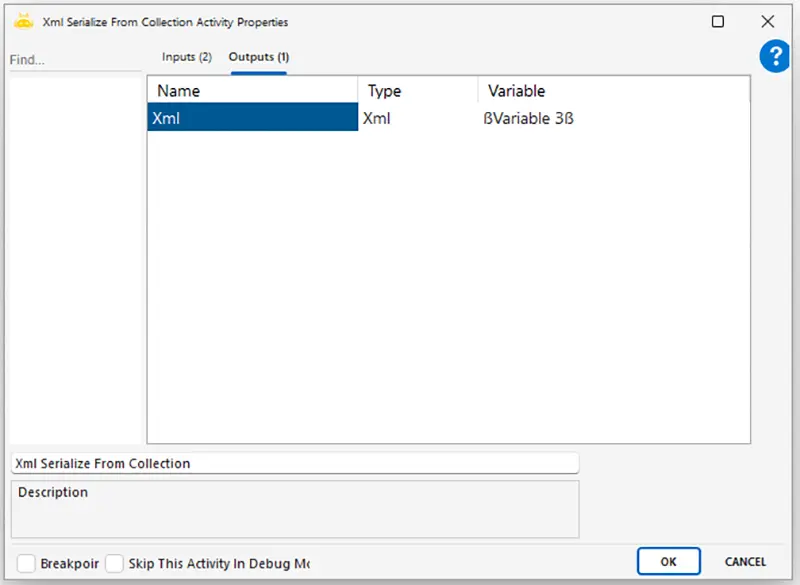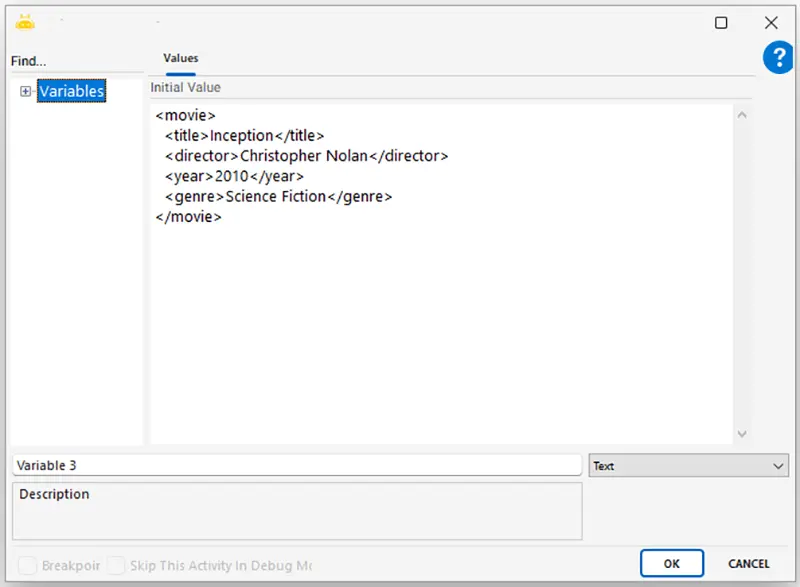Variable
Variable
Aktiviteler
Collection Add Columns
Collection Add Columns aktivitesiyle, Collection türündeki değişkenlere yeni kolon veya kolonlar ekleyebilirsiniz.
Birden fazla kolon eklemek için “Column Names” satırındaki girilen değerler arasında “;” işaretinin kullanılması gerekmektedir.
Not: Bu aktivite ile içerisinde değer olan bir Collection’a kolon ekleyebilirsiniz. Boş bir Collection’a kolon eklemek için ‘Collection Add Row’ aktivitesini kullanabilirsiniz.
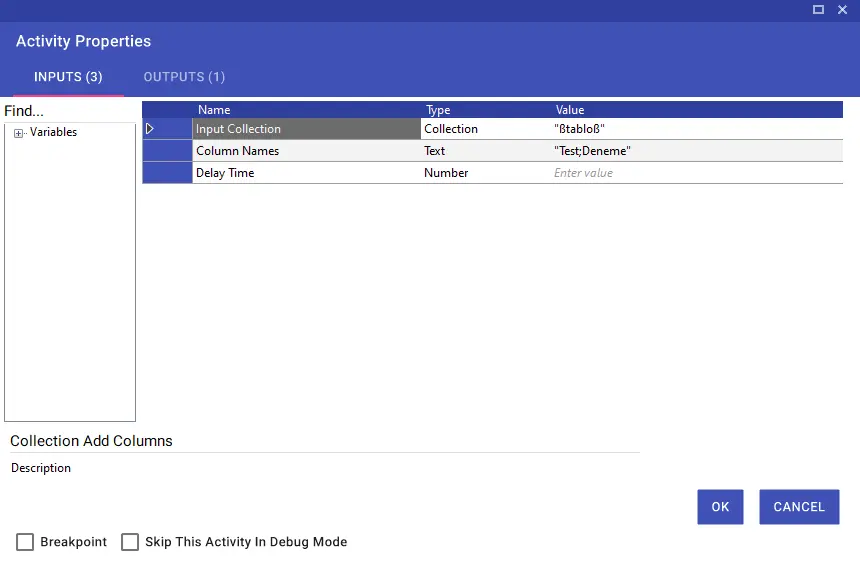
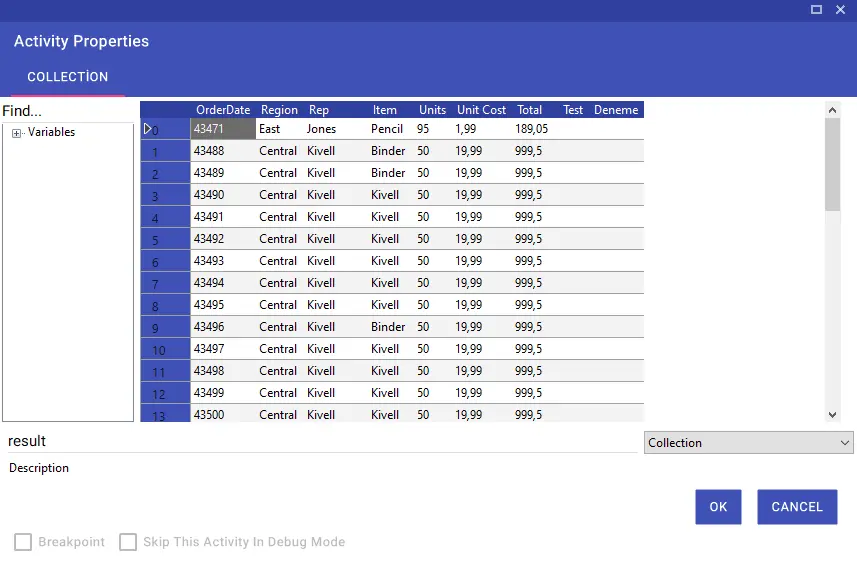
Collection Add Row
Collection Add Row aktivitesi, oluşturulan Collection türündeki değişkenlere satır ekleme işlemi için kullanılır. Değişken içerisine daha önce bir kayıt girilmedi ise aktivite içerisindeki “Input Collection” satırı boş bırakılmalıdır.
- Değişken içerisinde en az bir kayıt var ise “Input Collection” satırına ilgili değişkenin adı yazılmalıdır.
- “Columns” satırına varsa mevcut sütun isimleri, yoksa oluşturmak istenilen sütun isimleri yazılmalıdır.
- “Values” satırına ise “Columns” satırındaki sıraya göre veri girişi yapılmalıdır. Bu satır zorunlu bir alan değildir.
- “Outputs” sekmesinde ise ilgili Collection türündeki değişkenin seçili olması gerekmektedir.
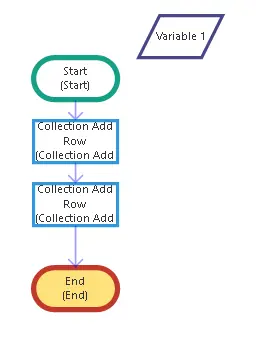
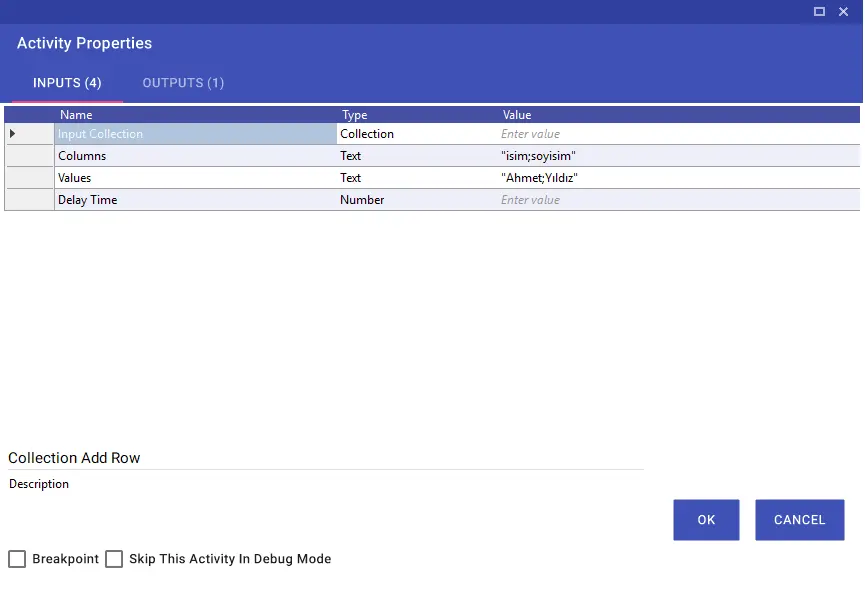
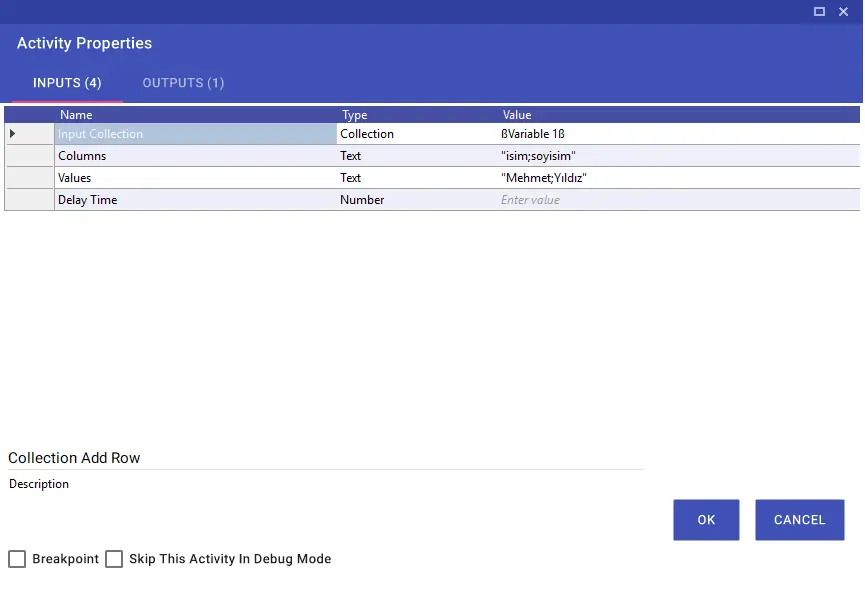
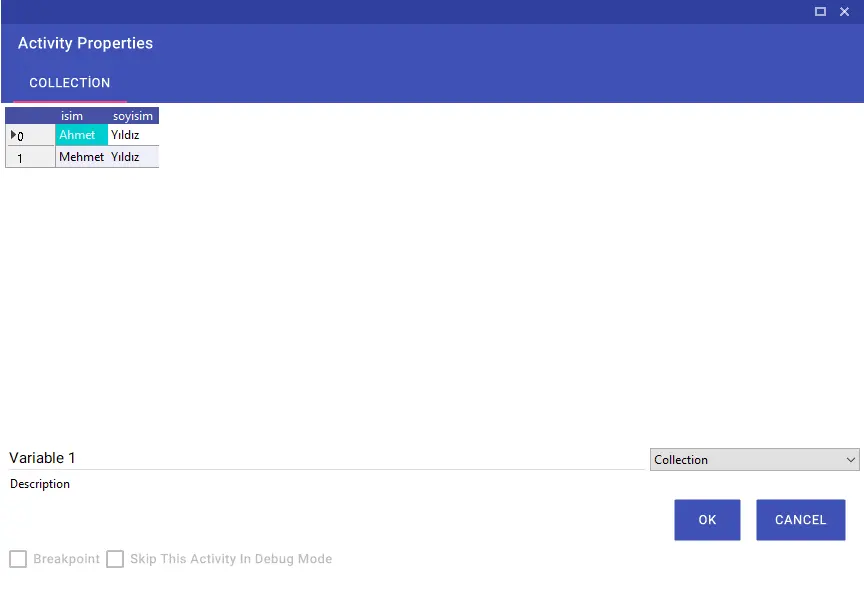
Collection Column Copy
Collection Column Copy aktivitesiyle, Collection türündeki değişkenlerin istenilen kolonlarını kopyalayıp farklı bir Collection türündeki değişkene aktarabilirsiniz.
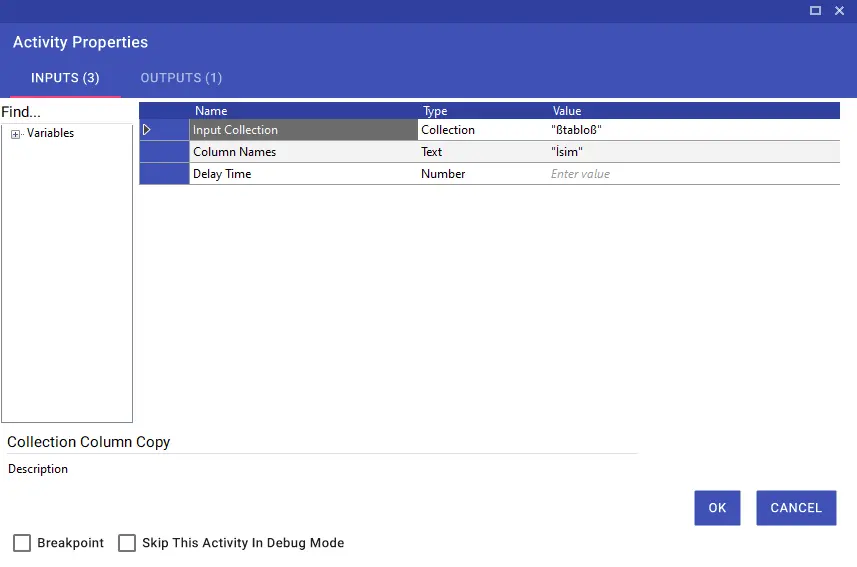
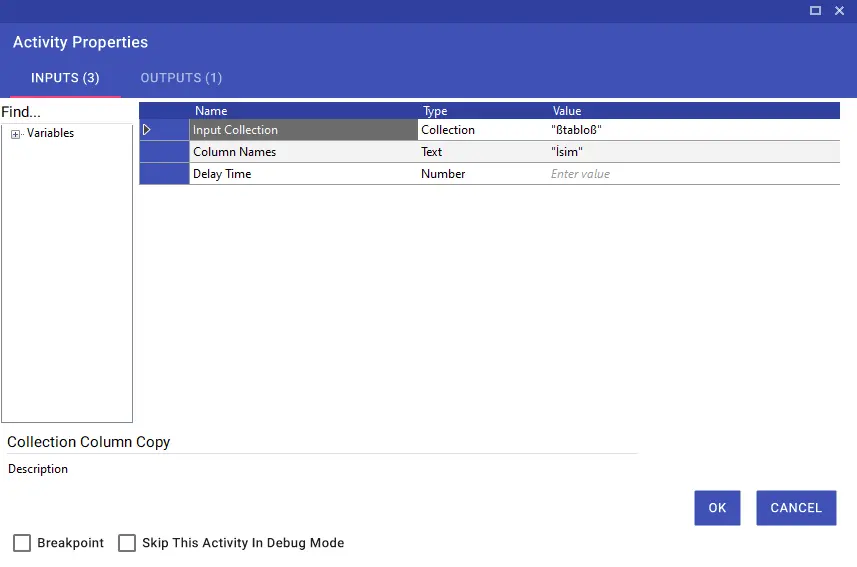
Collection Column Sort
Collection Column Sort aktivitesiyle, Collection türündeki değişkenlerin istenilen kolonlarında artan veya azalan olacak şekilde sıralama yapabilirsiniz.
“Sort By Column” satırına sıralama yapılması istenilen kolon adı yazılmalıdır. Birden fazla kolonda sıralama yapılması istendiği durumlarda kolon adları arasında “;” olacak şekilde giriş yapılması gerekmektedir.
Eğer azalan olacak şekilde sıralama yapılması isteniyorsa “Sort Descending” seçeneğinin işaretlenmesi gerekmektedir.
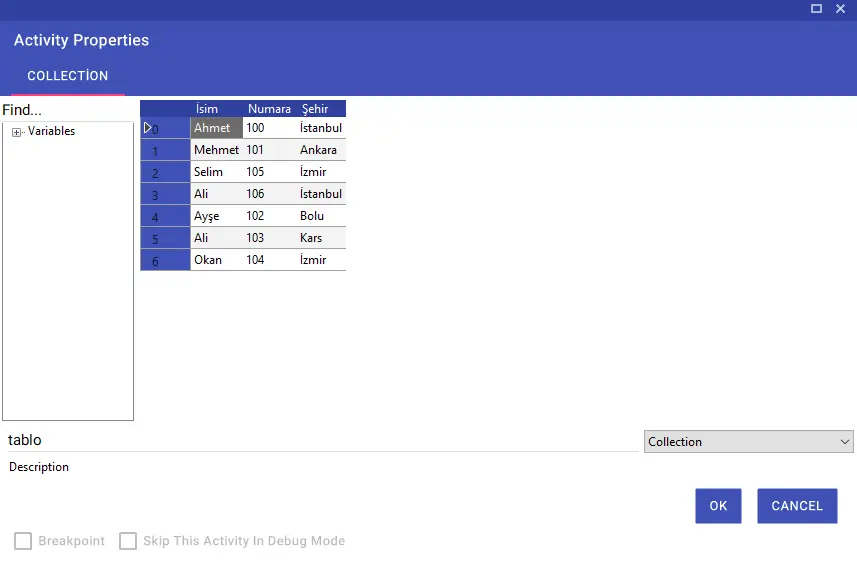
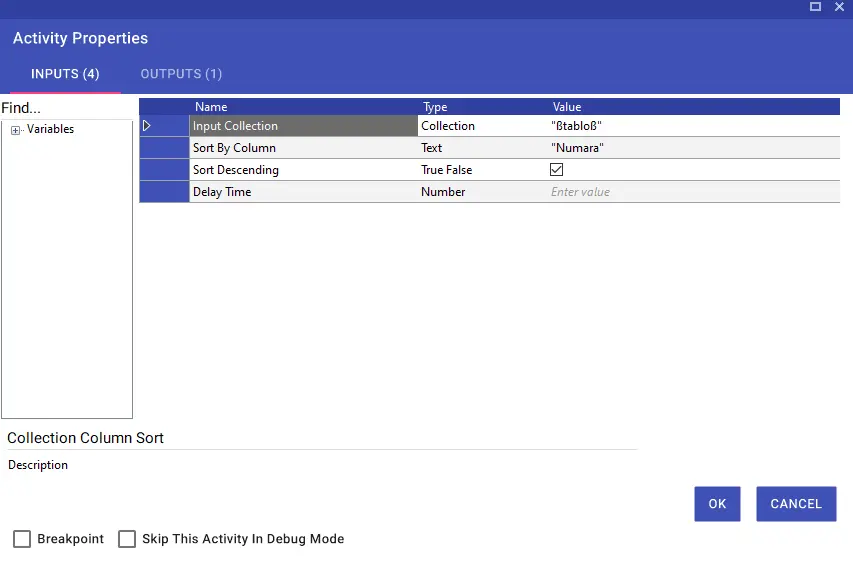
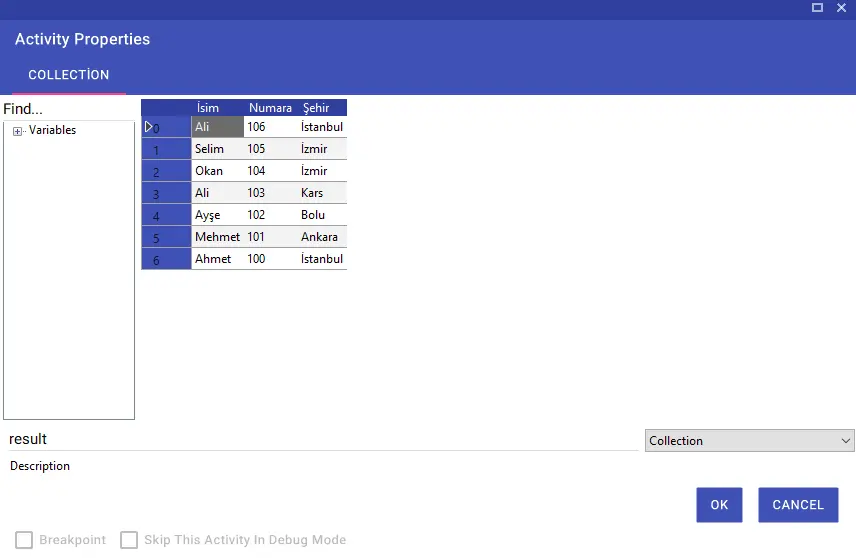
Collection Column Type Change
Collection Column Type Change aktivitesiyle, Collection türündeki değişkenlerin içerisindeki kolonların karakter tipini değiştirebilirsiniz.
Collection türündeki değişkenlerde sıralama yaparken bazı durumlarda kolonların karakter tiplerinin doğru olmadığı durumlarda istenilen sonuç alınamayabilir. Bu aktivite ile sıralama yapılacak kolonların karakter tiplerini değiştirebilirsiniz.
Karakter tiplerine ve açıklamalarına aşağıdaki tablodan ulaşabilirsiniz.
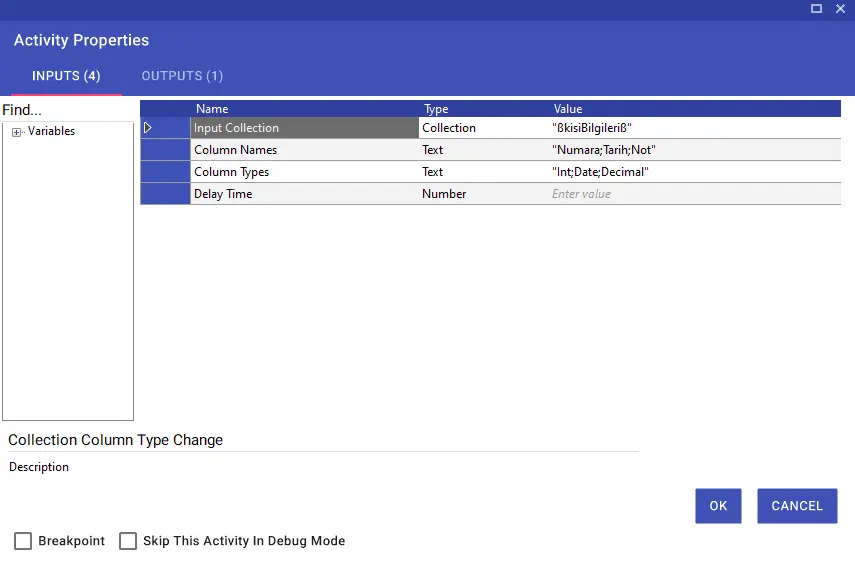
Collection Filter
Collection Filter aktivitesiyle, Collection türündeki değişkenlerin istenilen kolonlarında filtreleme yapabilirsiniz.
Birden fazla kolonda filtreleme yapmak için “Column Name” ve “Column Value” satırlarındaki girilen değerler arasında “;” kullanılması gerekmektedir.
Tek bir kolon için filtereleme yapılacaksa “And/Or” satırı boş kalacak şekilde bırakılmalıdır.
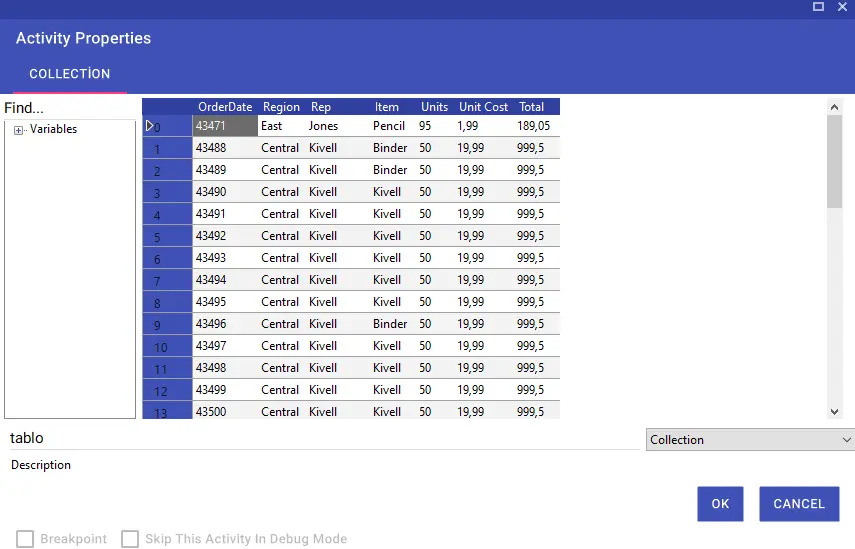
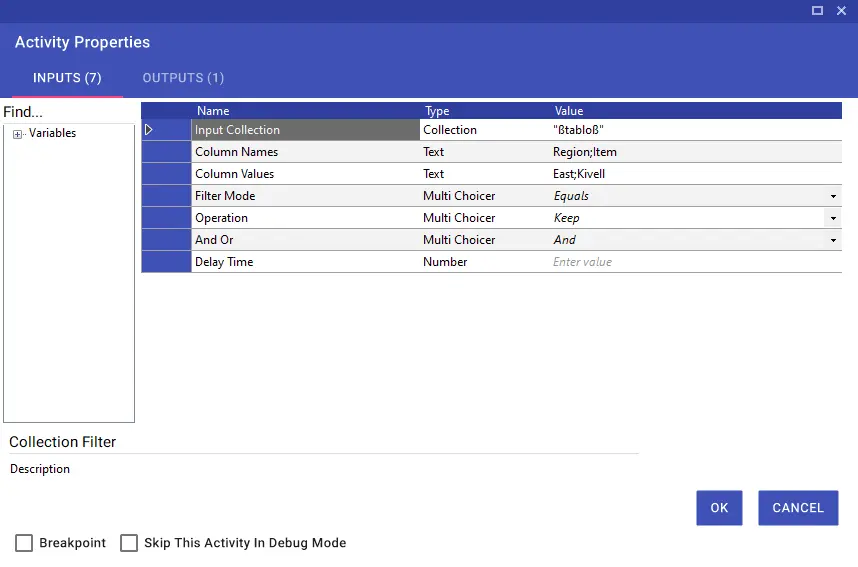
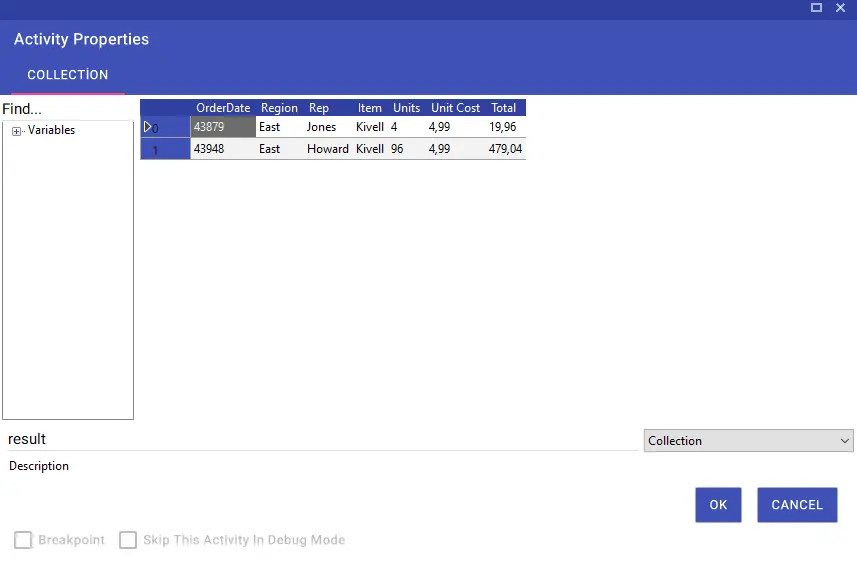
Collection Find Value
Collection Find Value aktivitesiyle, collection üzerinde işlem yaparken sütun içerisinde yer alan bir değeri arayabilir ve bu değerin bulunduğu konumla ilgili bilgileri output üzerinden farklı bir değişkene aktarabilirsiniz. Aktivitenin çıktısı olarak Cell Adresses outputunda Column ve Row Number sütunları yer almaktadır. Aldığınız konum bilgilerini senaryo içerisinde kullanmak isterseniz aşağıdaki formatta kullanabilirsiniz.
Örnek: ßVariable 1|Row Number|0ß
Not: Search Value satırına yazdığınız değeri birden fazla sütunda aramak istiyorsanız Column Names satırına yazacağınız sütun isimleri arasında noktalı virgül (;) olmalıdır.
Örnek: “Döviz Kodu;Döviz Cinsi”
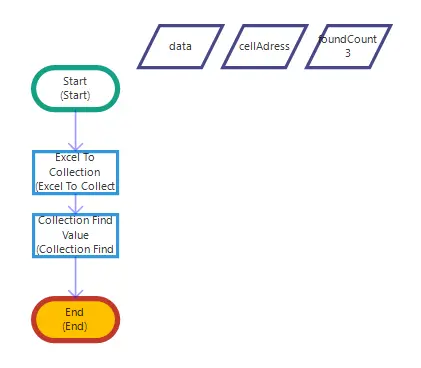
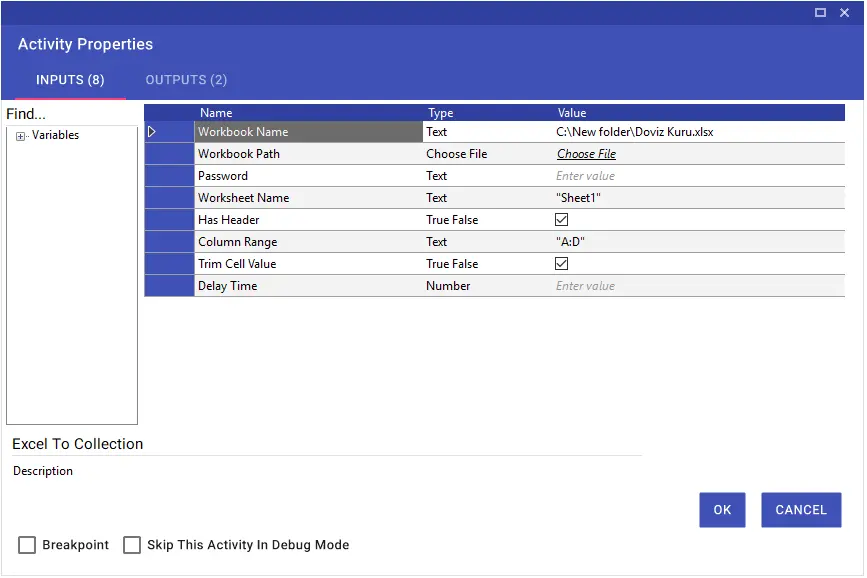
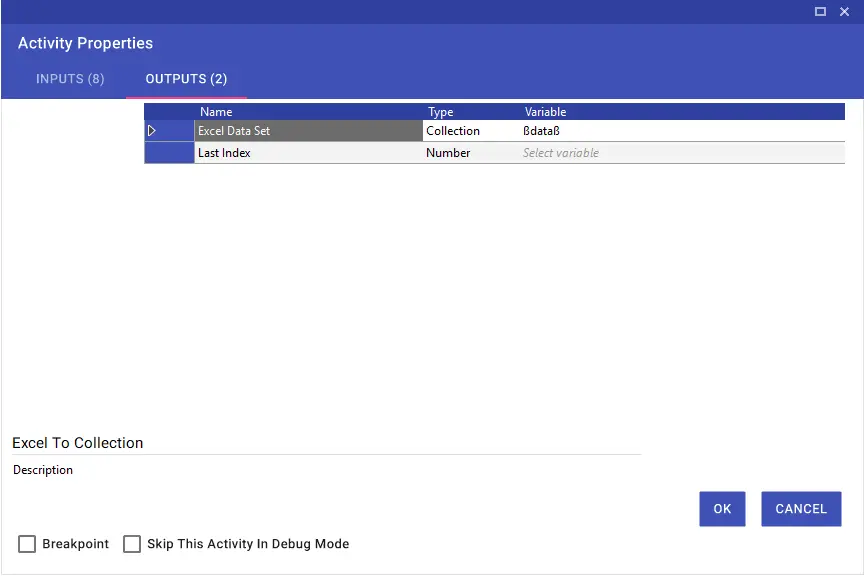
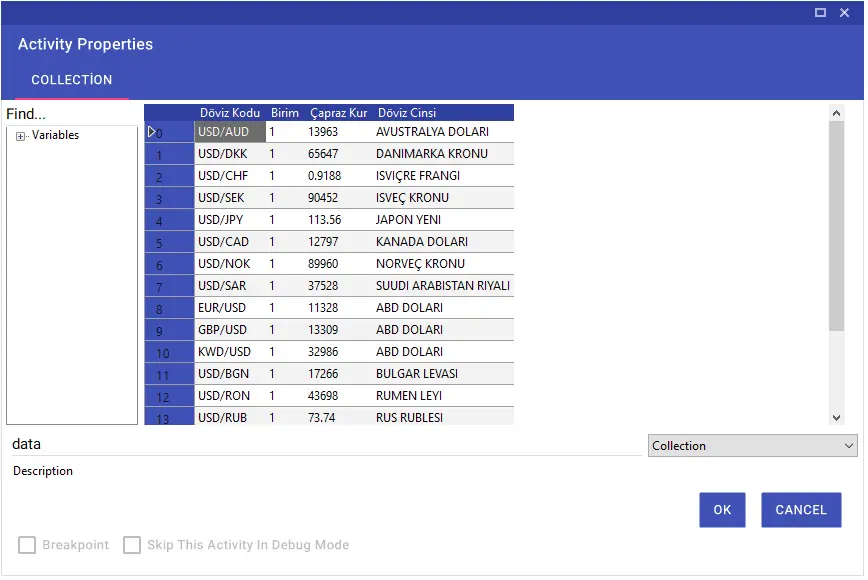
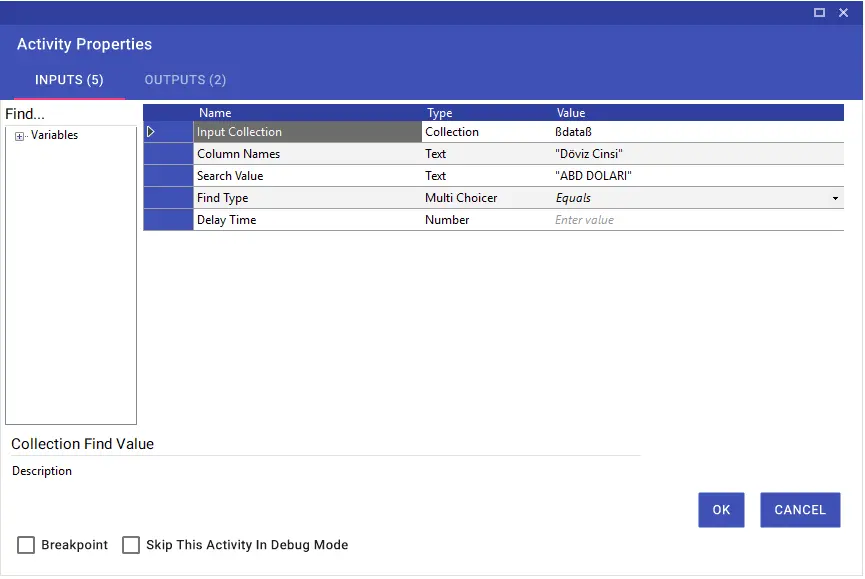
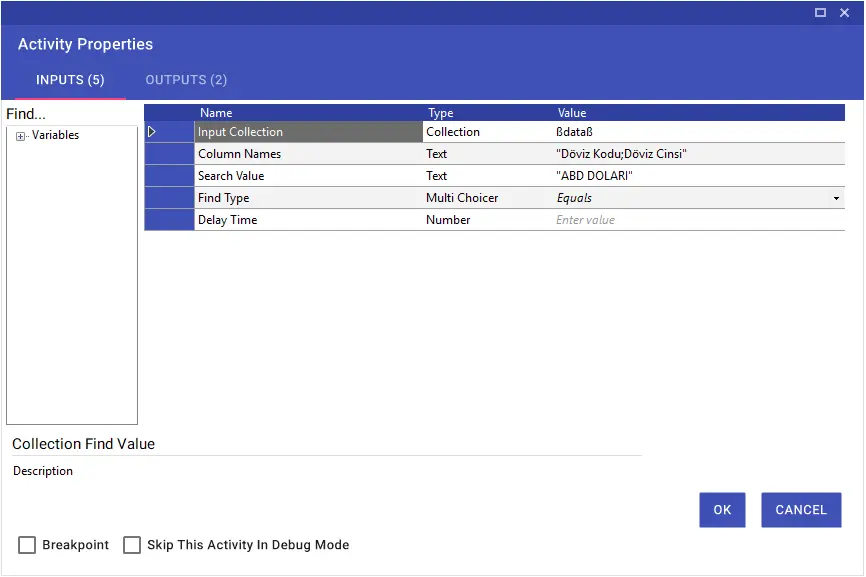
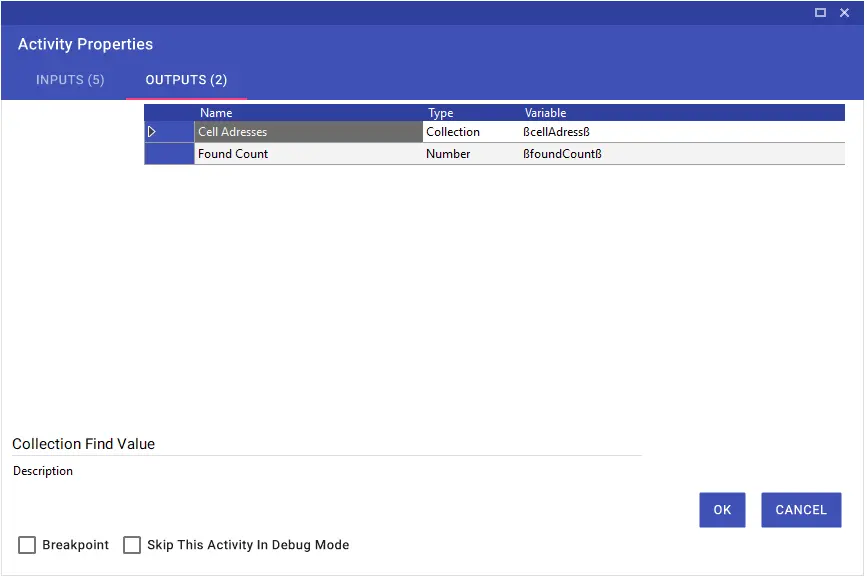
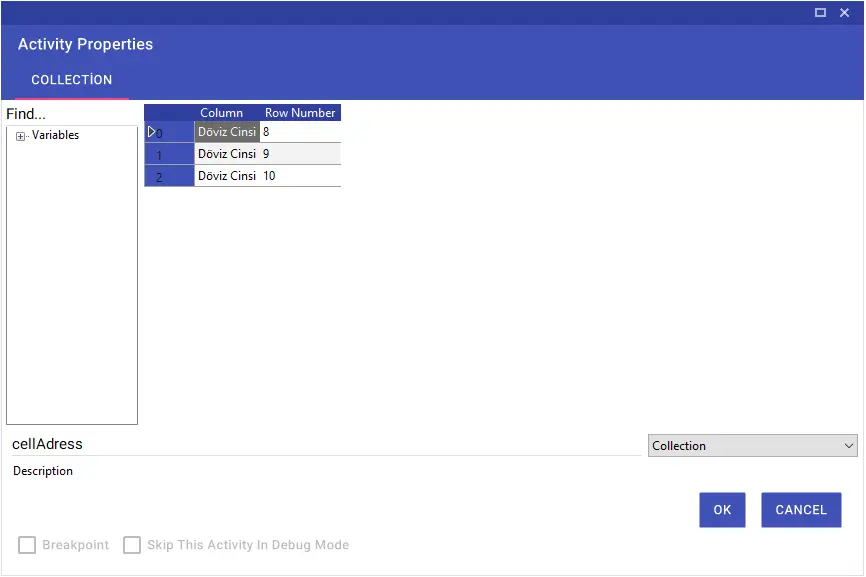
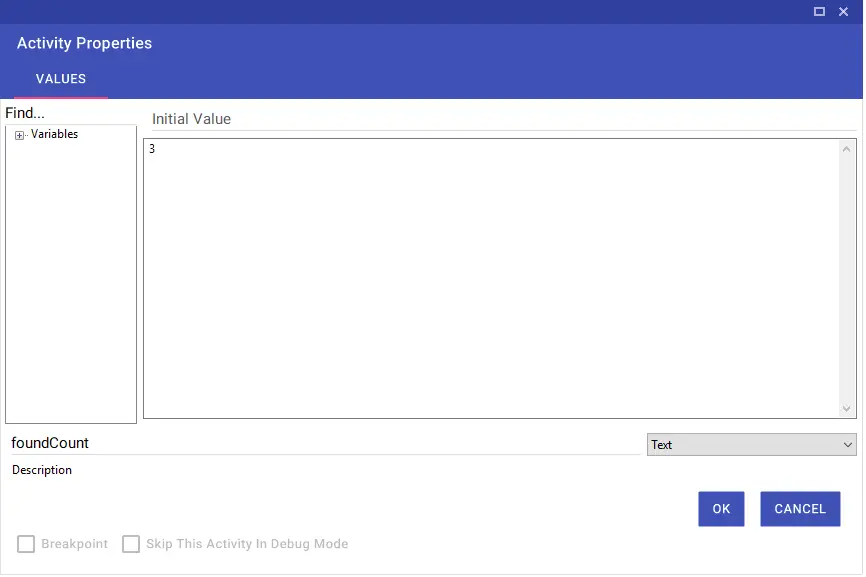
Collection Get Value
Collection Get Value aktivitesiyle, Collection türündeki değişkenlerin içerisinde bulunan kolon sayılarını ve satır sayılarını farklı bir değişkene atayabilirsiniz.
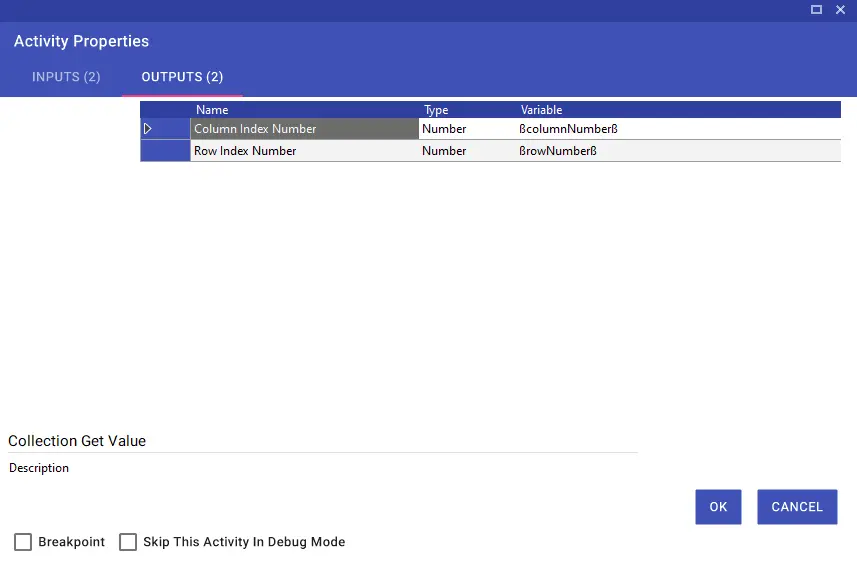
Collection Remove Row
Collection Remove Row aktivitesiyle, oluşturulan Collection türündeki değişkenlere eklediğiniz satırları silebilirsiniz.
Aktivitenin Input Collection satırına, collection türünde oluşturduğunuz değişkenin adını, Remove Index alanına silmek istediğiniz satırın index numarasını yazıp, outputs sekmesinden de ilgili collection türündeki değişkenin seçili olması gerekmektedir.
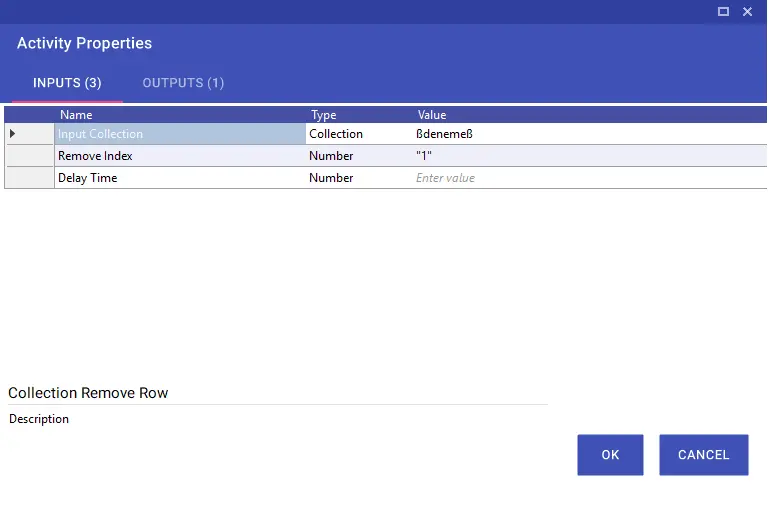
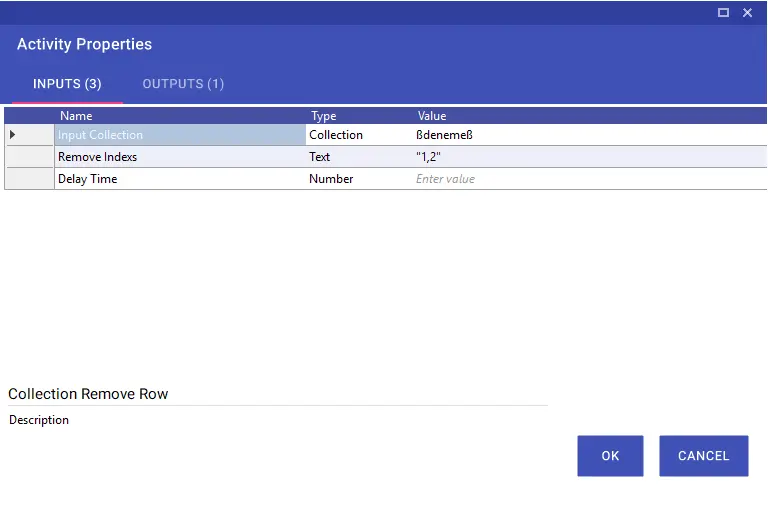
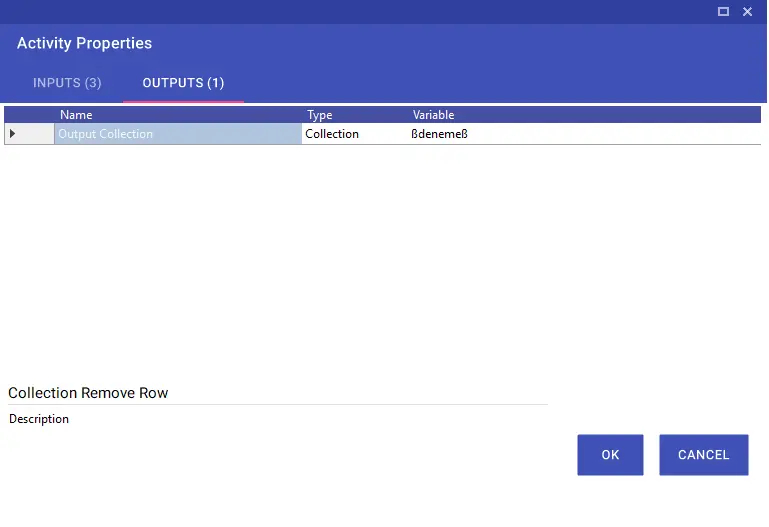
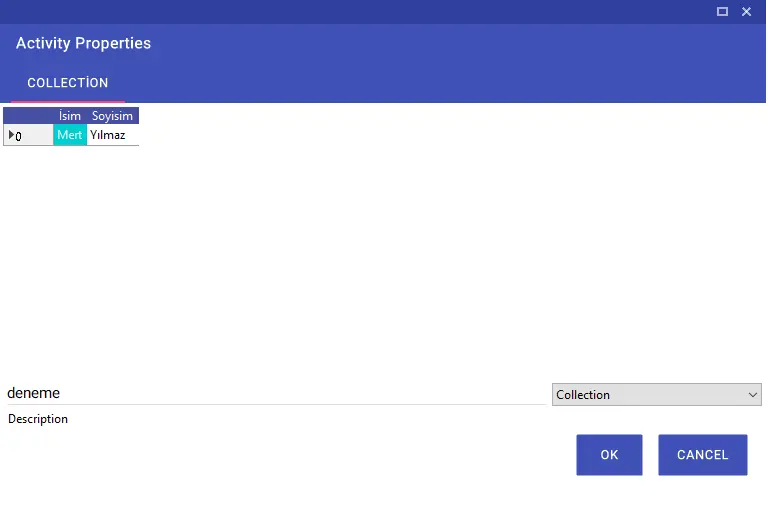
Collection To Html Table
Collection To Html Table aktivitesiyle Collection formatından aldığınız tablolalarınızı Font Size, Cell Padding, Cell Spacing, Border Size parametrelerini kullanarak HTML tablosuna dönüştürebilir, HTML formatına dönüştürülen tablolarınızı da akışınıza uygun olarak farklı alanlarda (mail vb.) kullanabilirsiniz.
Font Size; Bu parametre ile html tablonuzun boyutunu belirleyebilirsiniz. Örneğin; medium, xx-small, x-small, small, large, x-large, xx-large, smaller, larger, length, initial, inherit, 15px, 150% gibi verileri kullanabilirsiniz.
Cell Padding; Hücrelerin kenarlığı ve içeriği arasındaki boşluk miktarını belirleyebilirsiniz.
Cell Spacing: Hücreler arasındaki piksel cinsinden boşluğu belirtebilirsiniz.
Border Size; Nesnelerinin etrafına kenarlık eklemek için kullanabilirsiniz.
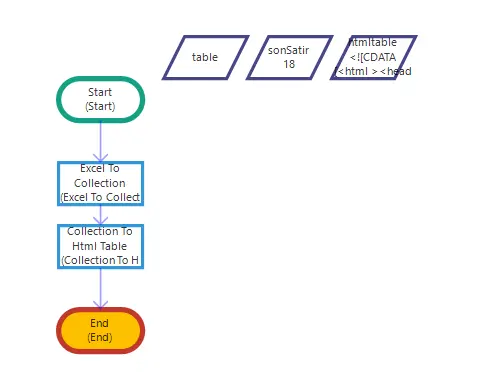
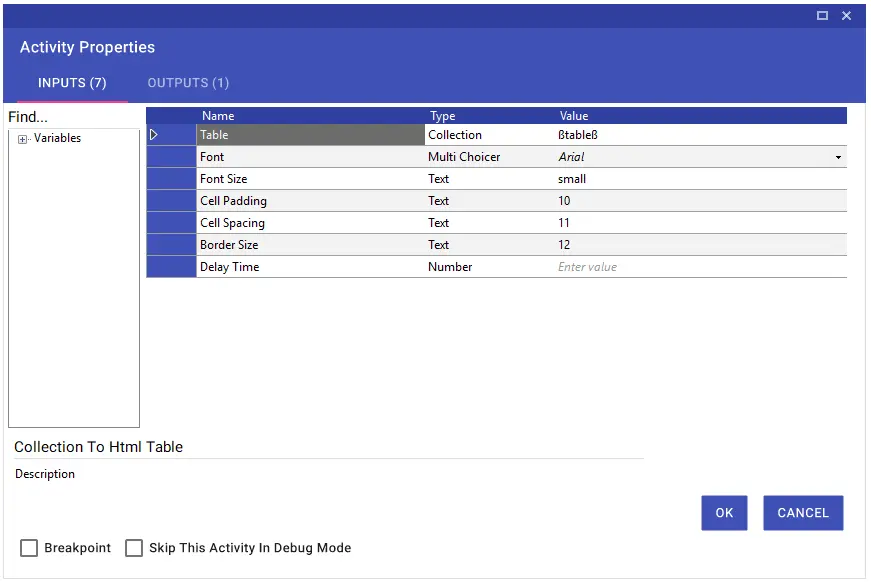
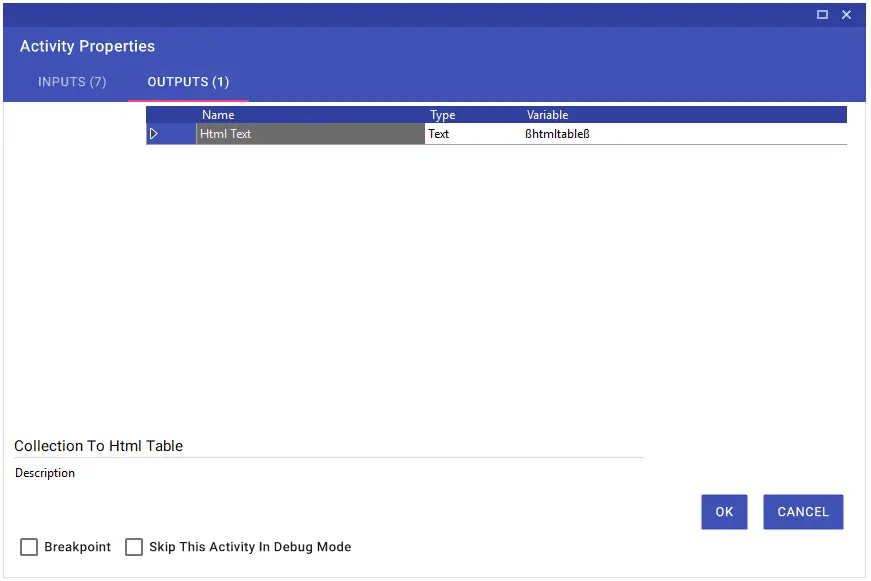

Collection Look Up Value
Collection Look Up Value aktivitesiyle, Collection türündeki değişkenler arasında düşeyara(Vlookup) işlemi yapabilirsiniz. İşlem sonrası oluşan yeni çıktı yine Collection türündeki bir değişkene aktarılmalıdır.
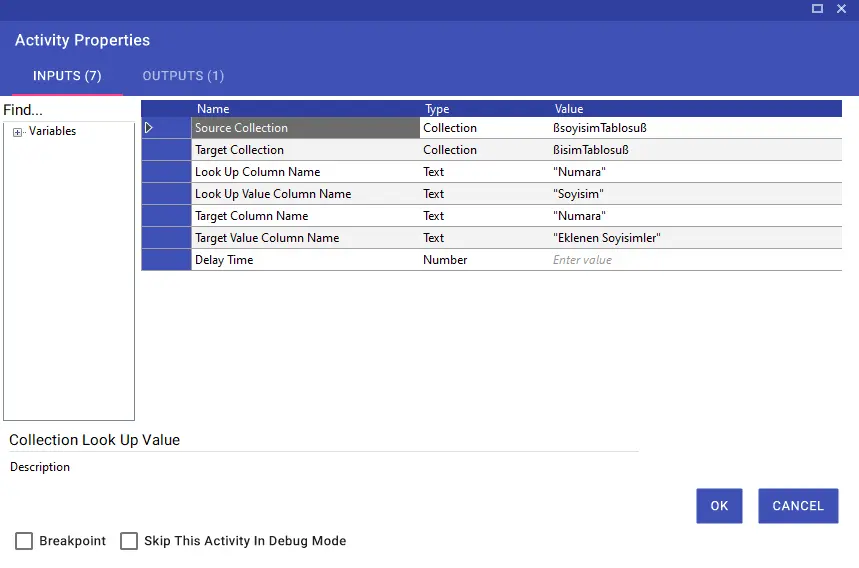
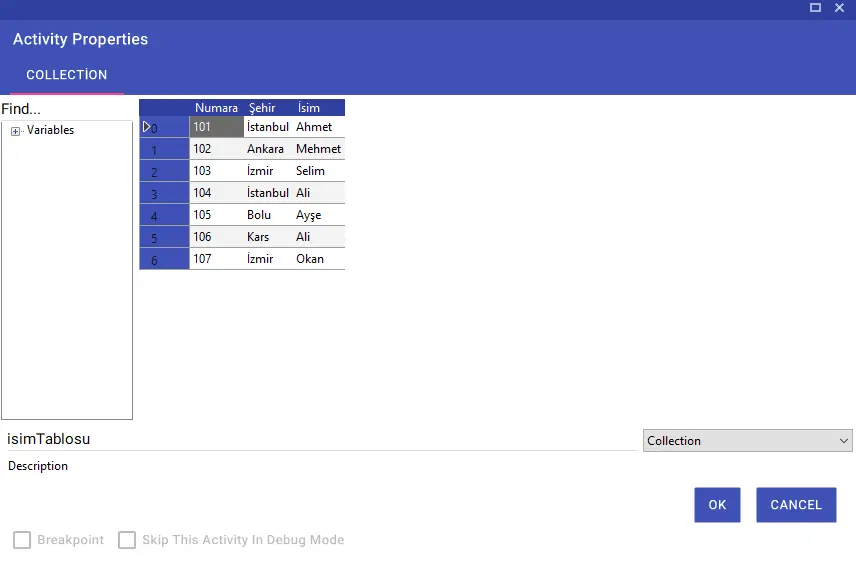
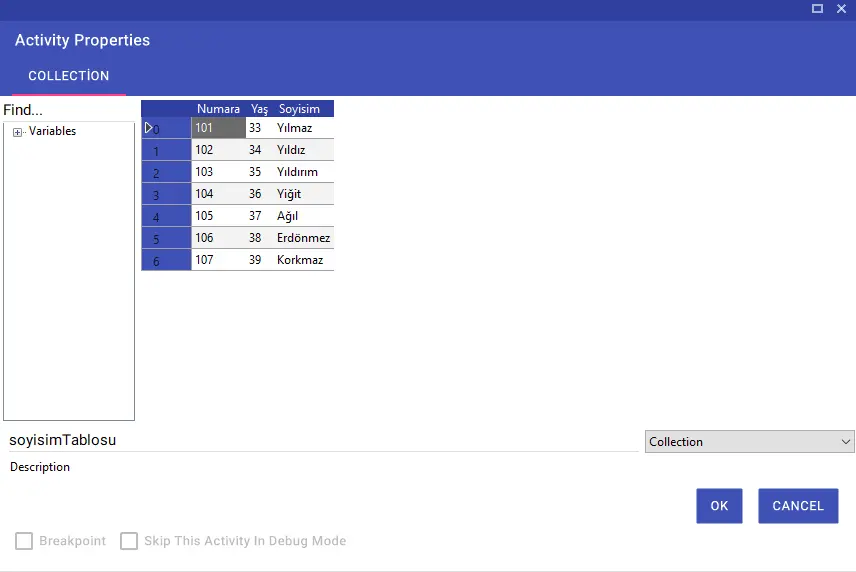
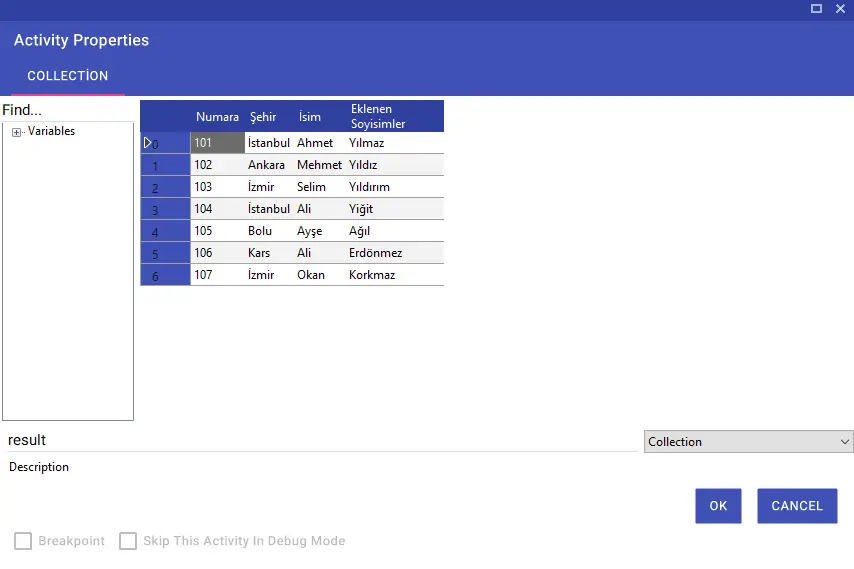
Collection Remove Columns
Collection Remove Columns aktivitesiyle, Collection türündeki değişkenlerin istenilen kolonlarını silebilirsiniz.
Birden fazla kolon silmek için “Column Names” satırındaki girilen değerler arasında “;” işaretinin kullanılması gerekmektedir.
“Outputs” sekmesindeki “Deleted Collection” satırı sayesinde, silinen kolonları farklı bir Collection türündeki tabloya taşıyabilirsiniz.
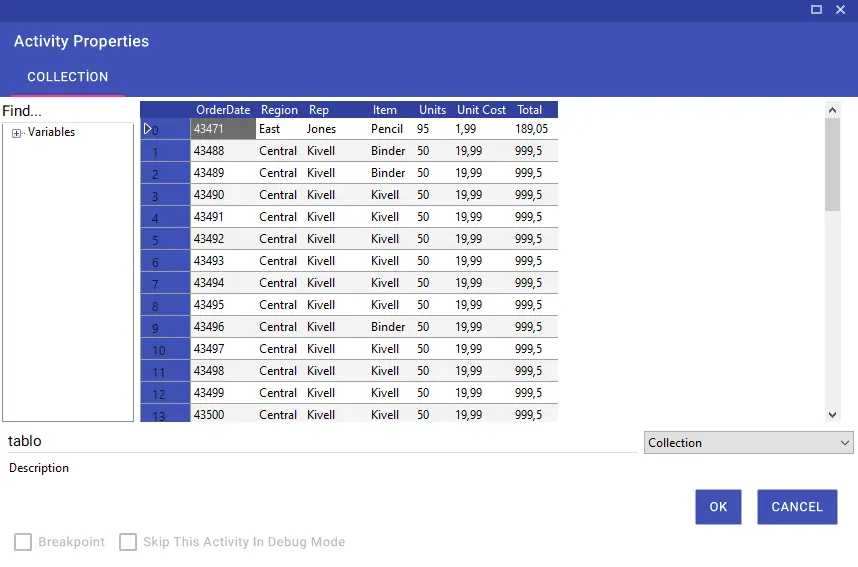
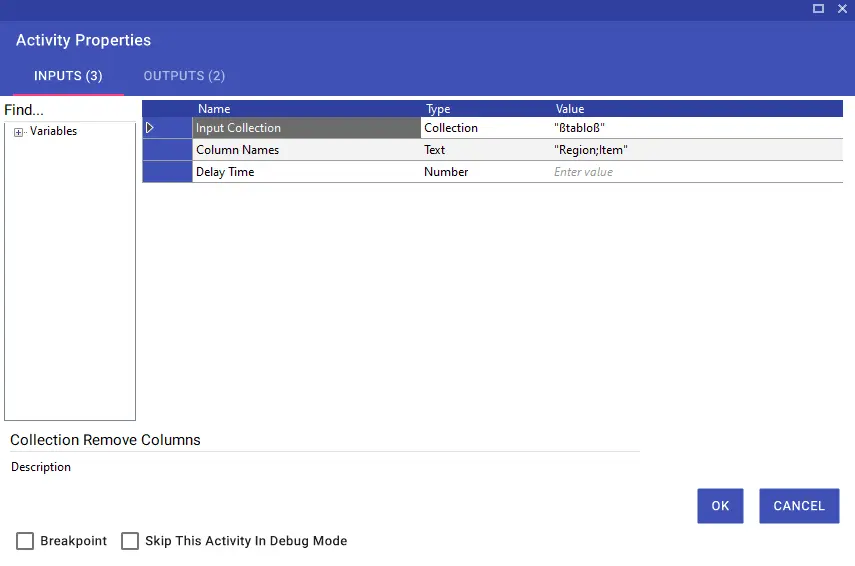
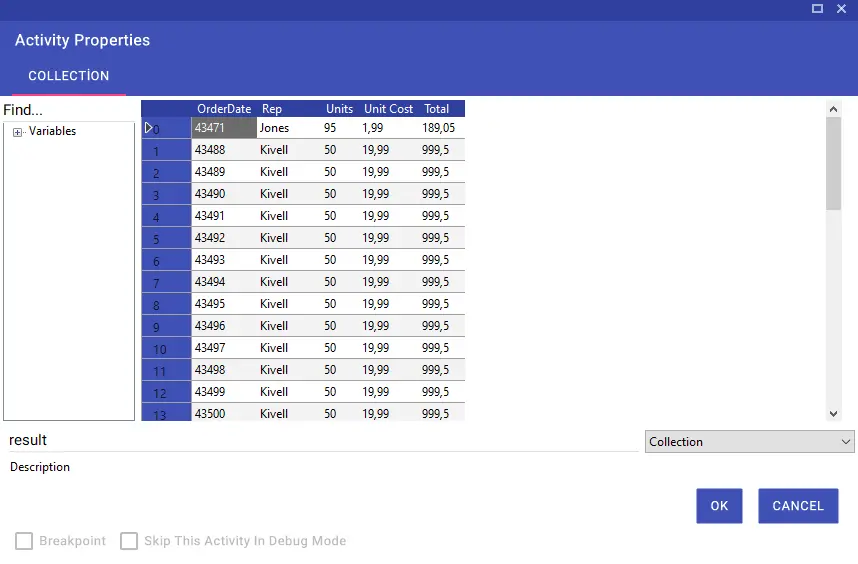
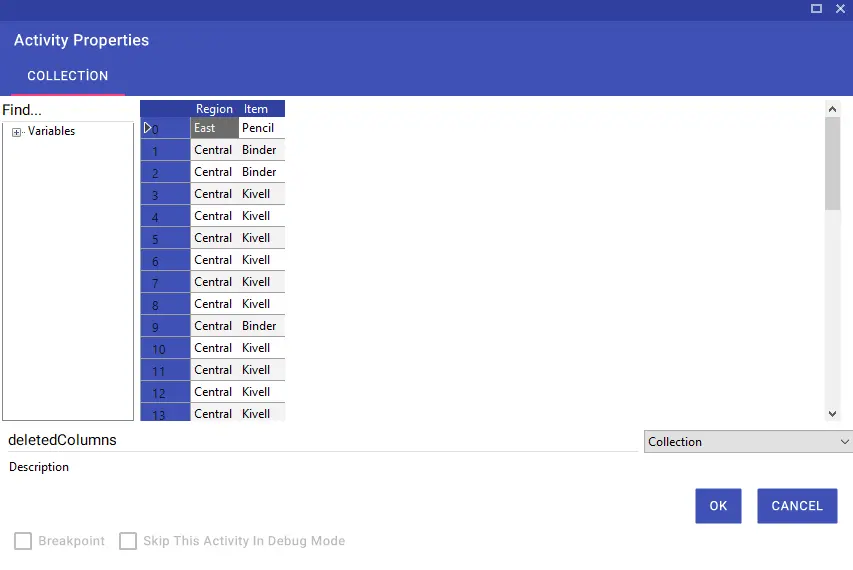
Collection Remove Duplicate Rows
Collection Remove Duplicate Rows aktivitesiyle, Collection türündeki değişkenlerin istenilen kolonlarındaki tekrarlayan kayıtları silebilirsiniz.
Sadece istenilen kolona bakılarak tekrar eden kayıtların silinmesi isteniyorsa, bu kolon adı “Duplicate Column” satırına yazılmalıdır. Birden fazla kolon adı girilmesi gereken durumlarda, kolon adları arasında “;” olacak şekilde giriş yapılmalıdır.
“All Columns Duplicate” seçeneğinin işaretlenmesi durumunda tüm kolonlardaki tekrar eden kayıtlara bakılarak satır silme işlemleri gerçekleştirilir.
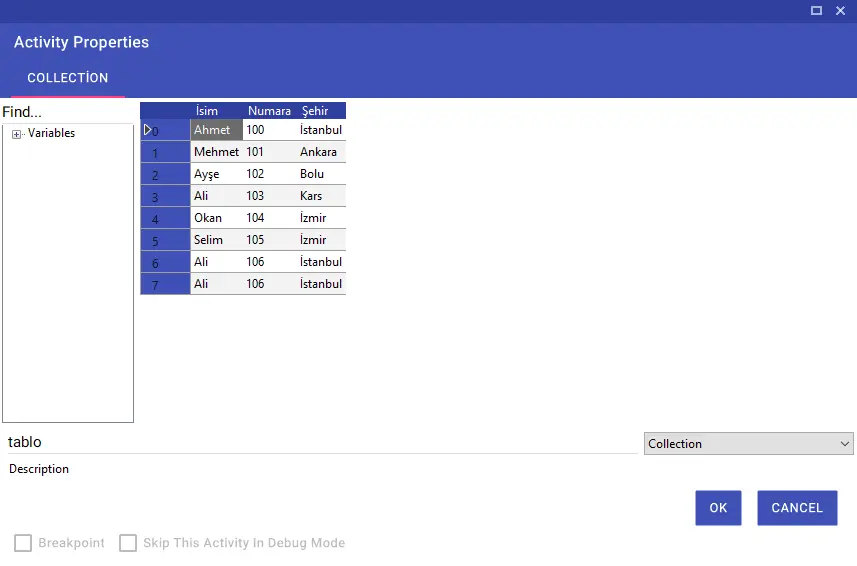
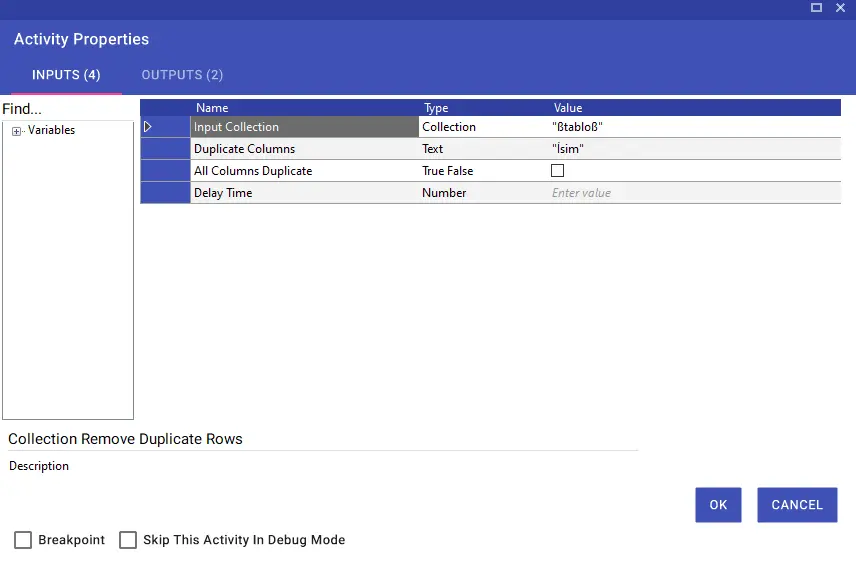
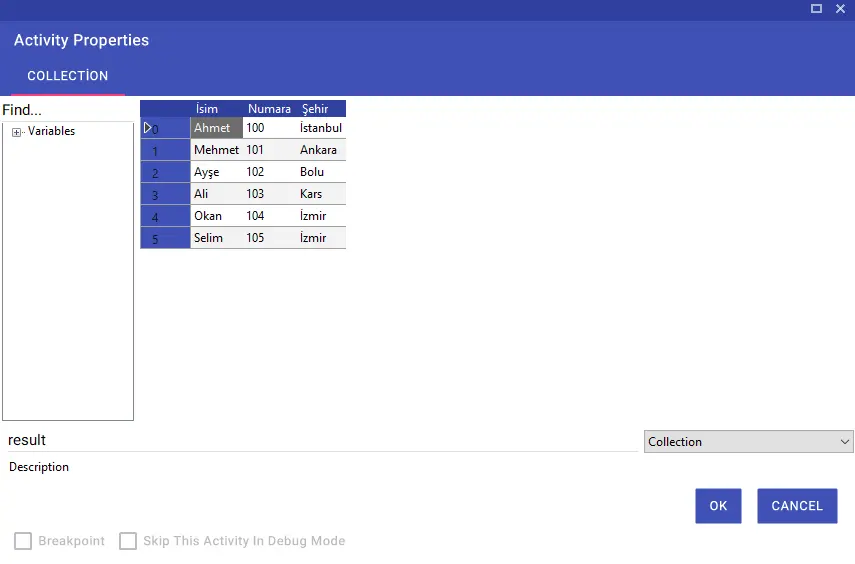
Date Diff
Date Diff aktivitesiyle, iki tarih arasındaki farkı yıl, ay, gün, saat ve dakika cinsinden alabilir ve bir değişkene aktarabilirsiniz.
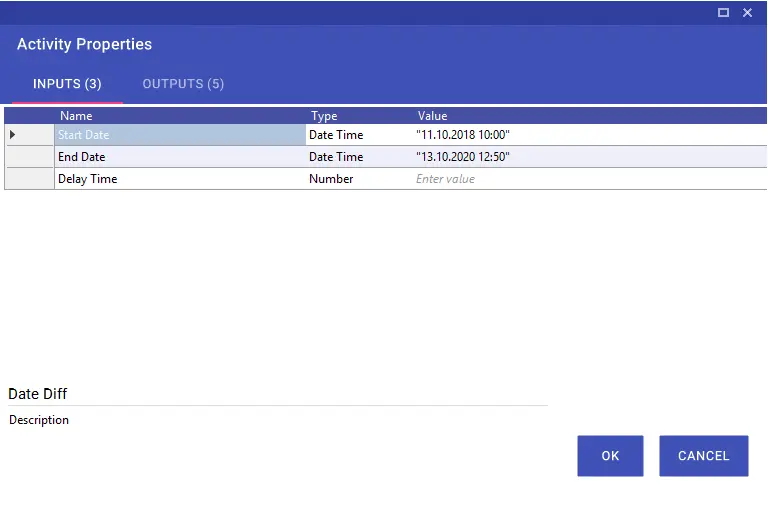
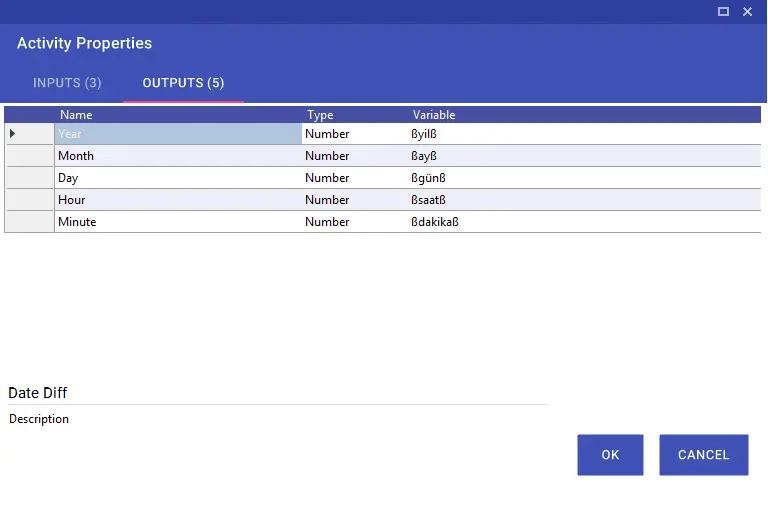
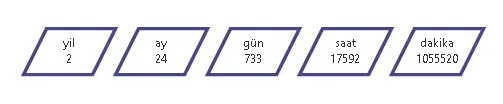
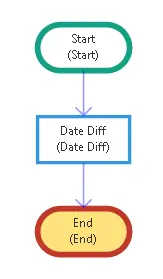
Decrement Variable
Decrement Variable aktivitesi, belirtilen değişken içerisindeki sayının girilen değere göre azaltması işlemi için kullanılır. Input satırına ilgili değişkenin adını,
Decrement Value satırına da değişken içerisindeki sayının kaçar kaçar azalacağını belirtiyoruz. Örneğin, değişken içerisindeki sayının birer birer azalmasını istiyorsanız “1” yazılması yeterlidir. Output sekmesinde de ilgili değişkeni seçerek işlemi tamamlıyoruz.
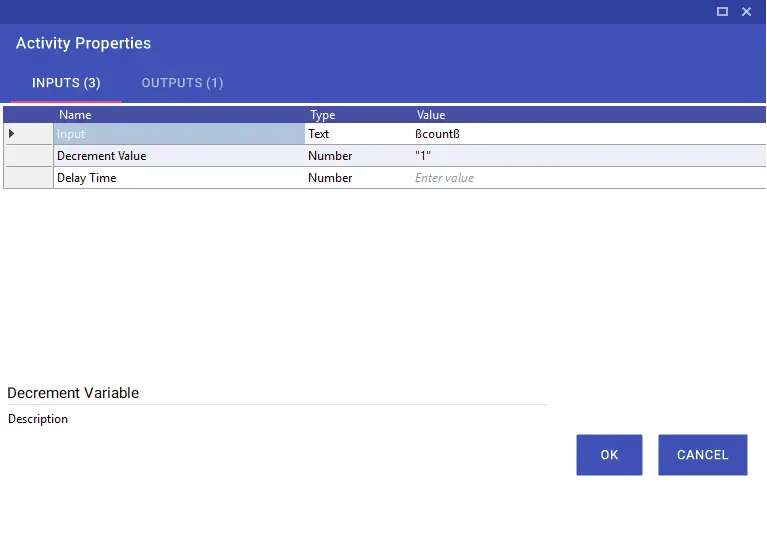
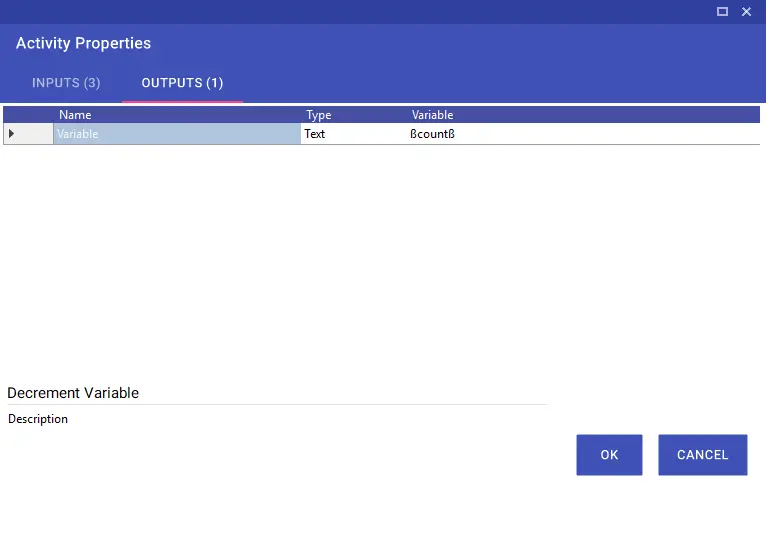
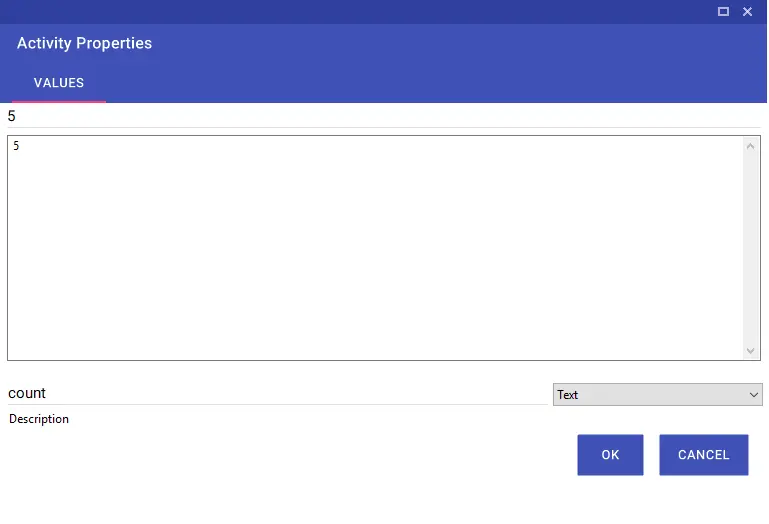
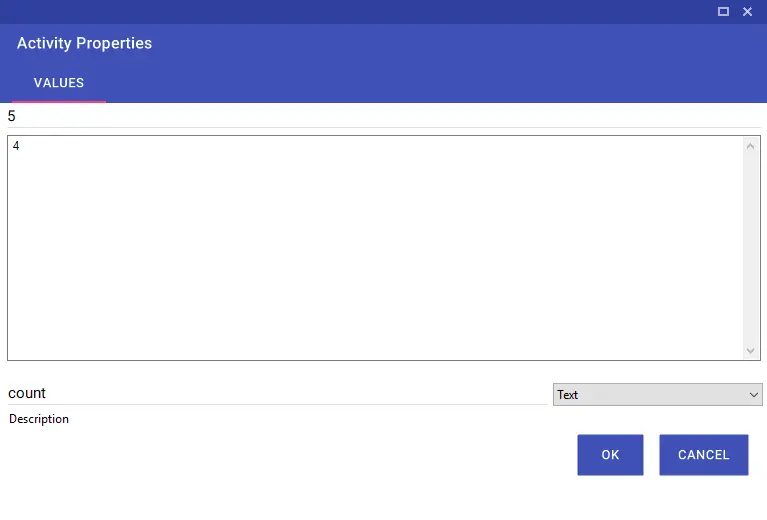
Generate Variable
Generate Variable Aktivitesi; Bu aktivite ile istediğimiz şekilde detaylı olarak şifre, sayı ve guid üretebilirsiniz. Şifre, Sayı ve Guid için tek seferde farklı değişkenlere atamalar yapabilirsiniz. Sayı aralığı, şifre uzunluğunu belirtilerek istenilen şekilde bir yapı oluşturabilirsiniz. Karakter çeşitliliği: büyük karakterler/harfler, küçük karakterler/harfler, sayılar, semboller ve belirsiz karakterler.
- Number: Sayı seçeneği
- Number Range: Sayı aralığı
- Guid Text:
- Password: Şifre bilgisi
- Character Size: Karakter uzunluğu
- İnclude Upper Case: Büyük harfleri dahil etme
- Include Lower Case: Küçük harfleri dahil etme
- Include Numbers: Rakamları dahil etme
- Include Symbols: Sembolleri dahil etme – (!’^+%&/=?_-*$#é)
- Include Ambiguous Characters: Belirsiz karakterleri dahil etme (()<>|{}[].:,;`)
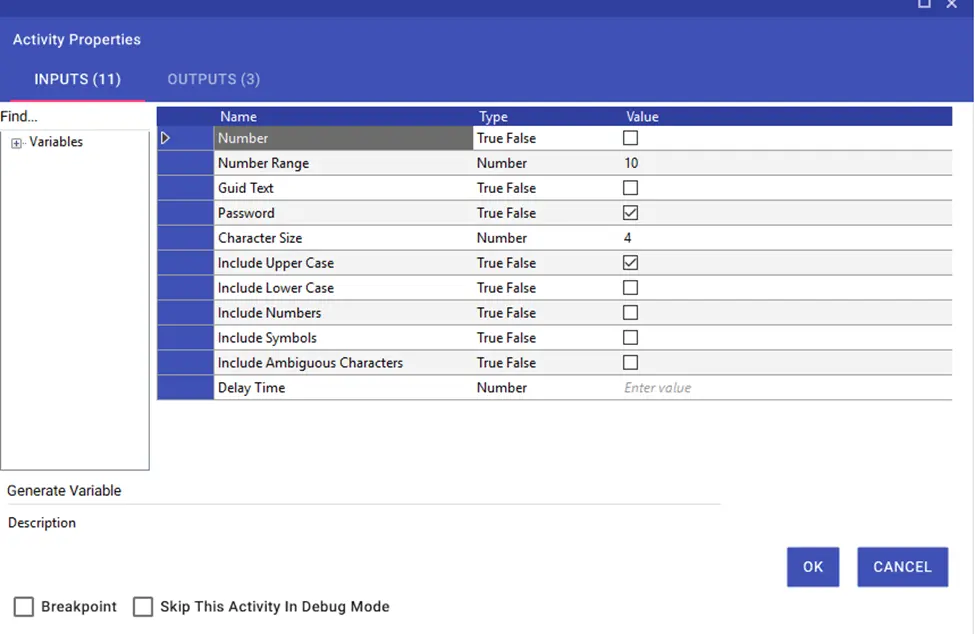
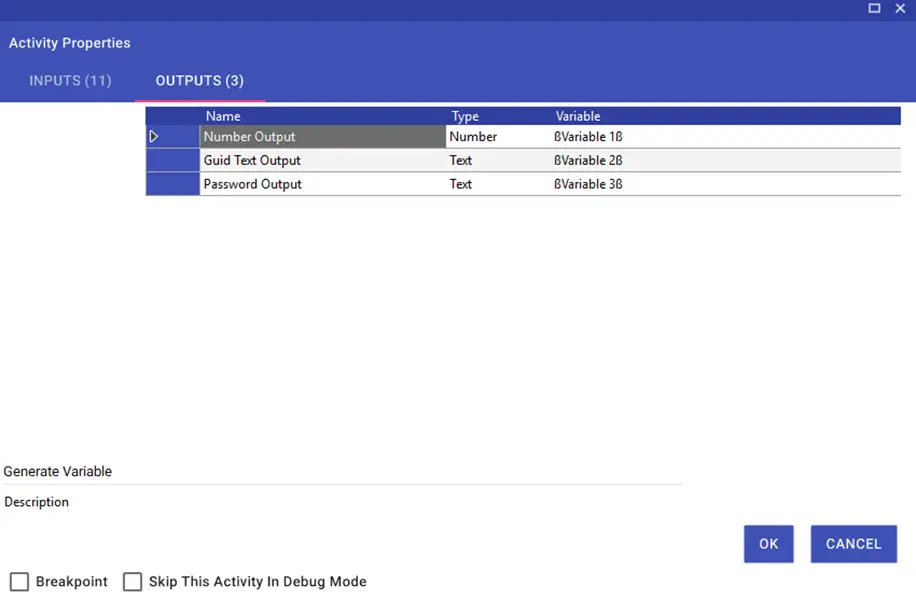
Get Length
Get Length aktivitesiyle, inputta yer alan herhangi bir yazının veya değişkenin toplam karakter sayısını bulabilir ve output üzerinden bir değişkene aktarabilirsiniz.
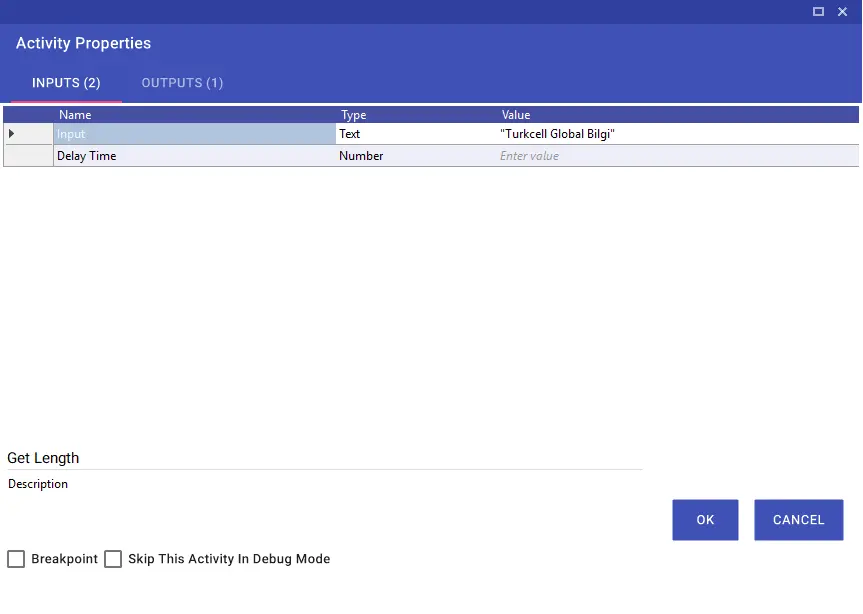
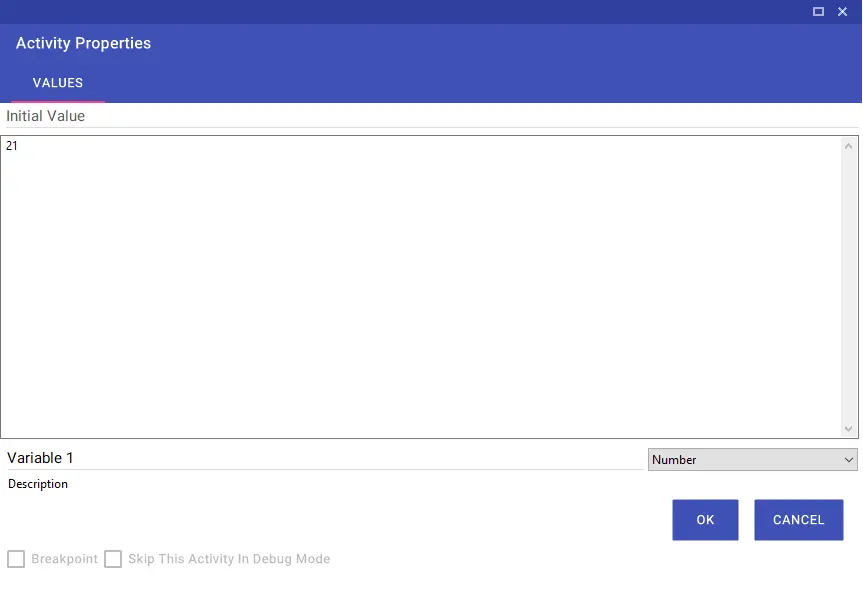
HTML Table To Collection
HTML Table To Collection aktivitesiyle, HTML formatındaki tabloları collection formatındaki bir değişkene aktarabilir ve akış içerisinde kullanabilirsiniz. Örneğin, Imap Get Mail Aktivitesi ile mailin içerisinden html formatında alınan bir tabloyu HTML Table To Collection aktivitesiyle bir değişkene aktarabilirsiniz ya da Get Source Code, Get Attribute aktivitelerini kullanarak aldığınız html formatındaki tabloyu HTML Table To Collection aktivisiyle collection formatındaki bir değişkene alıp senaryo içerisinde kullanabilirsiniz.
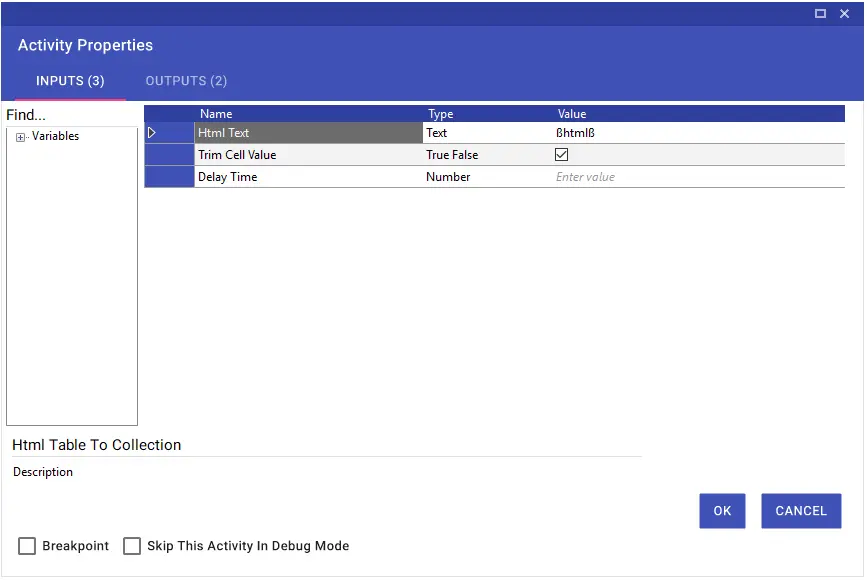
HTML Text: HTML olarak aldığınız tabloyu text ya da değişken formatında yazabilirsiniz.
Trim Cell Value: Hücre içerisinde bulunan verinin başında veya sonunda boşluk varsa silmek için kullanabilirsiniz.
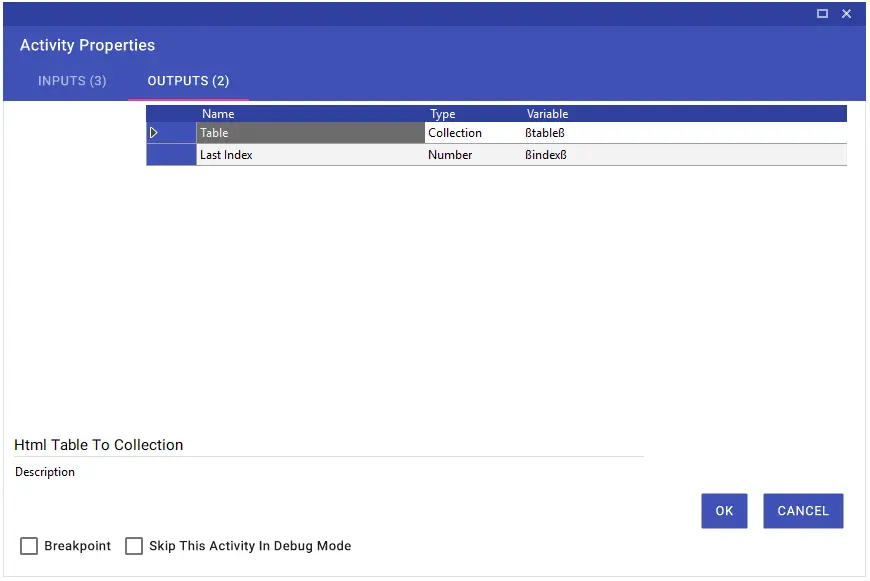
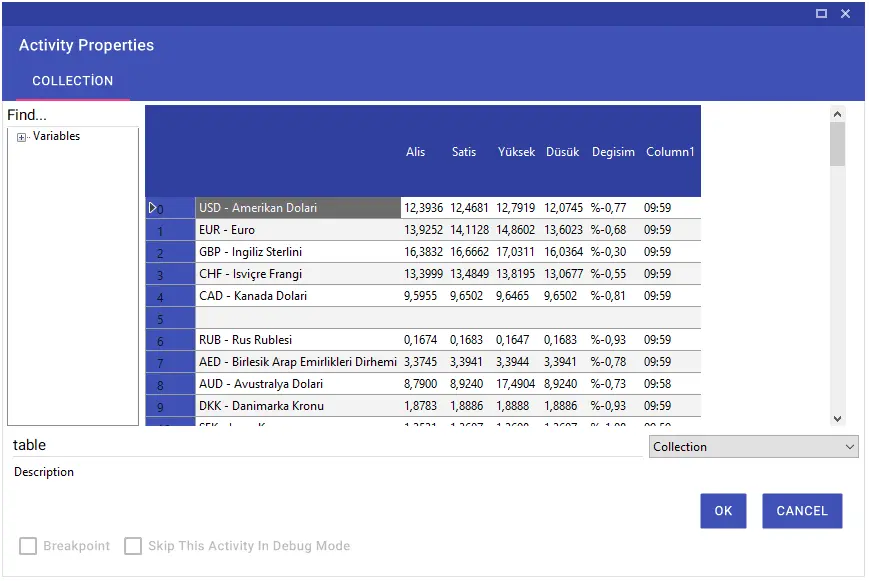
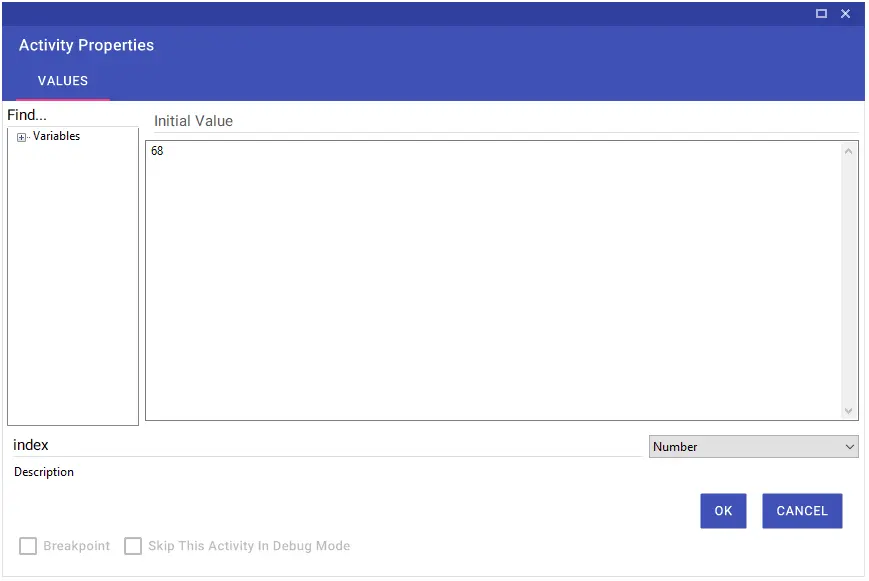
Collection değişkeninde yer alan verileri aktivite içerisinde kullanabilmek için doğru formatta yazılması gerekmektedir.
ßVariable|Column Name|0ß
Variable: Collection değişkenin adı
Column Name: Veri alınacak sütunun adı
0: Veri alınacak satır numarası
Collection formatında alınan tabloda alt satırlara inerek döngü oluşturmak istiyorsanız bu formatı kullanabilirsiniz.
ßVariable|Column Name|æcountæß
Variable: Collection değişkenin adı
Column Name: Veri alınacak sütunun adı
count: Veri alınacak satır numarasına ait değişken adı
Not: AltGr + A tuşlarını kullanarak “æ” sembolü oluşturabilirsiniz.
AltGr + S tuşlarını kullanarak “ß” sembolü oluşturabilirsiniz.
AltGr + Düz çigi tuşlarını kullanarak “|” sembolü oluşturabilirsiniz.
Increment Variable
Increment Variable aktivitesi, belirtilen değişken içerisindeki sayının girilen değere göre artması işlemi için kullanılır.
Input satırına ilgili değişkenin adını, Increment Value satırına da değişken içerisindeki sayının kaçar kaçar artacağını belirtiyoruz. Örneğin, değişken içerisindeki sayının birer birer artmasını istiyorsanız “1” yazılması yeterlidir. Output sekmesinde de ilgili değişkeni seçerek işlemi tamamlıyoruz.
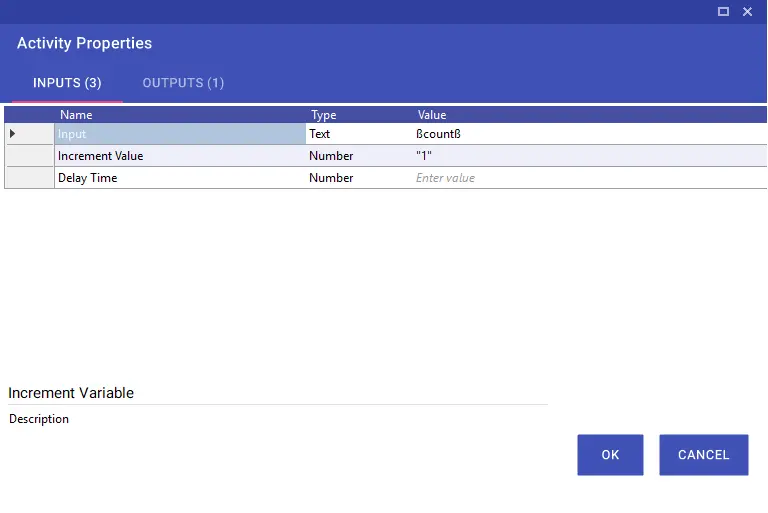
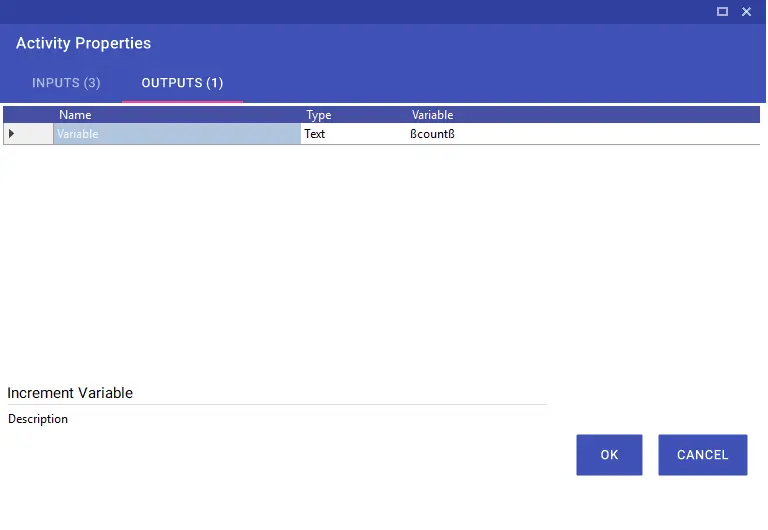
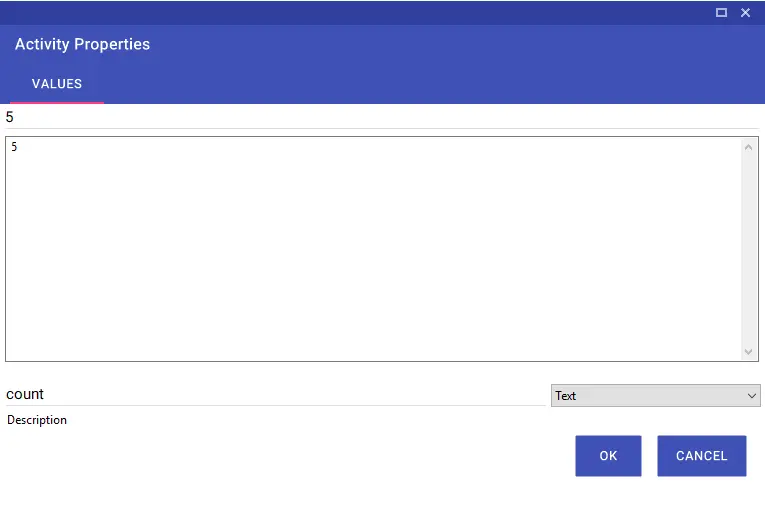
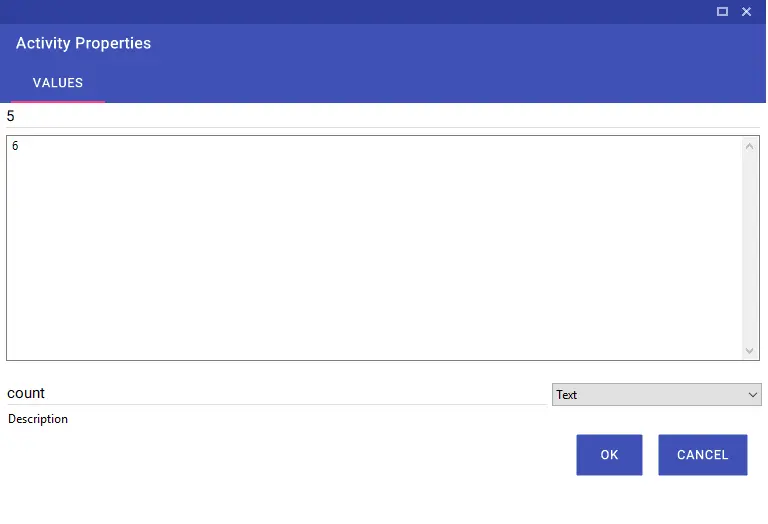
JSON Add Blue
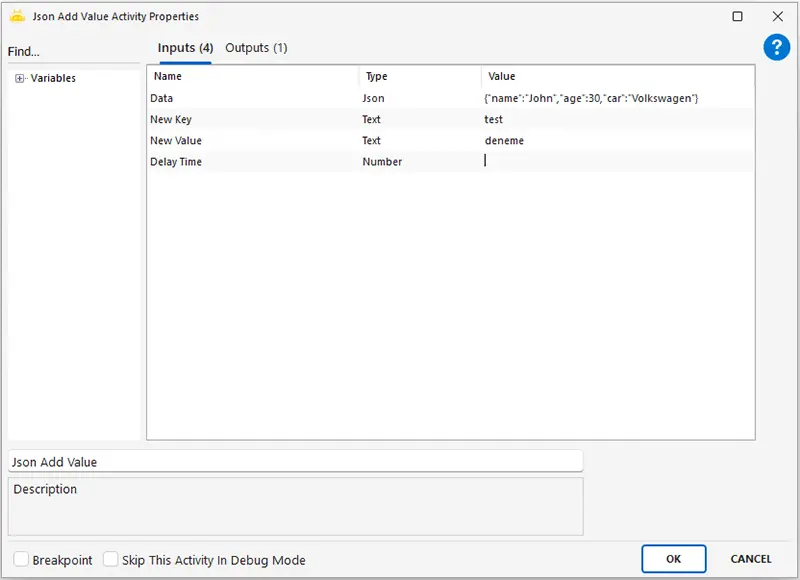
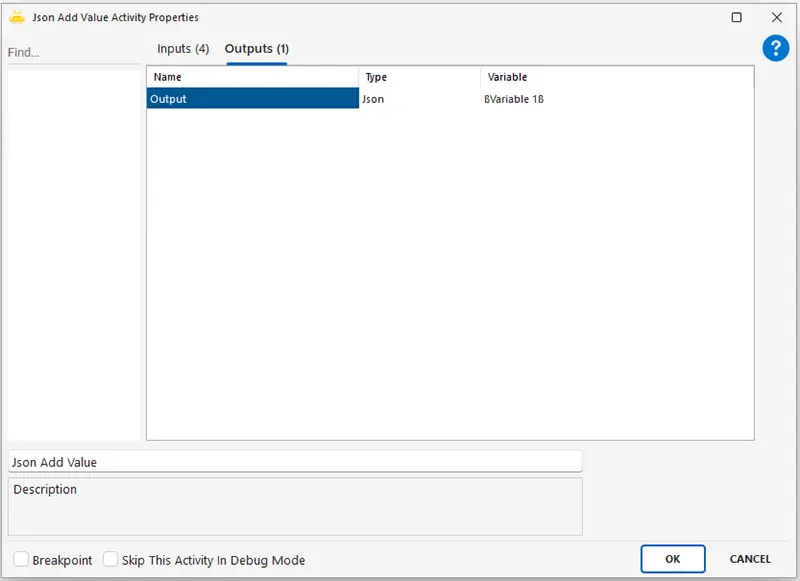
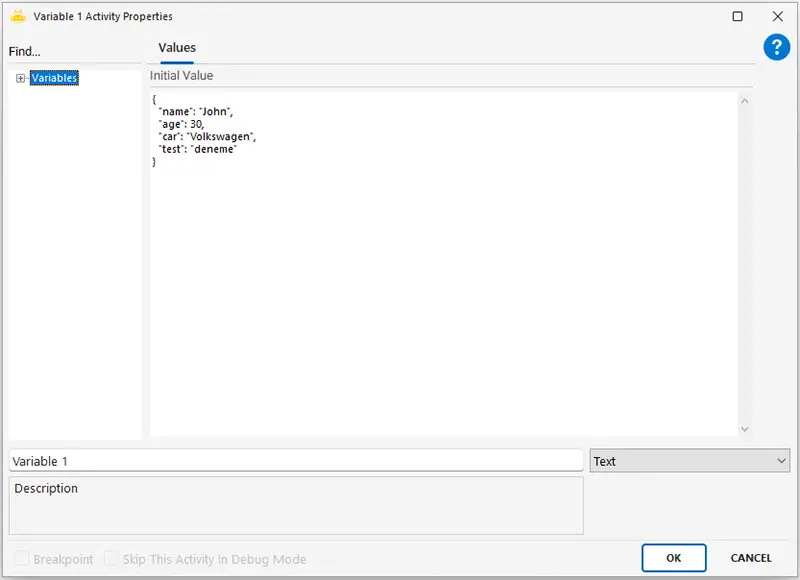
JSON Delete Blue
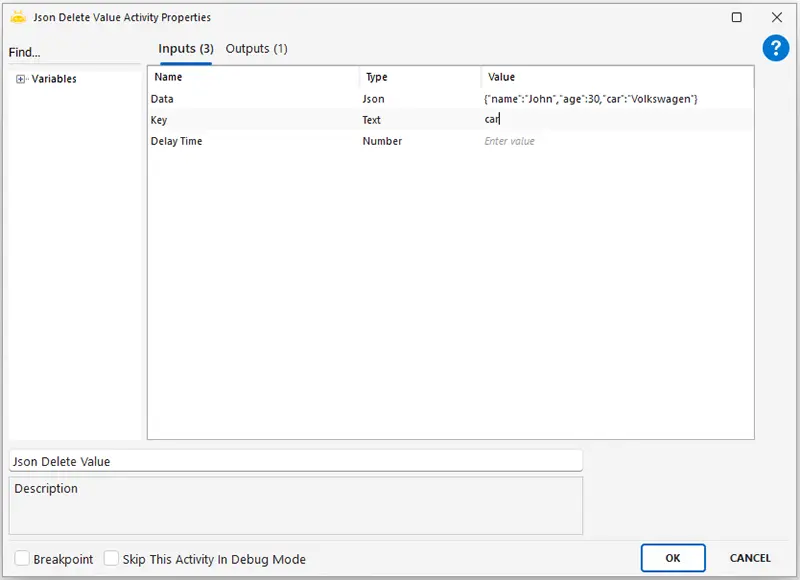
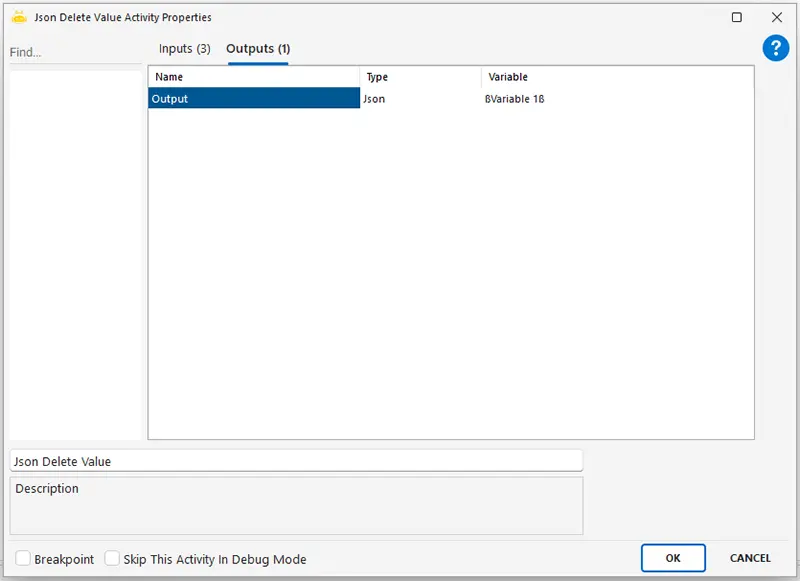
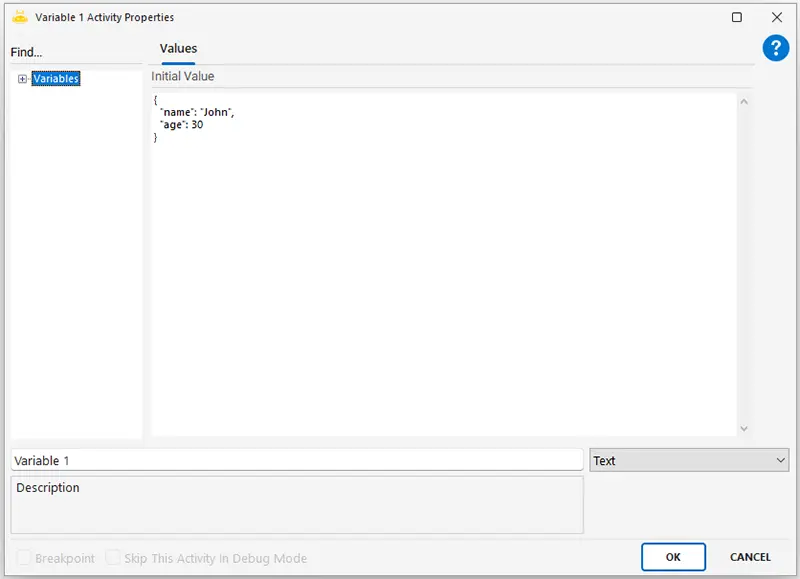
JSON Add Value
JSON add Value Aktivitesini kullanarak JSON formatındaki verilerinize yeni Key ve Value ekleyebilirsiniz.
Aktivite Input:
Data: JSON formatındaki datalarınız
New Key: Eklenecek Key Değeri
New Value: Eklenecek Value değeri
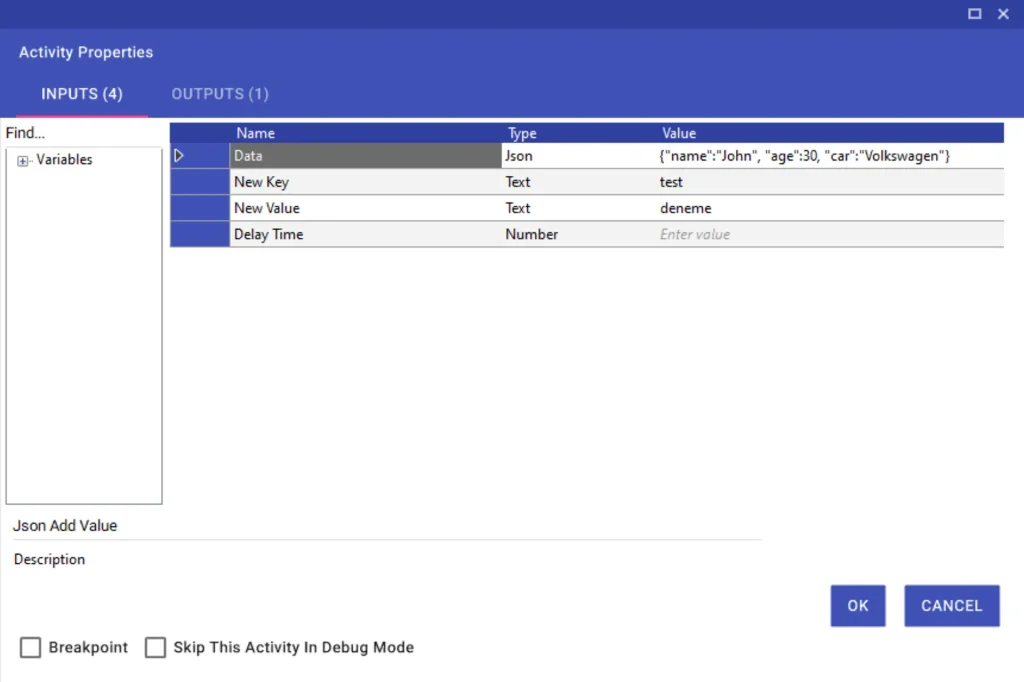
Aktivite Output
Variable: JSON formatındaki değişken değer
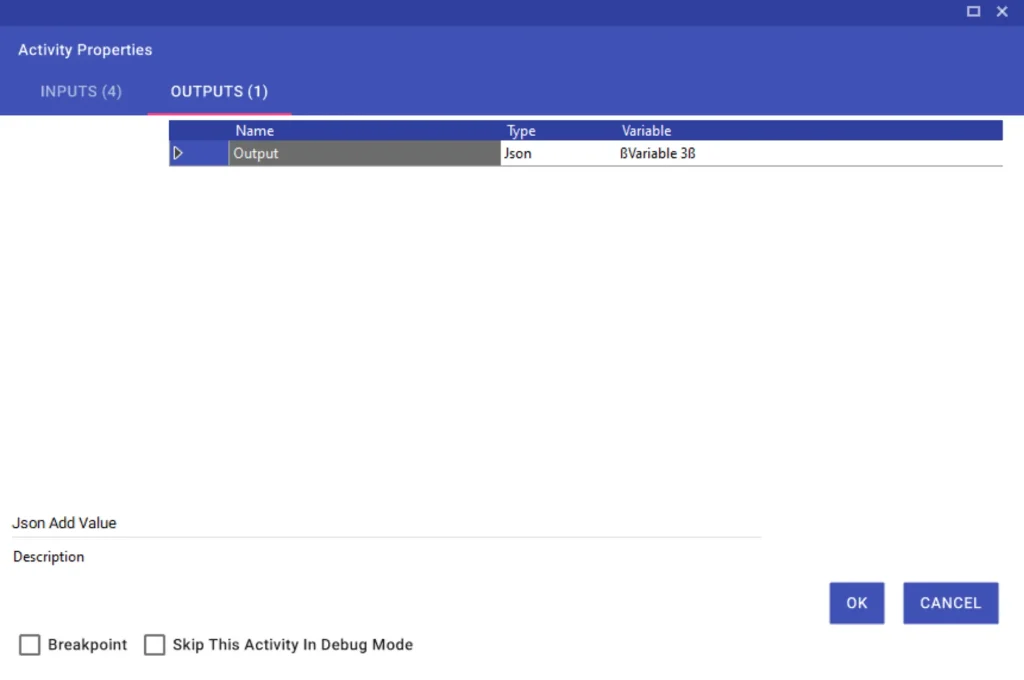
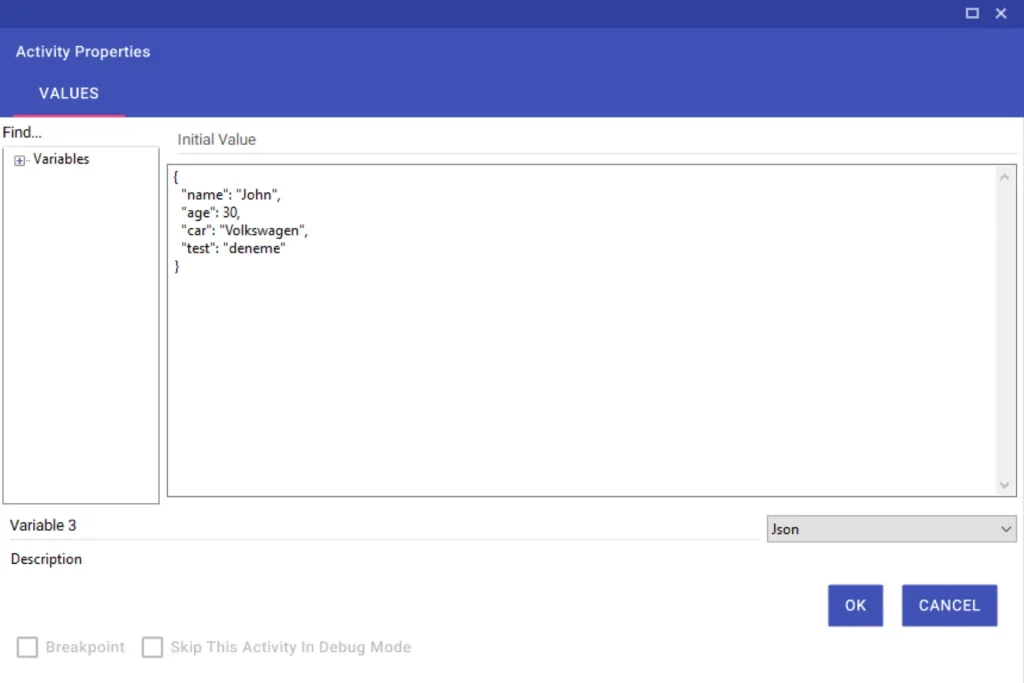
JSON Delete Value
JSON Delete Value aktivitesi ile JSON tipindeki verilerinizi silebilirsiniz.
Aktivite Input
Data: JSON formatındaki verileriniz
Key: Silmek istediğiniz key bilgisi
Delay Time
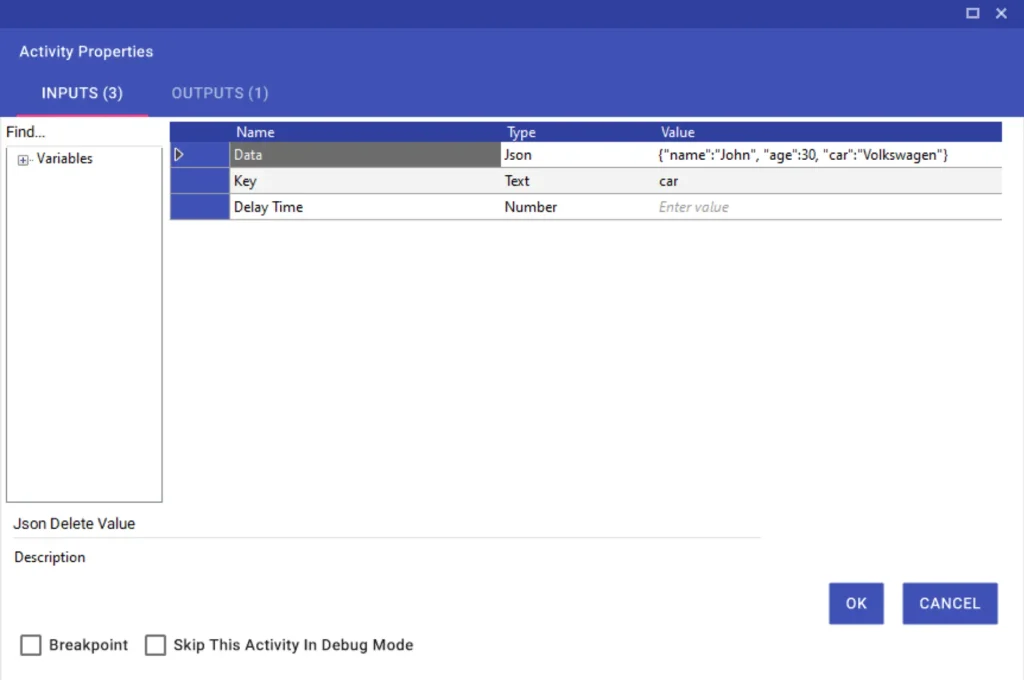
Aktivite Output
Output: JSON formatında değişken bilgisi
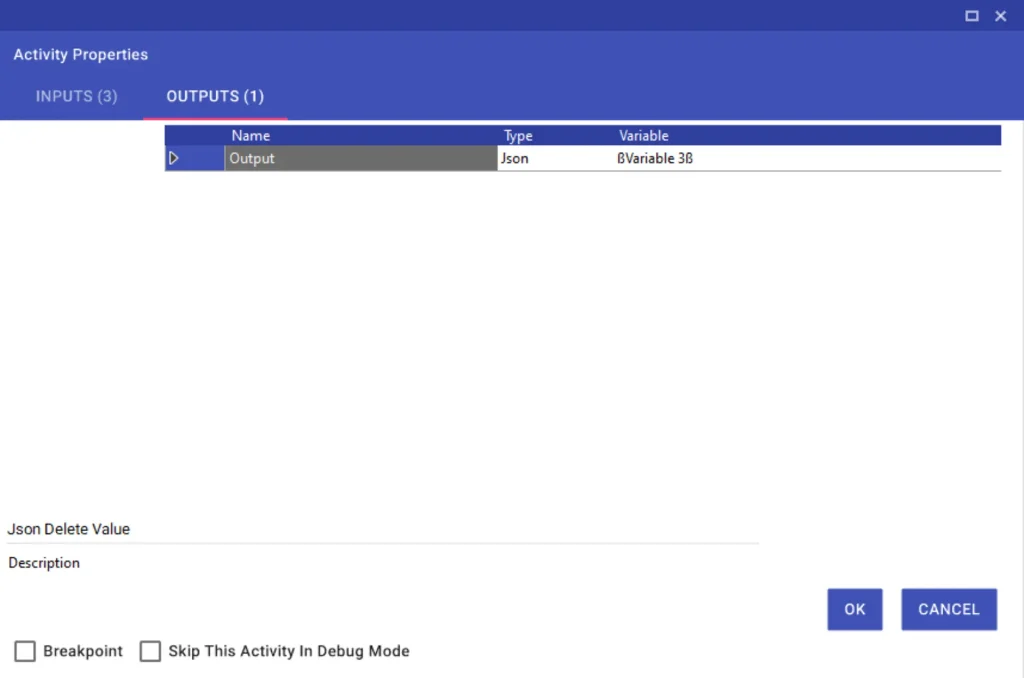
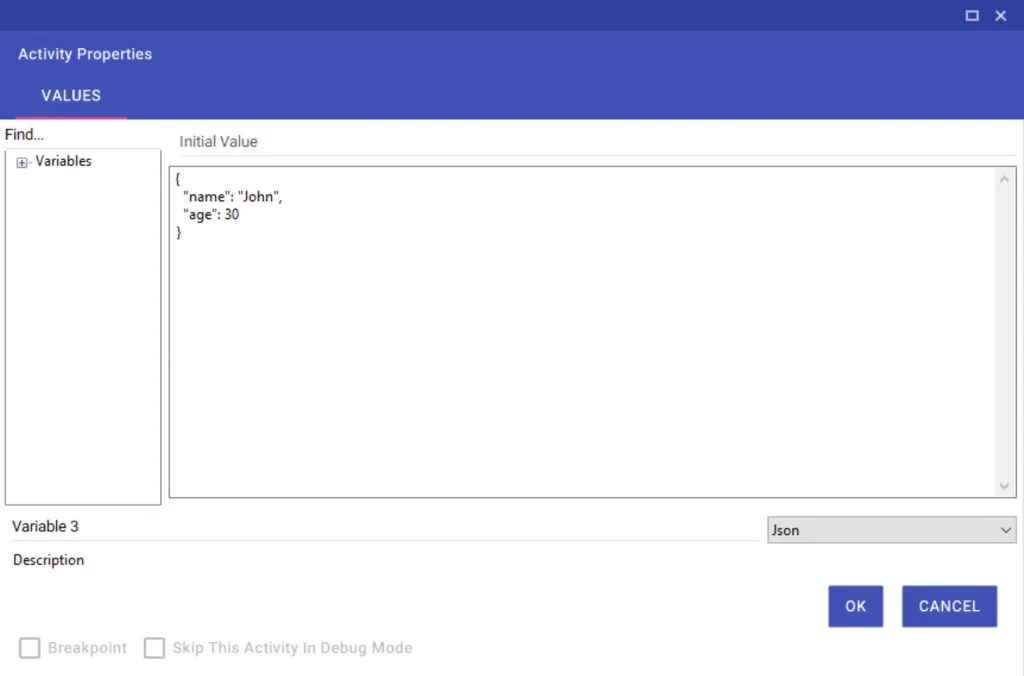
JSON Deserialize To Collection
JSON Deserialize To Collection aktivitesi ile JSON formatındaki verilerinizi Collection değişkeni içerisine alabilirsiniz.
Verilerinizi köşeli parantez [] kullanarak girmeniz gerekmektedir.
Aktivite Input:
JSON: JSON formatındaki veri bilgileri
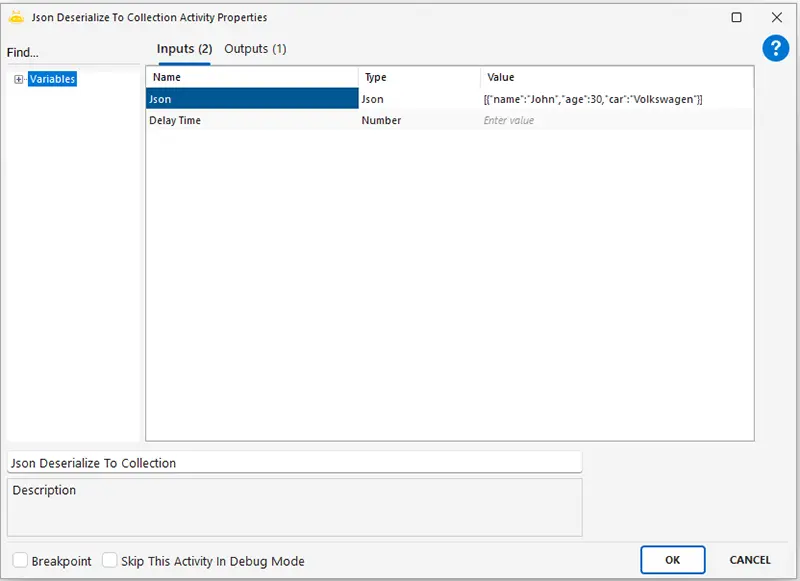
Aktivite Output:
Collection: JSON değerinizi Collection formatına dönüştürebilirsiniz.
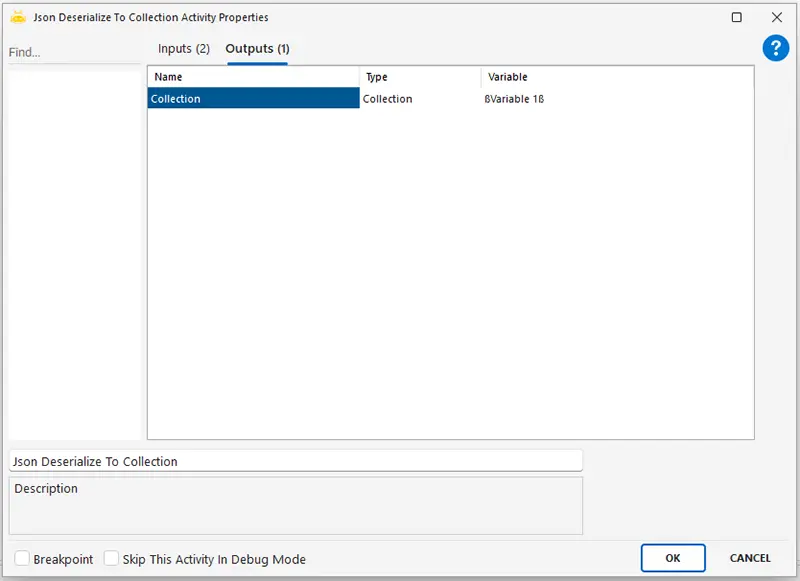
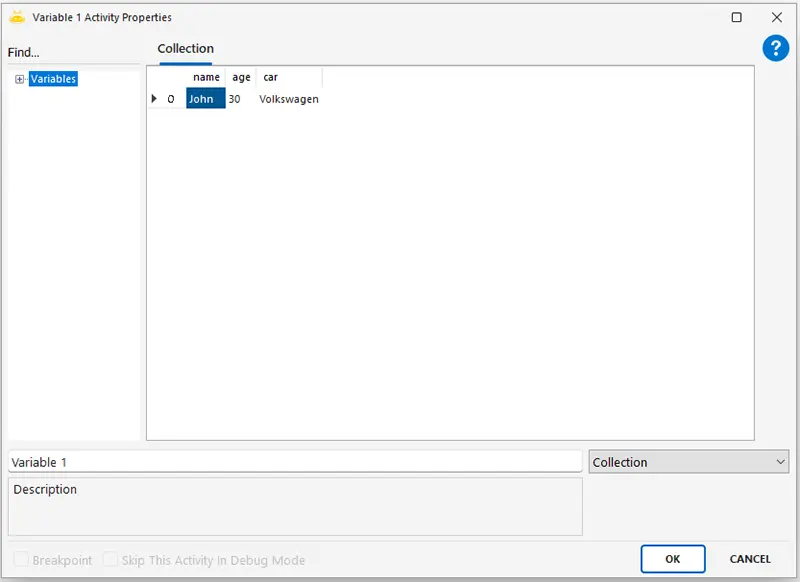
JSON Get Value
JSON Get Value Aktivitesi ile JSON verilerinizdeki value değerlerini değişkene alabilirsiniz.
Aktivite Input
Data: JSON data tipindeki verileriniz
Key: Değerini öğrenmek istediğiniz Key parametresi
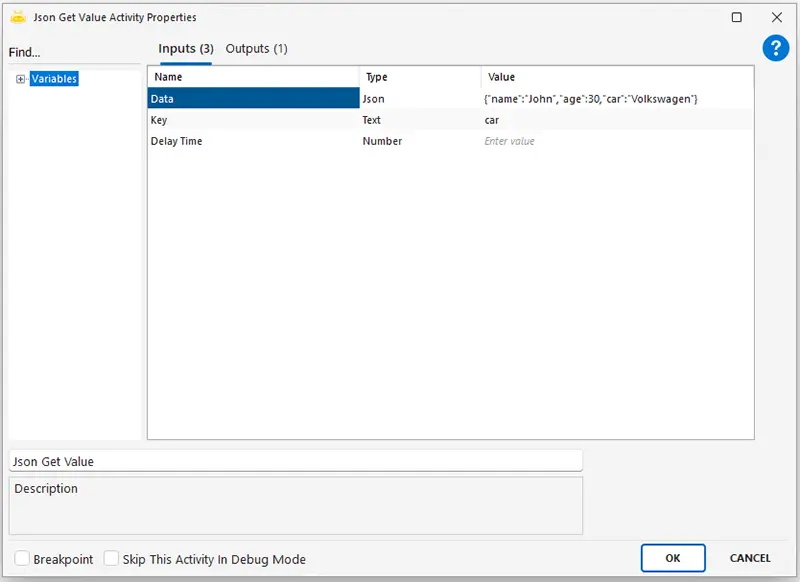
Aktivite Output
Value: Text formatında değişken bilgisi
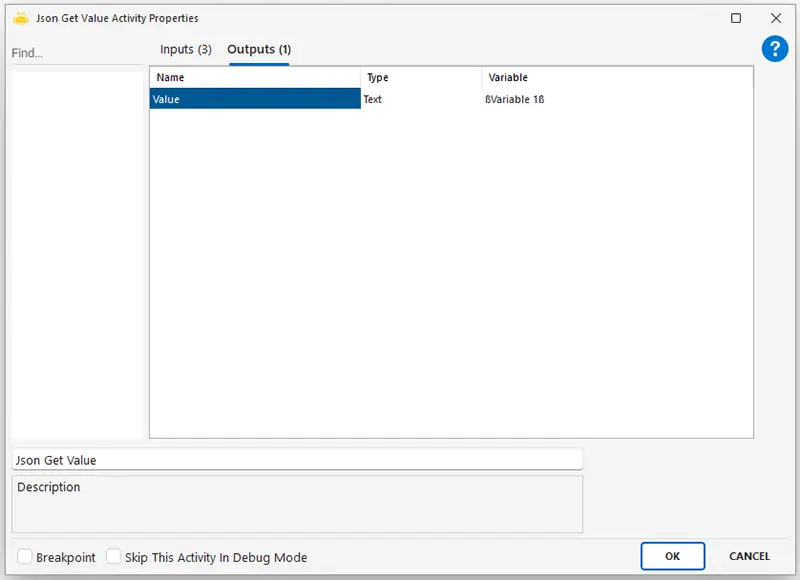
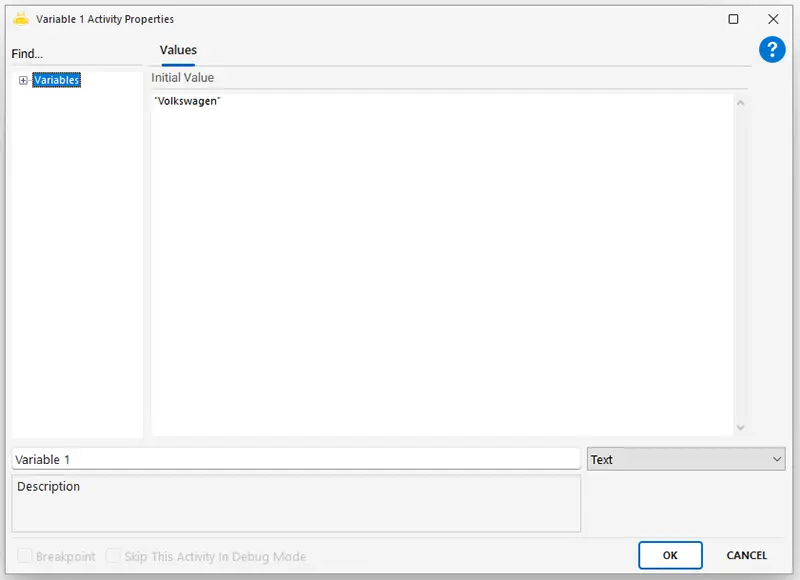
JSON Serialize From Collection
JSON Serialize From Collection aktivitesi ile Collection’daki verilerinizi JSON formatına dönüştürebilirsiniz.
Aktivite Input
Collection: Collection veri tipinde tutulan değişken
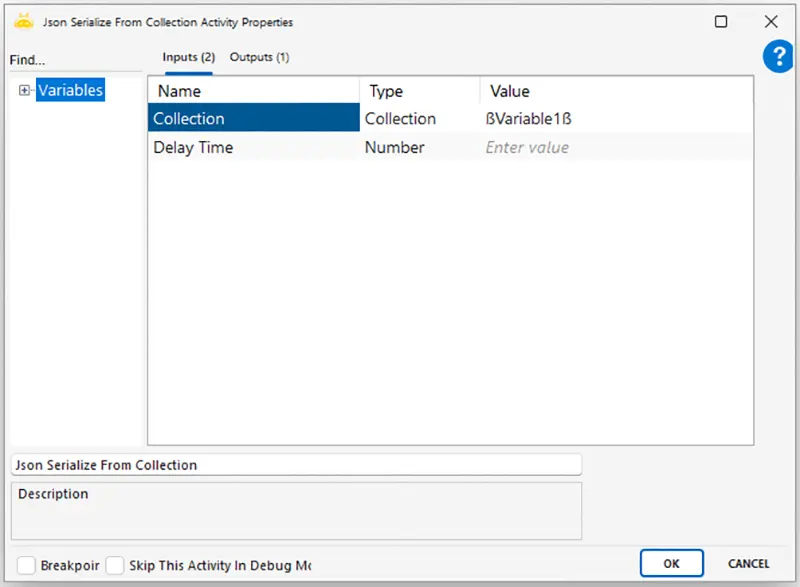
Aktivite Output
JSON: JSON formatındaki çıktı değişken bilgisi
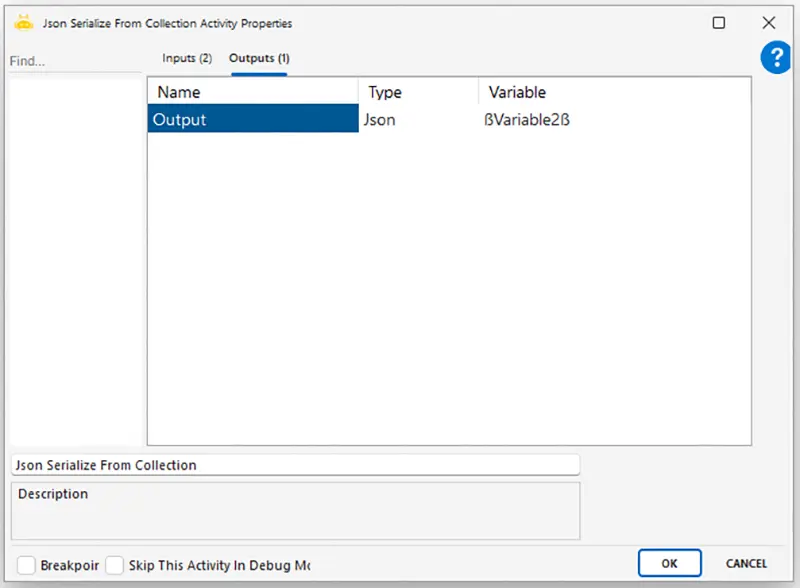
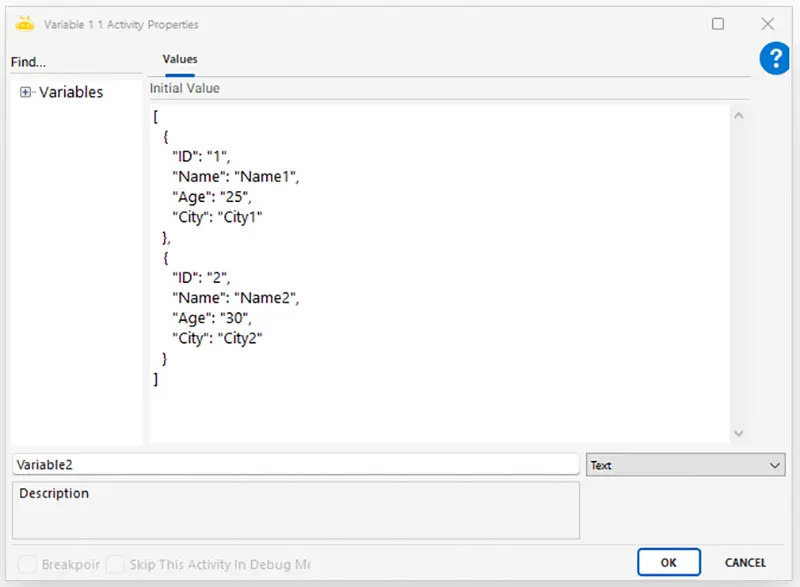
JSON Set Value
JSON Set Value aktivitesi ile JSON verilerinizdeki keylerinizin değerlerini değiştirebilirsiniz.
Aktivite Input
Data: JSON tipindeki verileriniz
Key: Değer atamak istediğiniz key bilgisi
New Value: Değiştirmek istediğiniz value değeri bilgisi
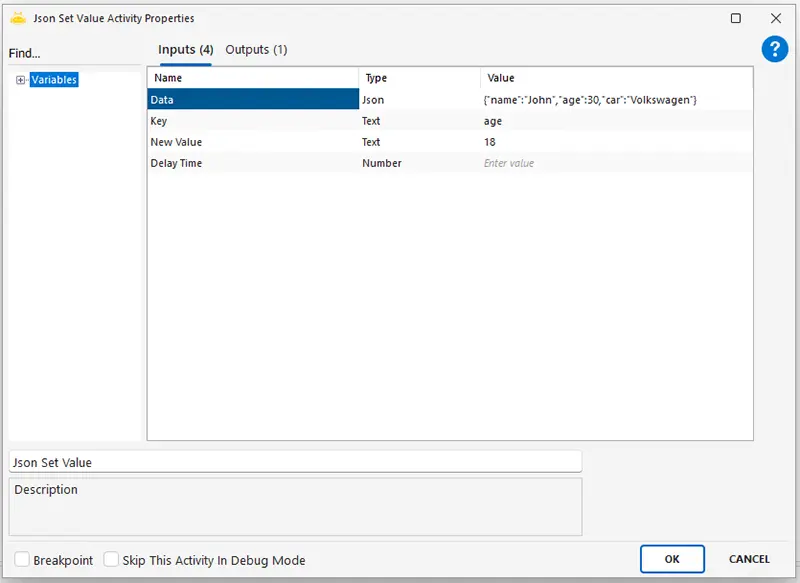
Aktivite Output
Output: JSON formatındaki değişken bilgisi
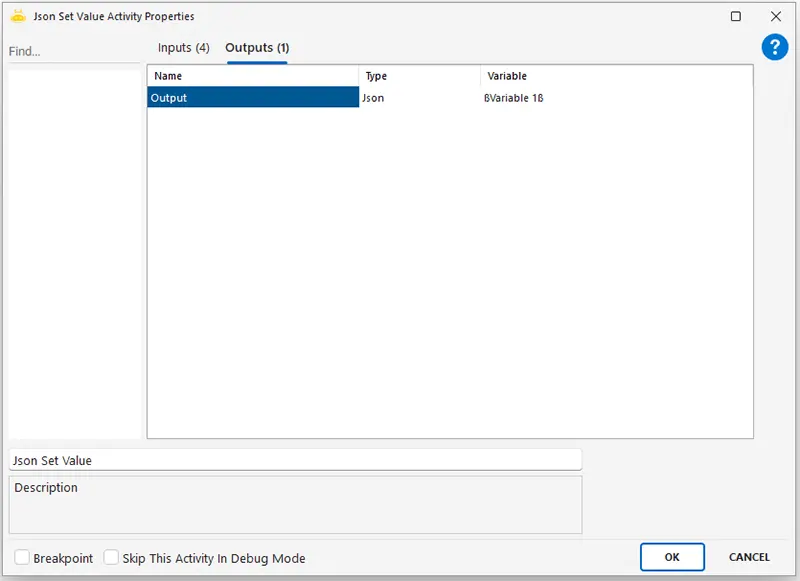
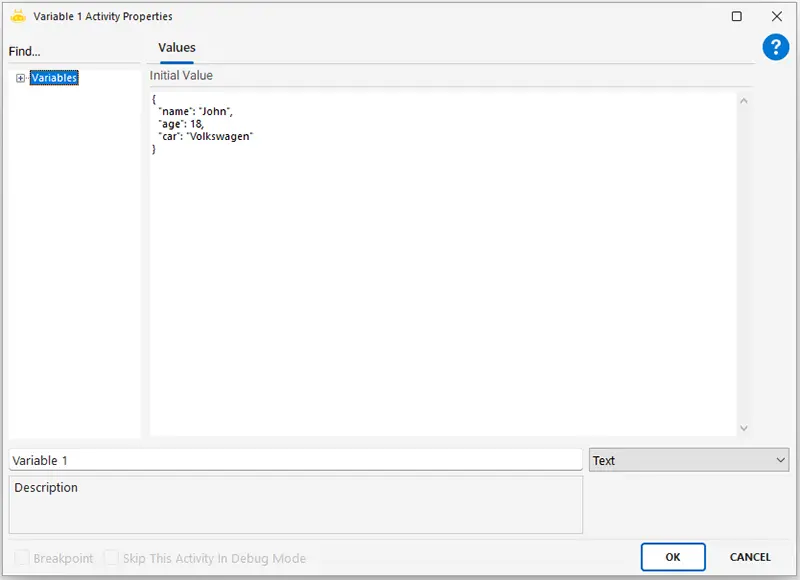
JSON ve XML Variable Type
Varible JSON Değişkeni
Değerlerinizi Variable değişkeninizin içerisine JSON formatında tutabilirsiniz.
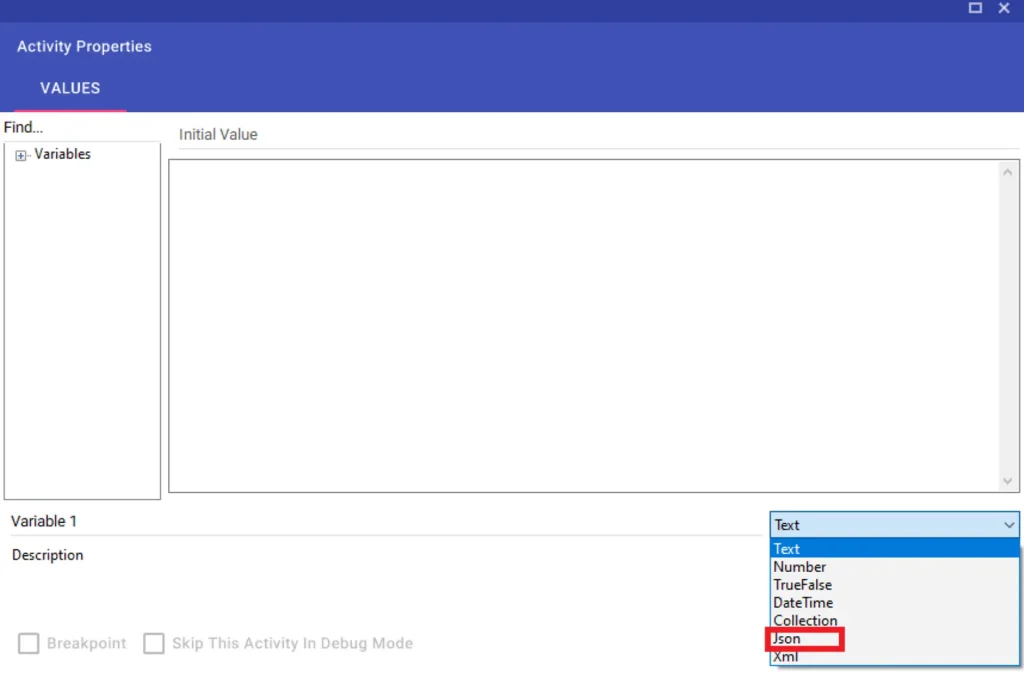
Varible XML Değişkeni
Değerlerinizi Variable değişkeninizin içerisine XML formatında tutabilirsiniz.
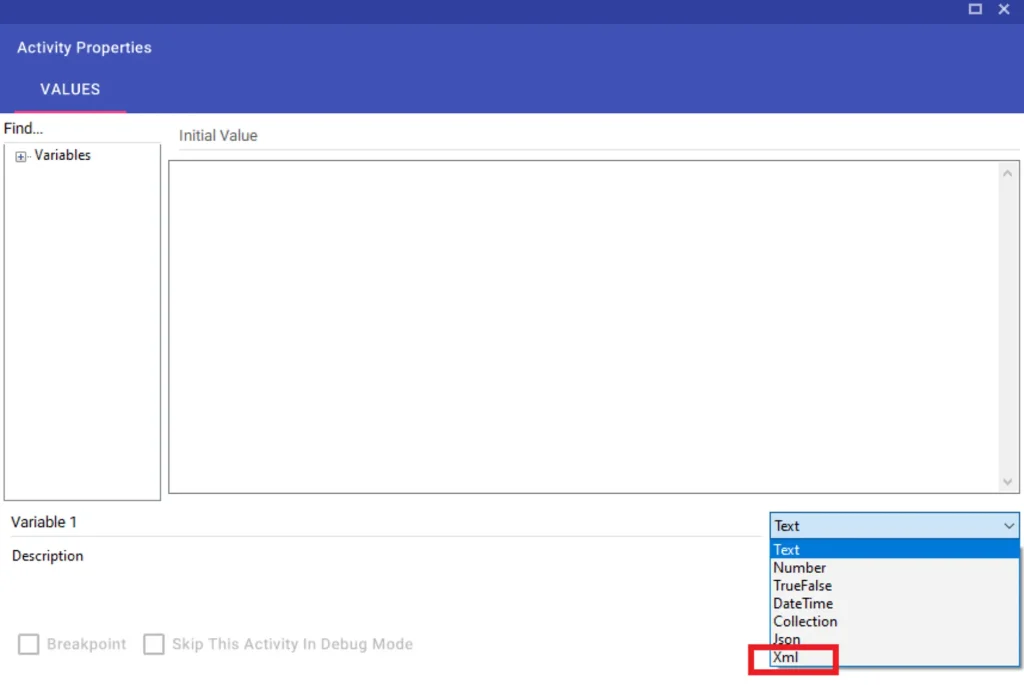
New Variable
New Variable aktivitesi, senaryo içerisinde yeni bir değişken tanımlamak için kullanılır. Eklenen değişkenin adı, açıklaması ve türü tercihe göre değiştirilebilir.
Değişken penceresi içerisindeki “Initial Value” alanına girilen değerler, senaryo çalıştırıldığında varsayılan olarak değişkenin içerisine atanmış olur. Oluşturulan değişken diğer aktiviteler içerisinde ßdegisken_adiß şeklinde yazılmalıdır. AltGr+S tuşlarına basarak Beta “ß” işareti yapabilirsiniz.
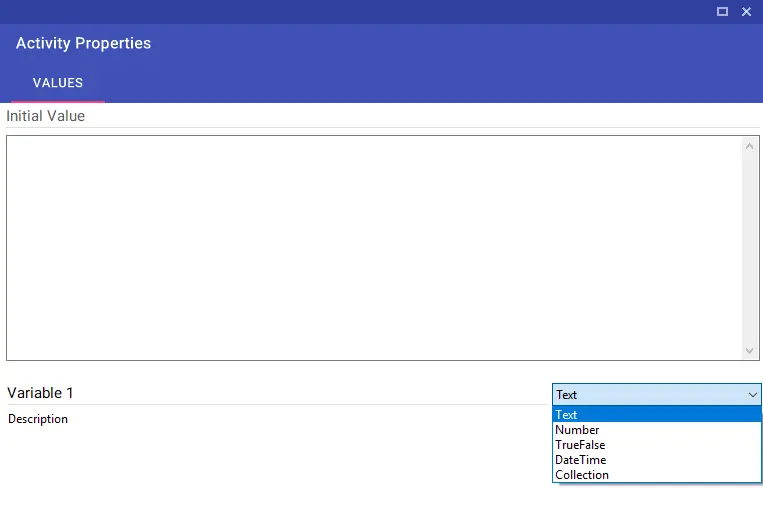
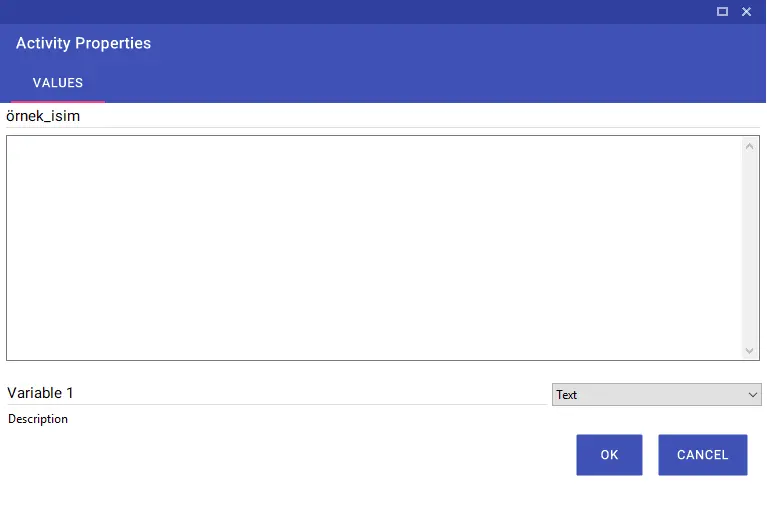
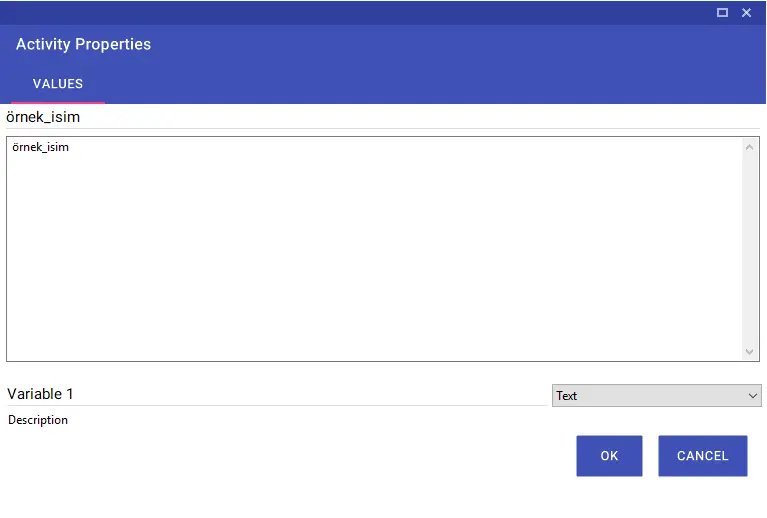
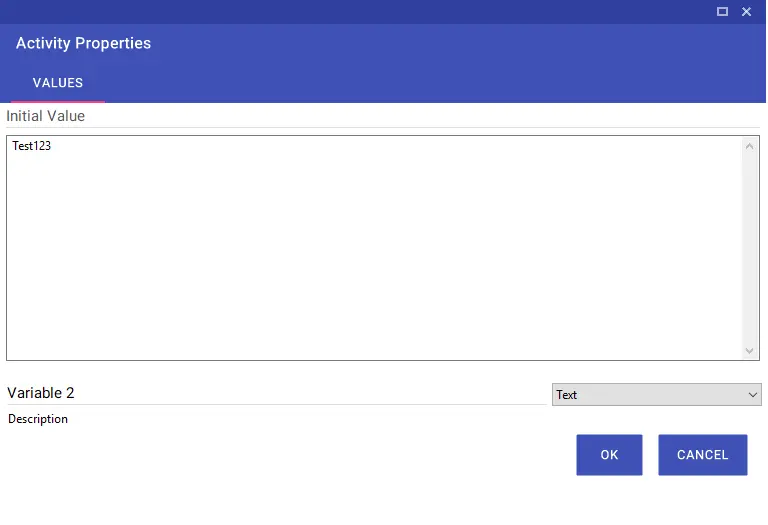
Normalize Text
Normalize Text aktivitesiyle, girilen değeri türkçe karakterlerden arındırabilirsiniz.
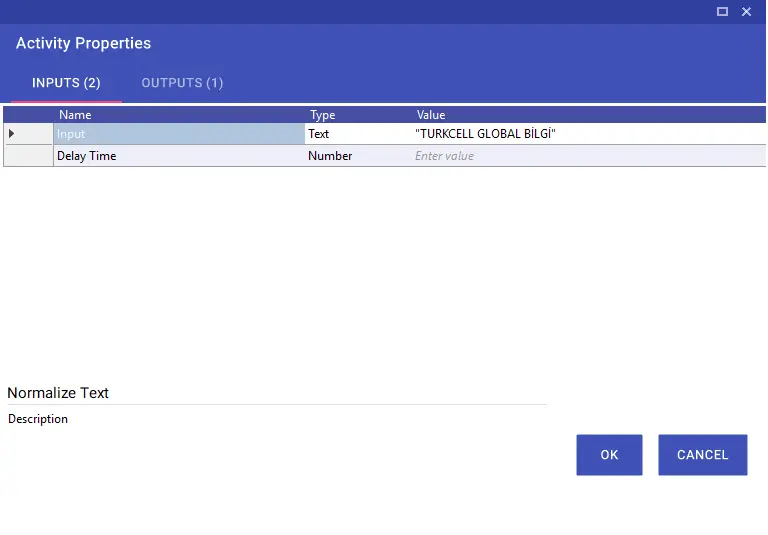
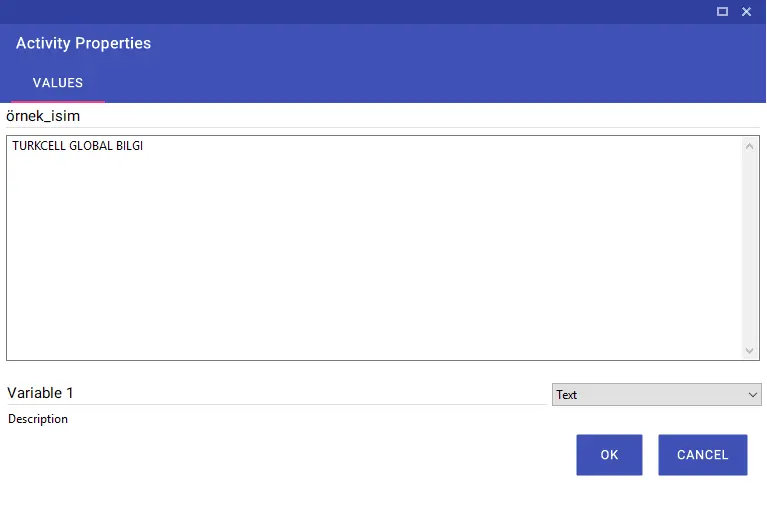
QR Read
QR Read aktivitesiyle QR kod okuma işlemi gerçekleştirebilir, aldığınız değeri output üzerinden bir değişkene aktarabilirsiniz.
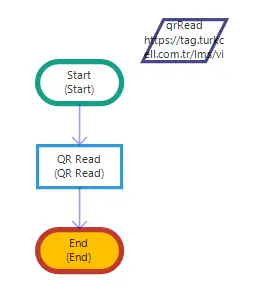
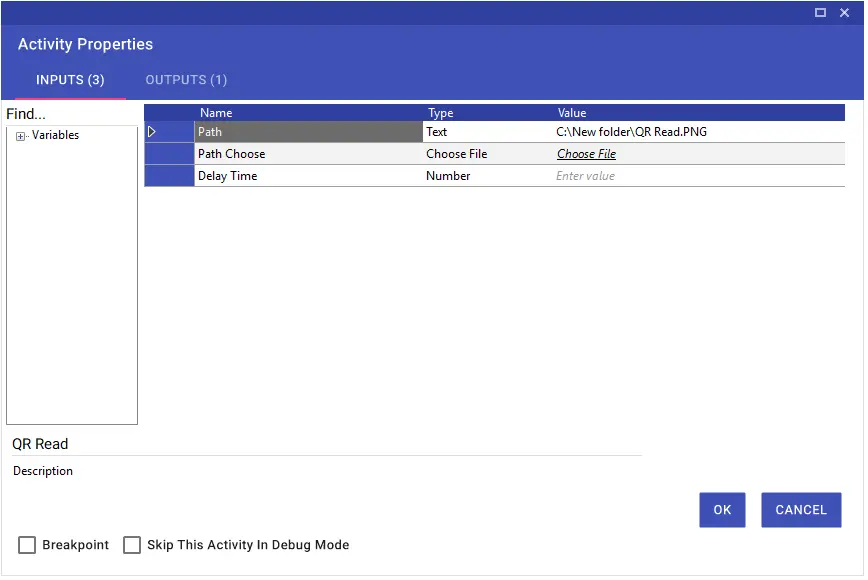
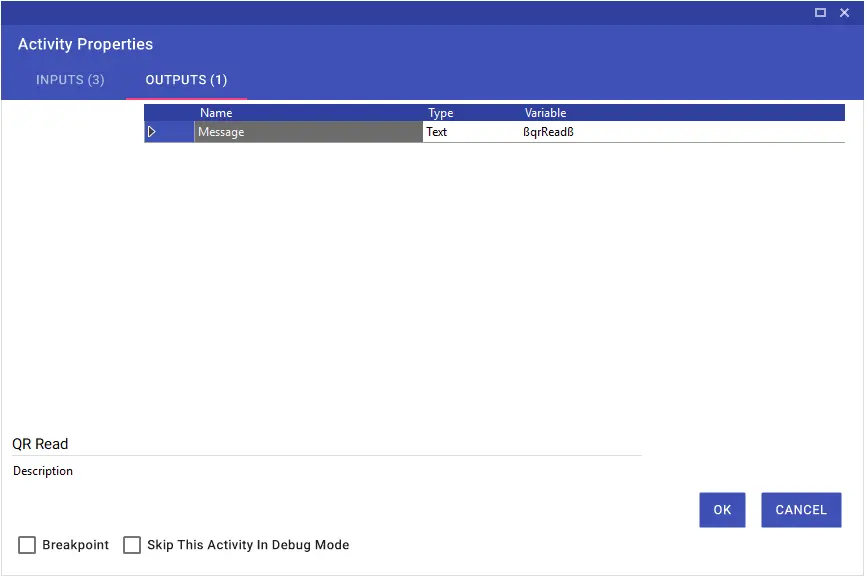
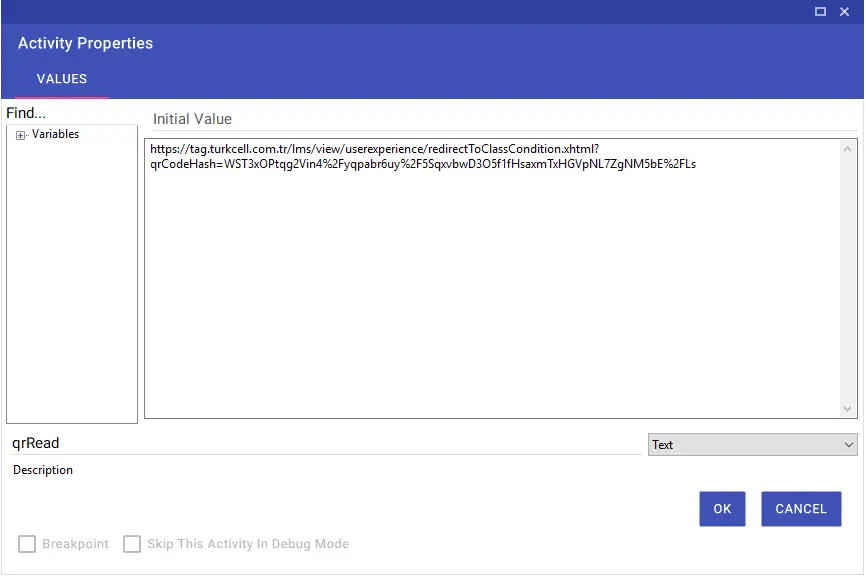
QR Write
Qr Write aktivitesiyle, bmp, tiff, jpeg, gif, png yada wmf formatlarını kullanarak Qr kod oluşturabilir, istediğiniz dizine kaydedebilirsiniz.
Not: Height satırı yükseklik boyutunu, Width satırı da genişlik boyutunu ifade eder. Boş bırakıldığı takdirde standart olarak yükseklik 200 pixel, genişlik 100 pixel olarak kaydedilir.
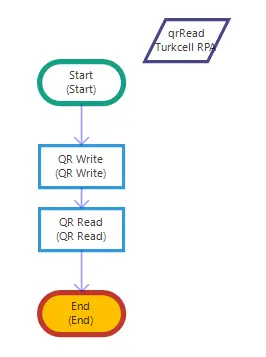
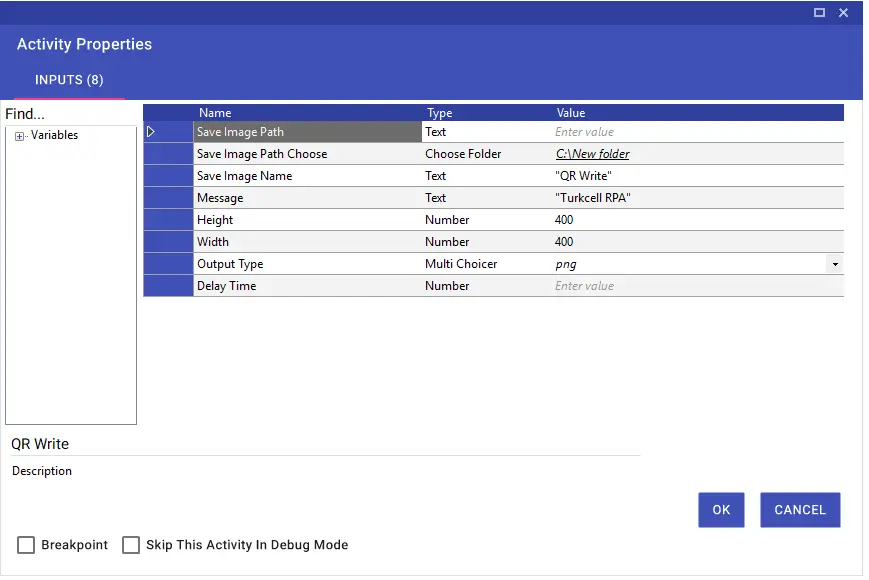
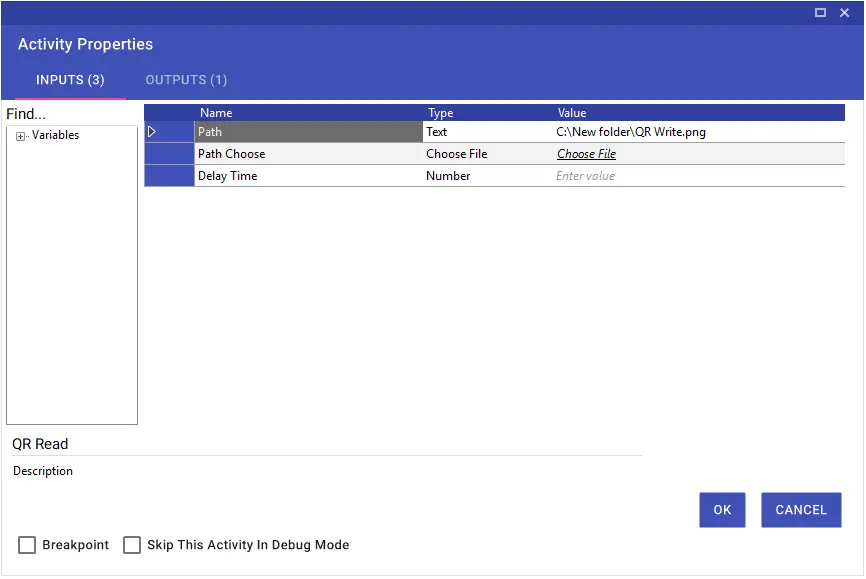
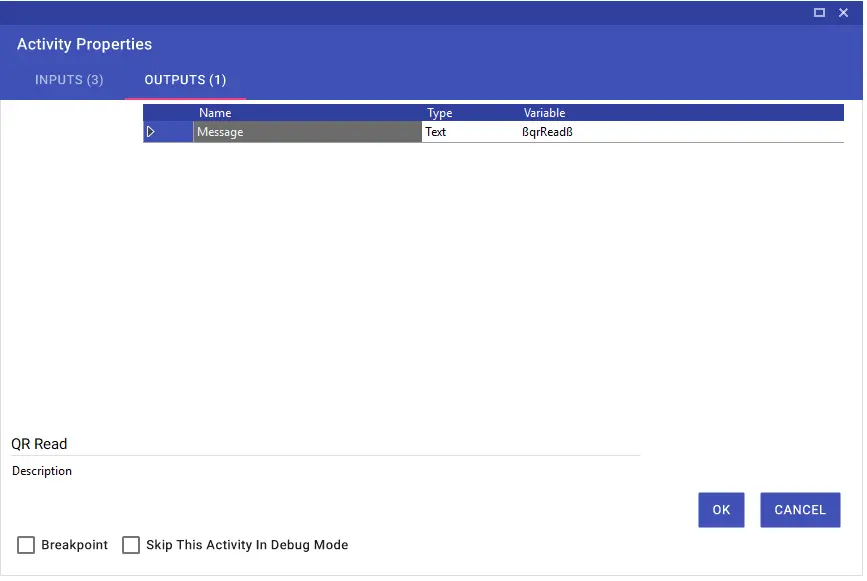
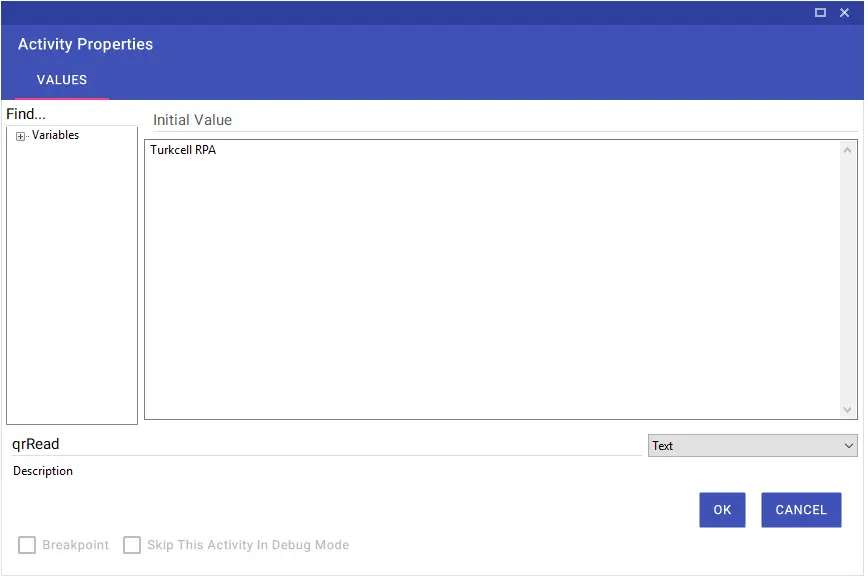
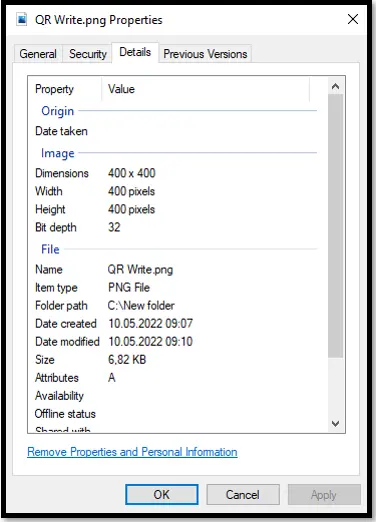
Replace
Replace aktivitesi, input satırına girilen metin dizesinin içerisindeki ifadeyi, farklı bir değer ile değiştirmek için kullanılır.
Örneğin, input satırında “Deneme123” olarak yazılı bir değerimiz var. Deneme kelimesini, Test olarak değiştirmek için Replace Text sanırına “Deneme”, Replace Value satırına “Test” yazarak değişiklik işlemini tamamlayabilir ve aldığınız değeri bir değişkene aktarabilirsiniz.
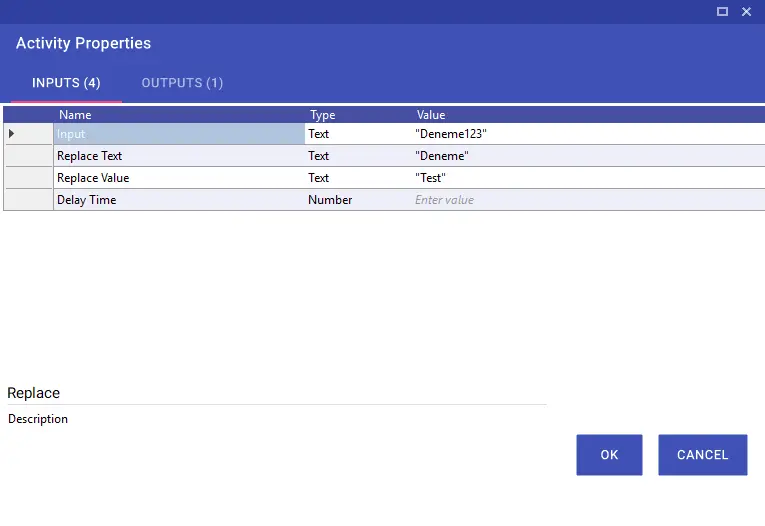
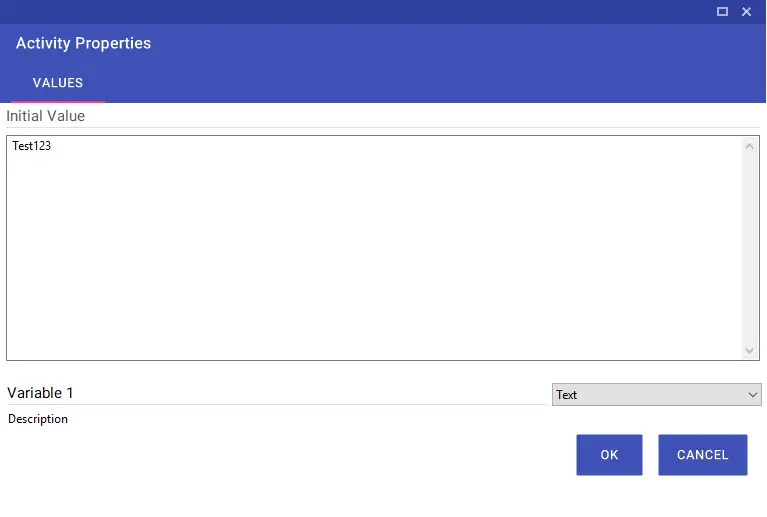
Search Text And Get Value
Search Text And Get Value Aktivitesiyle, herhangi bir metnin içerisinde aradığınız değer varsa, başlangıç ve bitiş değerlerini yazarak arasındaki değeri yakalayabilir ve bir değişkene aktarabilirsiniz.
Örneğin, input satırında yazılı olan “Turkcell Global Bilgi” metni içerisinde “Global” değerini almak isteyelim. Start Text satırına “Turkcell”, End Text satırına da “Bilgi” yazdığımızda ortada kalan “Global” değerini yakalamış olursunuz.
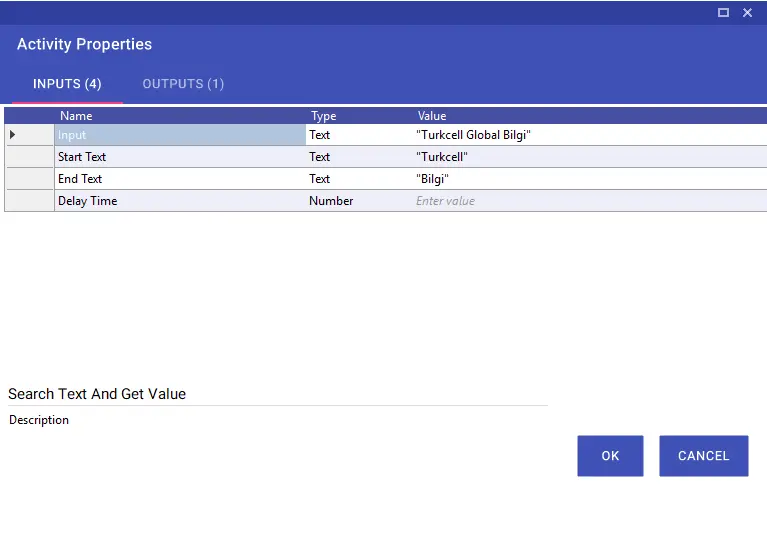
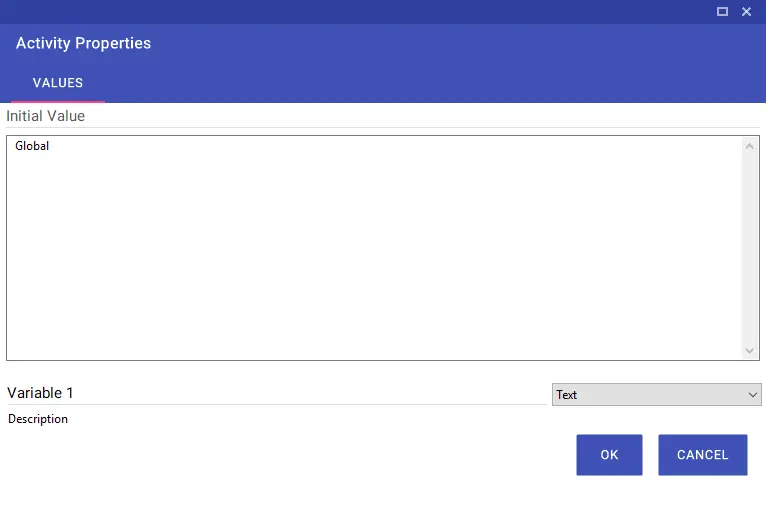
Set Variable
Set Variable aktivitesi, input satırına yazacağınız bir değeri veya değişkeni farklı bir değişkene aktarmak için kullanılır. Örneğin, collection formatında aldığınız bir tablonun herhangi bir hücresini “Set Variable” aktivisini kullanarak değişken içerisine aktarabilirsiniz.
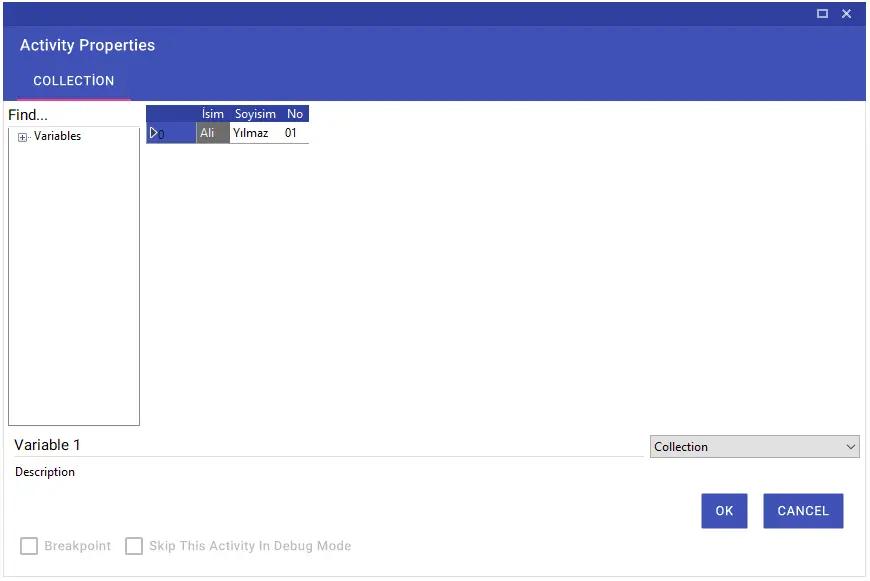
Collection değişkeninde yer alan verileri aktivite içerisinde kullanabilmek için doğru formatta yazılması gerekmektedir.
ßVariable|Column Name|0ß
Variable: Collection değişkenin adı
Column Name: Veri alınacak sütunun adı
0: Veri alınacak satır numarası
Collection formatında alınan tabloda alt satırlara inerek döngü oluşturmak istiyorsanız bu formatı kullanabilirsiniz.
ßVariable|Column Name|æcountæß
Variable: Collection değişkenin adı
Column Name: Veri alınacak sütunun adı
count: Veri alınacak satır numarasına ait değişken adı
Not: AltGr + A tuşlarını kullanarak “æ” sembolü oluşturabilirsiniz.
AltGr + S tuşlarını kullanarak “ß” sembolü oluşturabilirsiniz.
AltGr + Düz çigi tuşlarını kullanarak “|” sembolü oluşturabilirsiniz.
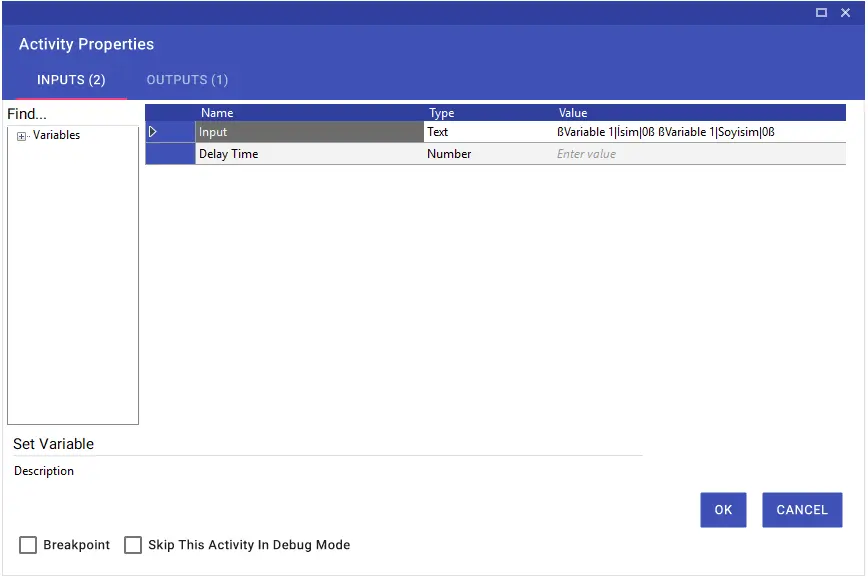
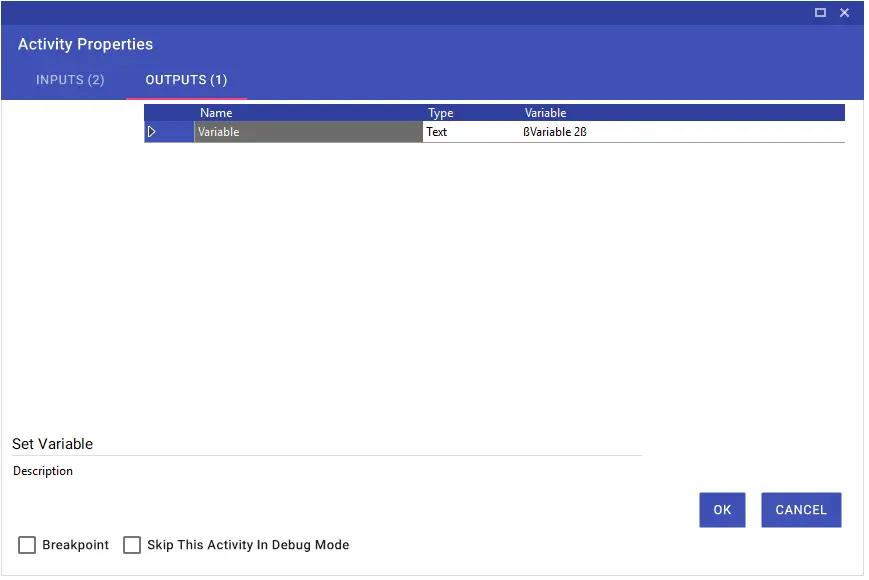
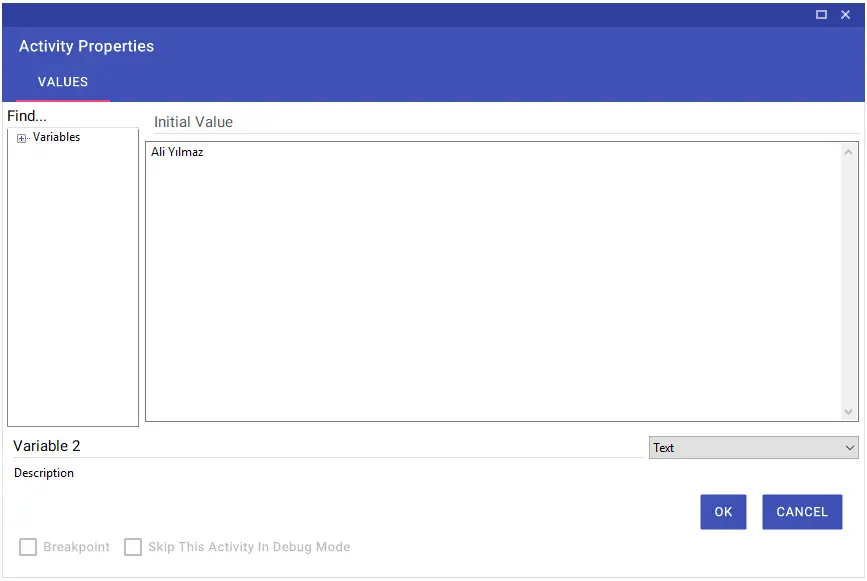
Ayrıca, Set Variable aktivitesiyle sistem tarihi ve saatini doğru stringlerle yazarak alabilir ve aldığınız bu bilgiyi akış içerisinde kullanabilirsiniz.
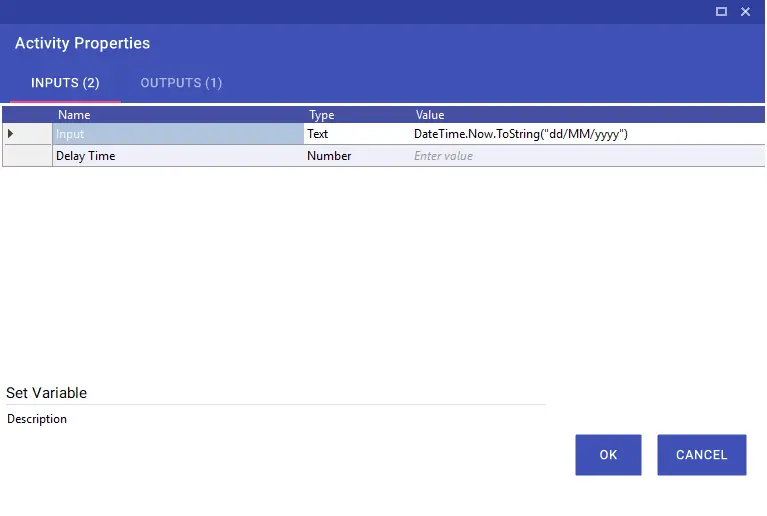
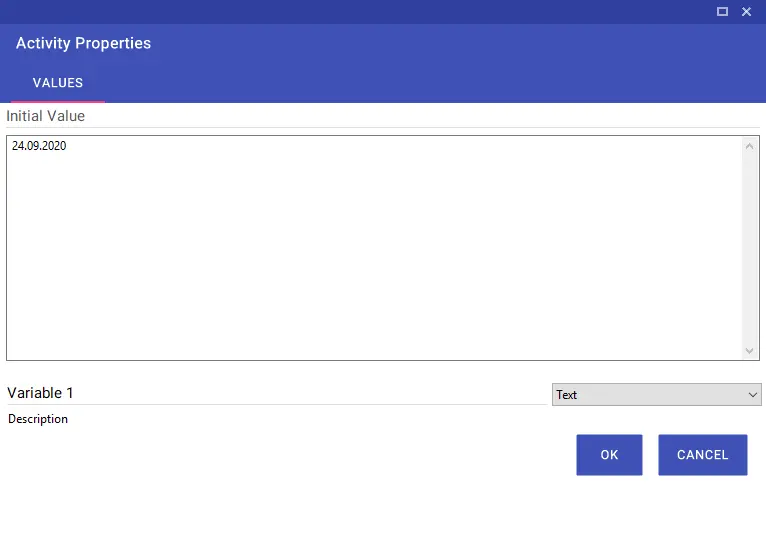
Sistem gününe 1 gün ekleme
System.DateTime.Now.AddDays(1)
Gün çıkarma ve formatlama
DateTime.Now.AddDays(-1).ToString(“dd MMMM yyyy”)
Ayın son gününü bulma
new DateTime(DateTime.Now.Year, DateTime.Now.Month, 1).AddMonths(1).AddDays(-1).ToString(“dd.MM.yyyy”)
Ayın ilk gününü bulma
new DateTime(DateTime.Now.Year, DateTime.Now.Month, 1).AddMonths(1).ToString(“dd.MM.yyyy”)
Yılın kaçıncı haftasında olduğumuzu bulma
(DateTime.Now.DayOfYear / 7) + 1
Sistem saatine 5 dk ekleme
DateTime.Now.AddMinutes(5).ToString(“dd MMMM yyyy HH:mm:ss”)
Tarih formatını değiştirme
Convert.ToDateTime(“24 jan 2021”).ToString(“yyyy-MM-dd”)
Not: Kullanılan formatlarda hata alınırsa tırnakları silip, tekrar yazarak deneyebilirsiniz.
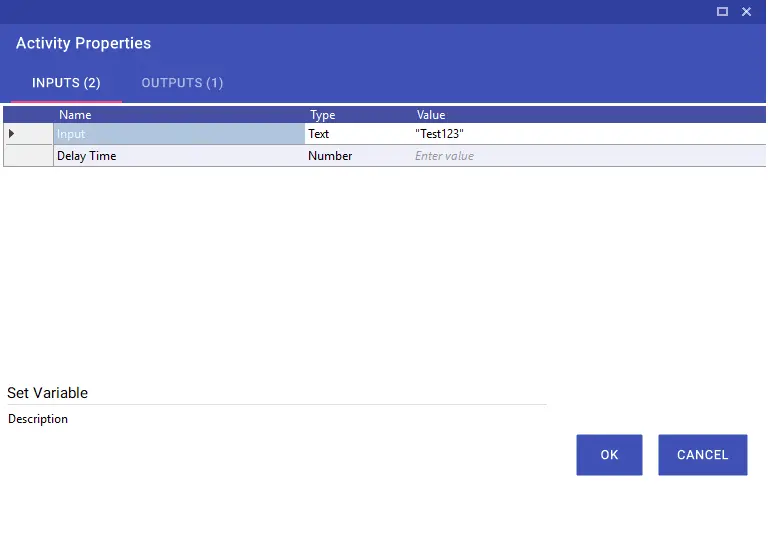
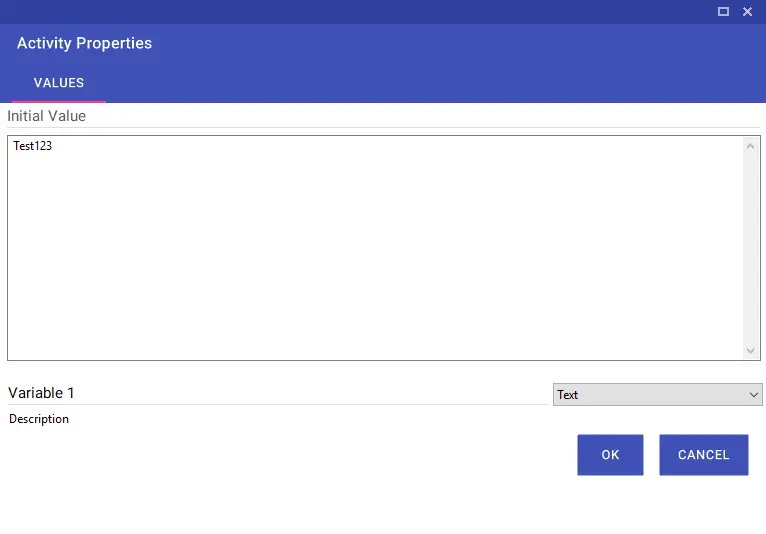
Split Text And Set Count
Split Text And Set Count aktivitesi, input satırına yazılan değeri ya da değişkeni separatör yardımıyla böler ve bölünen metnin sayısal karşılığını verir.
Örneğin, input satırında “Turkcell,Global,Bilgi” yazılı bir metnimiz var. Separatör satırına vigül “,” yazdığımızda aktivite metni böler ve bu metnin kaç parçaya bölündüğünü output üzerinden gösterir.
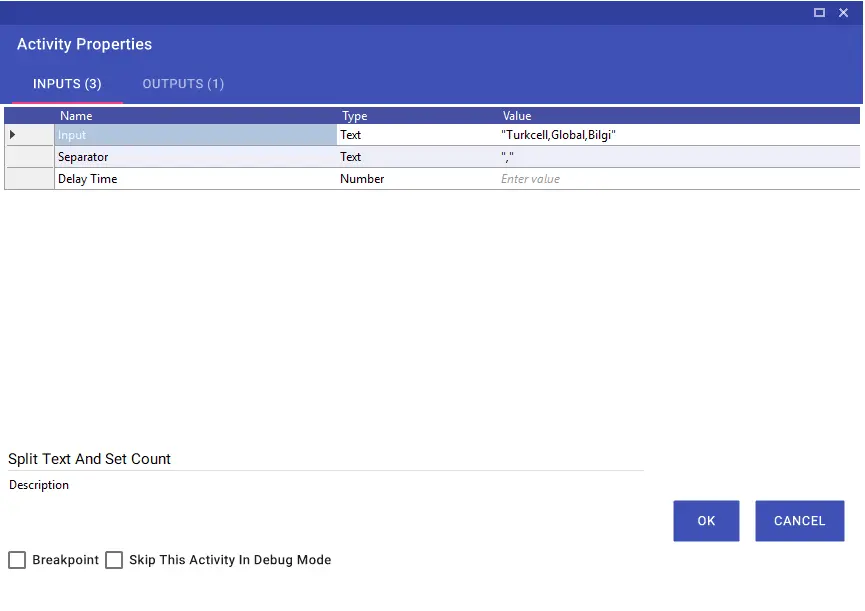
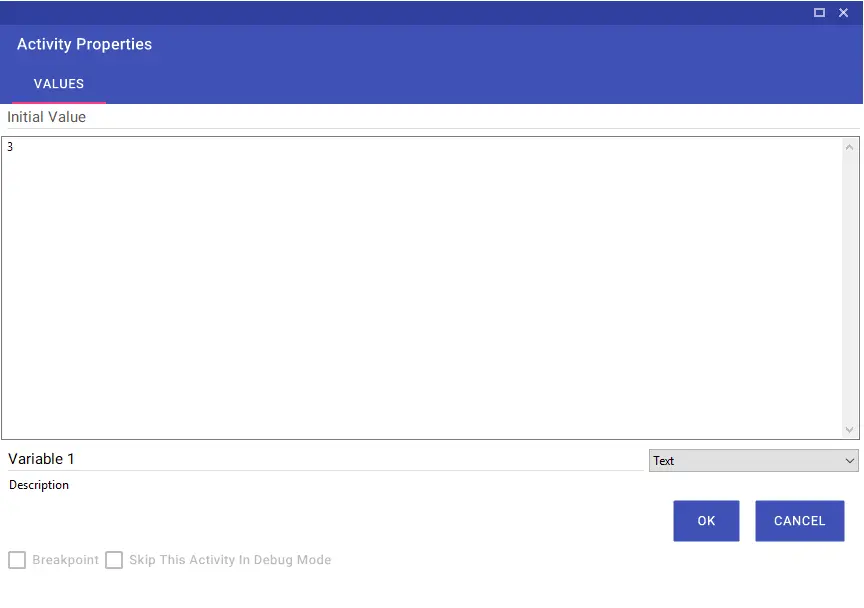
Split Text And Set Value By Index
Split Text And Set Value By Index aktivitesi, input satırına yazılan değeri ya da değişkeni separatör yardımıyla bölüp, istediğiniz değeri almanızı sağlar.
Örneğin, input satırında “Turkcell/Global/Bilgi” yazılı bir metnimiz var. Biz bu metnin içerisinden “Turkcell” kelimesini almak istiyorsak, Separatör satırına “/”, index satırına da “0” yazıyoruz. Aktivite, yapılan işlem sonrasında metni böler ve istediğiniz index değerini alarak değişkene kaydeder. Index satırına yazılan değerler sıfırdan başlar ve soldan sağa artarak devam eder.
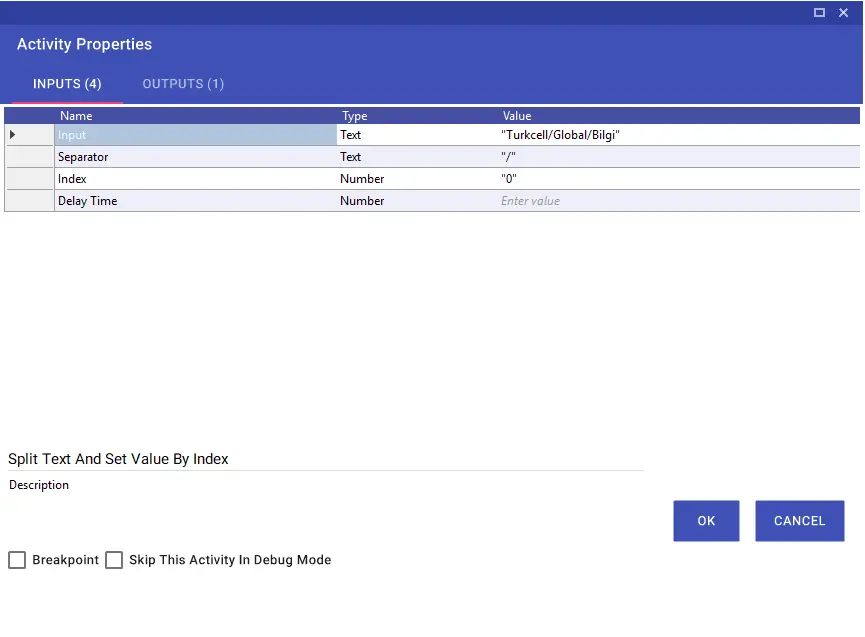
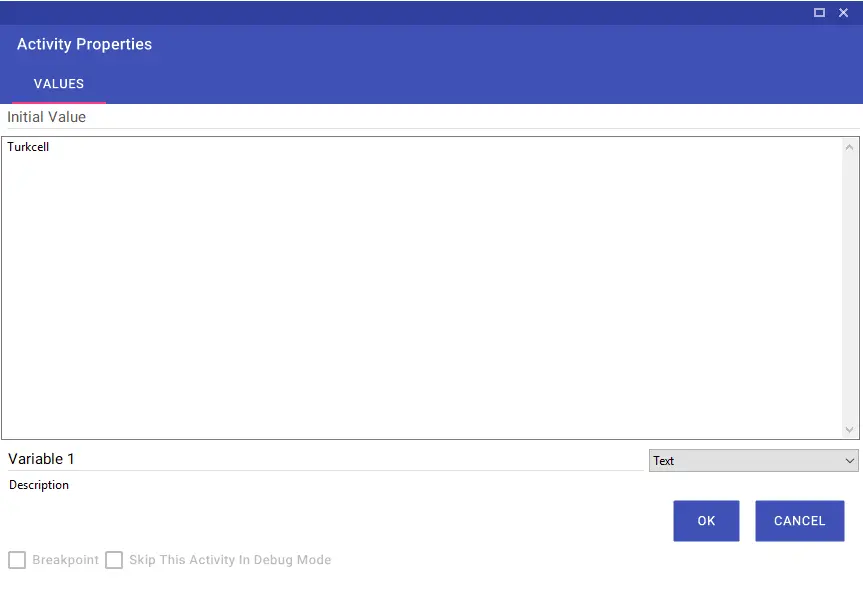
Bölmek istediğiniz metinde alt satırlara iniliyorsa ve ikinci satırdaki metni almak istiyorsanız, Separatör satırına “\n”, index satırına da “1” yazmanız yeterli olacaktır.
\n = Yeni Satır
\r = Satırbaşı
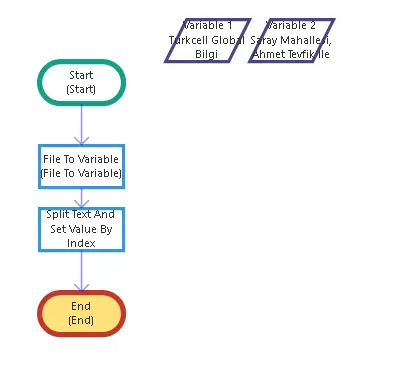
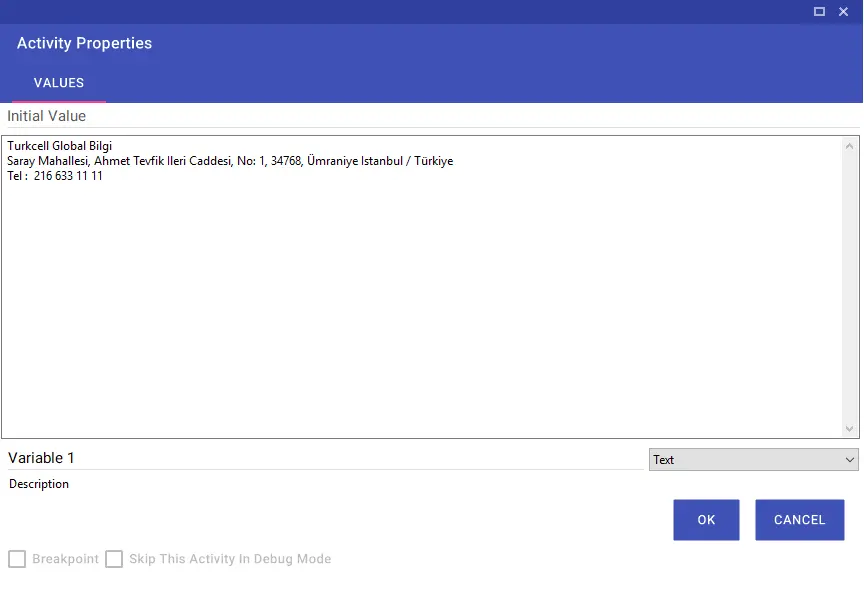
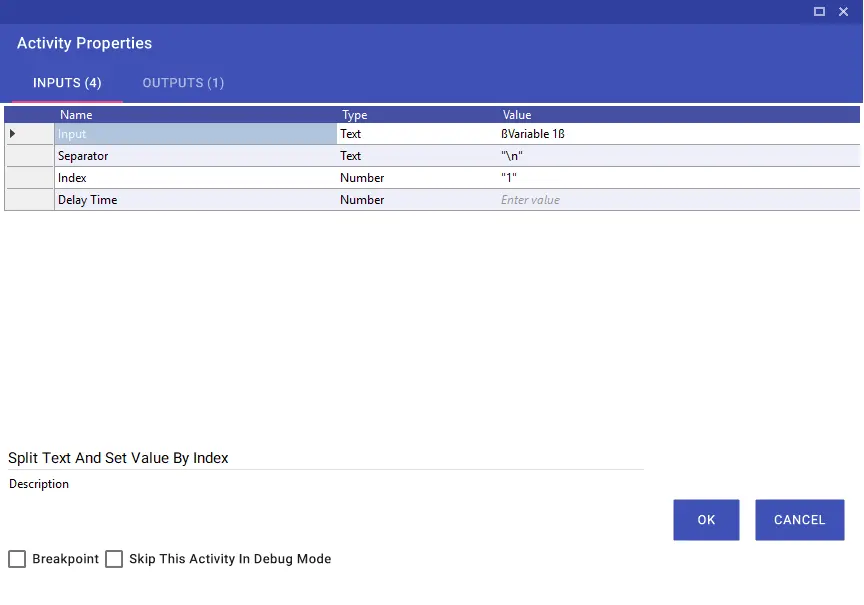
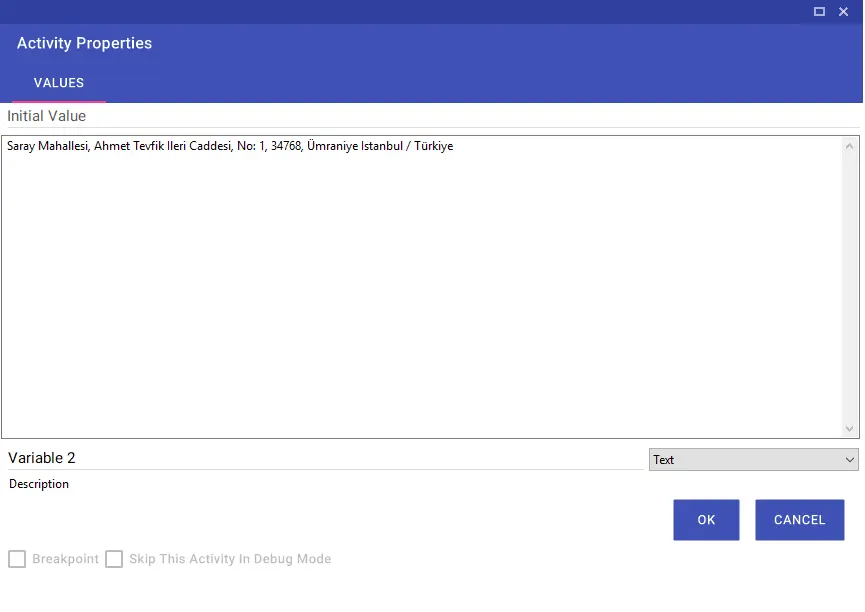
Substring
Substring aktivitesiyle, Input satırına yazılan veya değişkenden alınan bir metnin istenen bölümünü ya da bölümlerini, start index ve lenght satırlarını kullanarak değişkene aktarabilirsiniz.
Örneğin, input satırında “Turkcell Global Bilgi” yazılı bir metnimiz var. Bu metnin içerisinden “Global Bilgi” değerini almak istiyorsak Start Index satırına “9”, Length satırına ise “12” yazılması gerekmektedir.
Start Index satırına yazacağınız değeri biliyorsunuz ama Length satırına yazacağınız değeri bilemiyorsanız, Length satırını boş bırakmanız yeterli olacaktır. Aktivite, Start Index satırına yazılan değerden başlayarak kalanı alacak ve değişkene kaydedecektir.

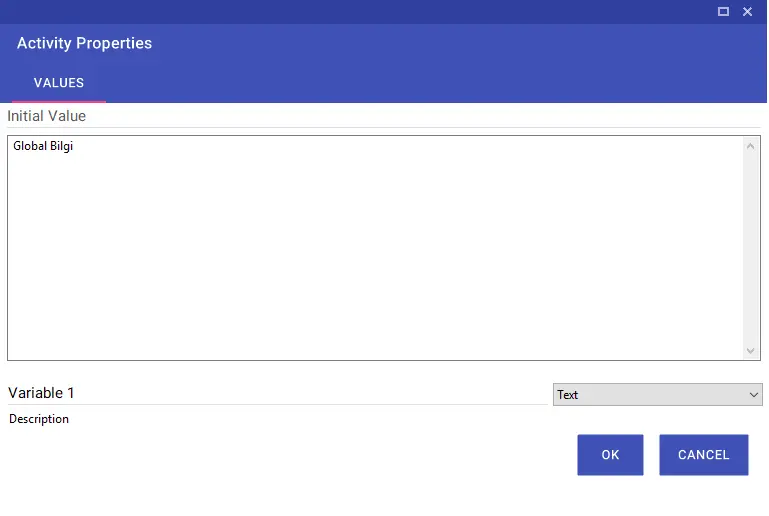
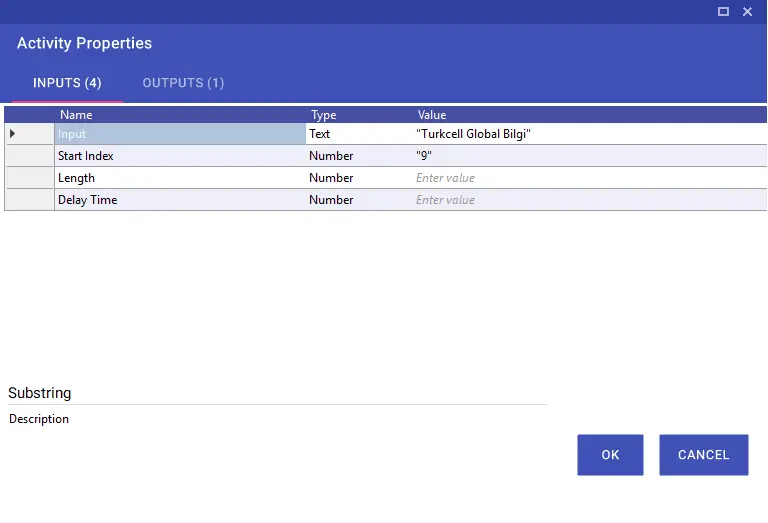
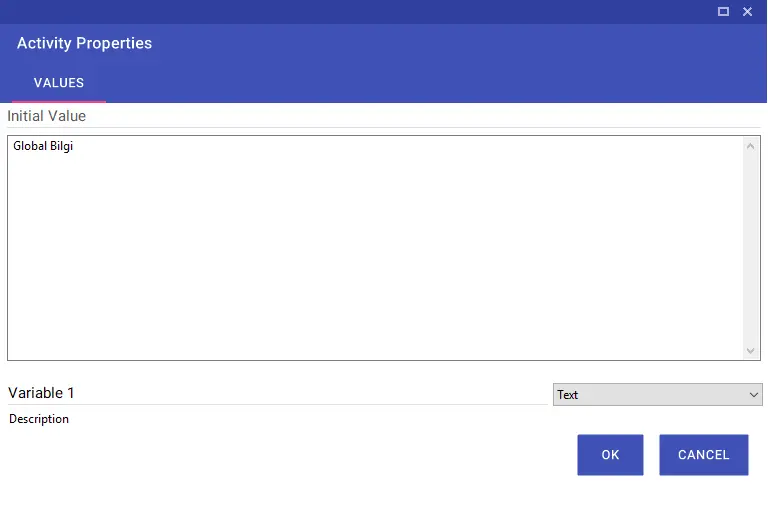
Reset Variable
Reset Variable aktivitesiyle, variable yani değişken içerisindeki verileri başlangıç değerlerine çevirebilir ya da sıfırlayabilirsiniz. Input satırına birden fazla variable yani değişken yazmak istiyorsanız aralarına noktalı virgül (;) eklenmelidir.
Input Parametreleri
Input: İşlem yapmak istediğiniz değişken adı.
First Initial: True olması durumunda “Initial Value” yani başlangıç değerini korur. False olması durumunda ise başlangıç değerini sıfırlar.
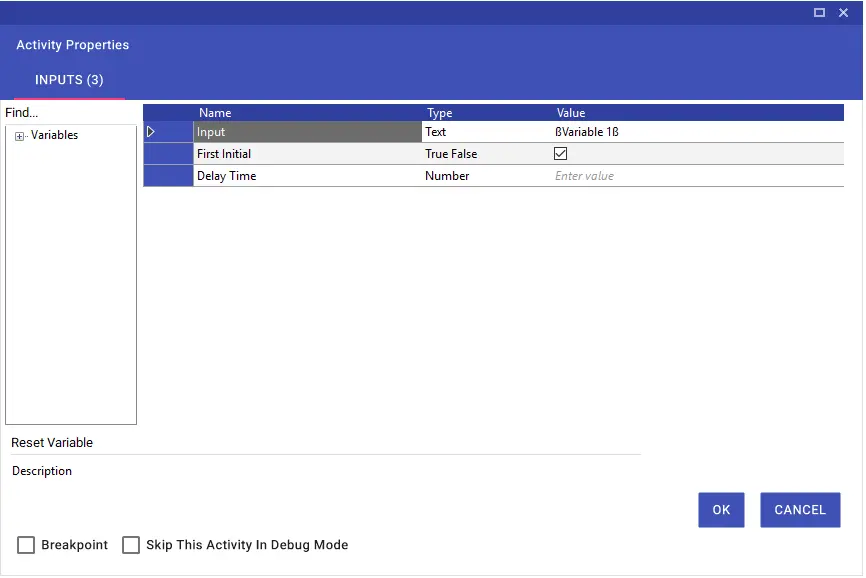
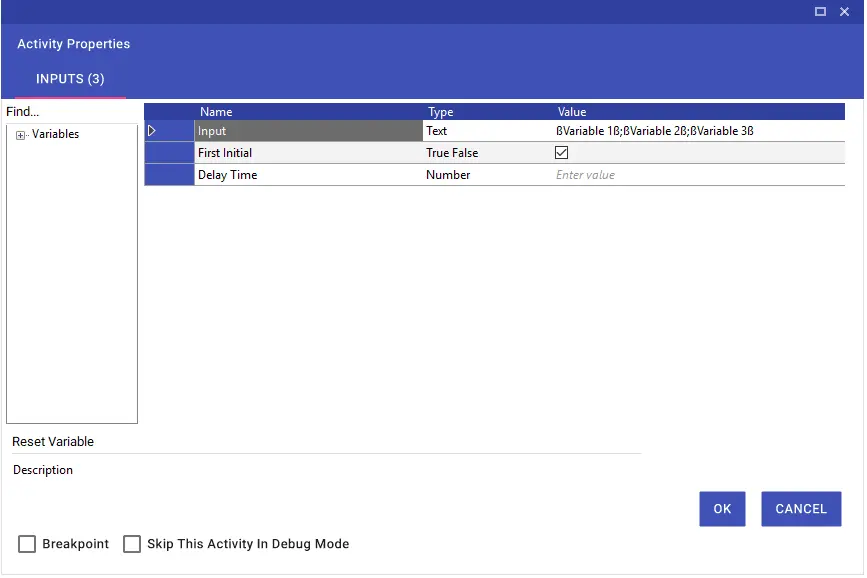
Text To Lower
Text To Lower aktivitesiyle, girilen değeri tamamen küçük harflere çevirebilirsiniz.
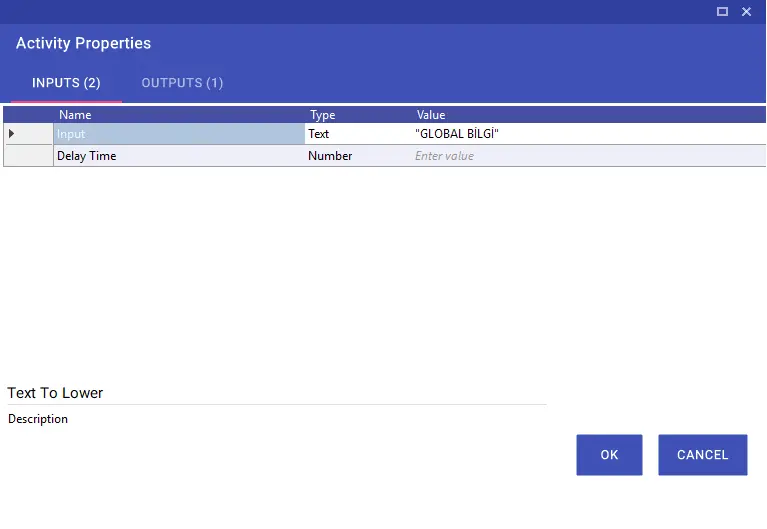
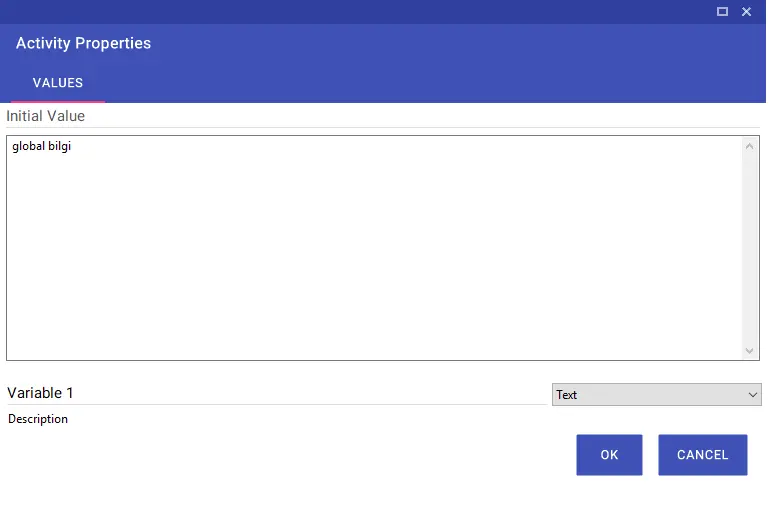
Text To Slug
Text To Slug aktivitesi, girilen metnin içerisindeki özel karakterleri temizler ve kelimeler arasında boşluk varsa tire (-) ekler.
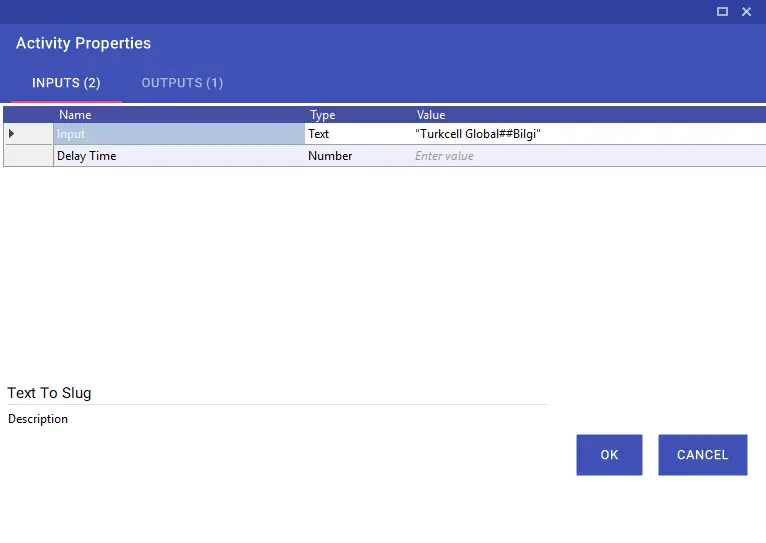
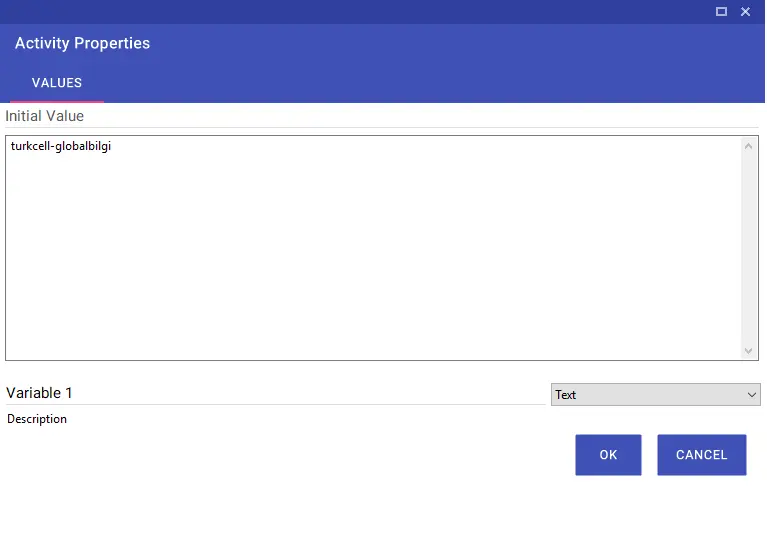
Text To Upper
Text To Upper aktivitesi, girilen değeri tamamen büyük harflere çevirir.
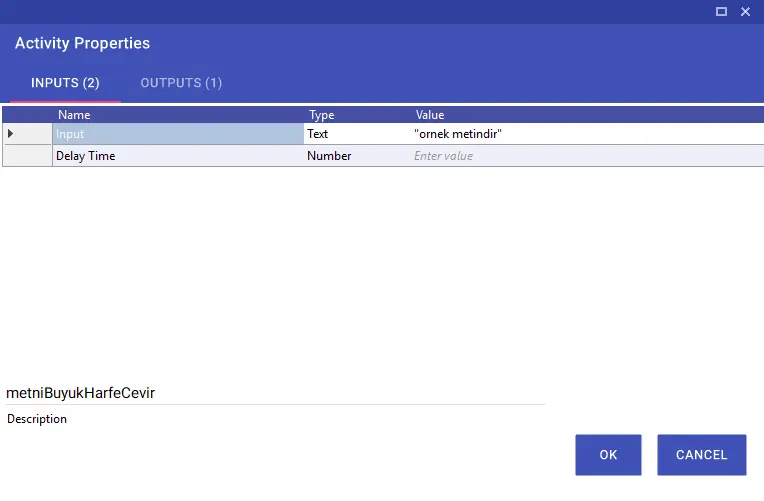
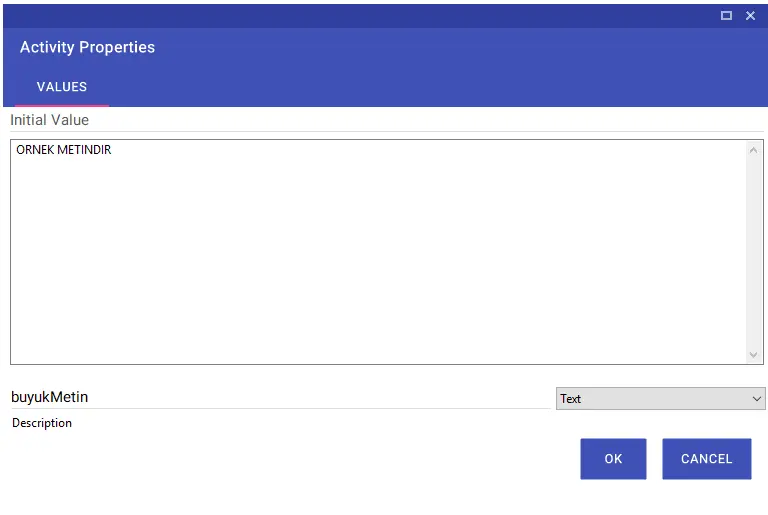
Trim
Trim aktivitesiyle, belirtilen bir değerin başındaki ve sonundaki boşlukları silip farklı bir değişkene aktarabilirsiniz.
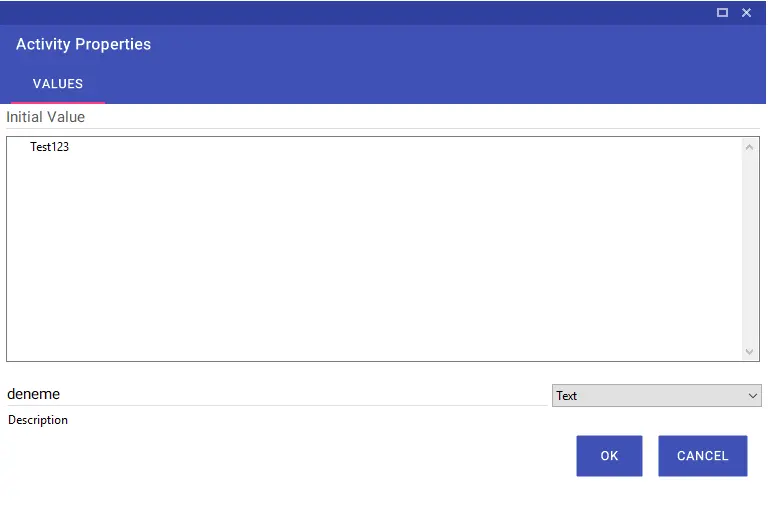
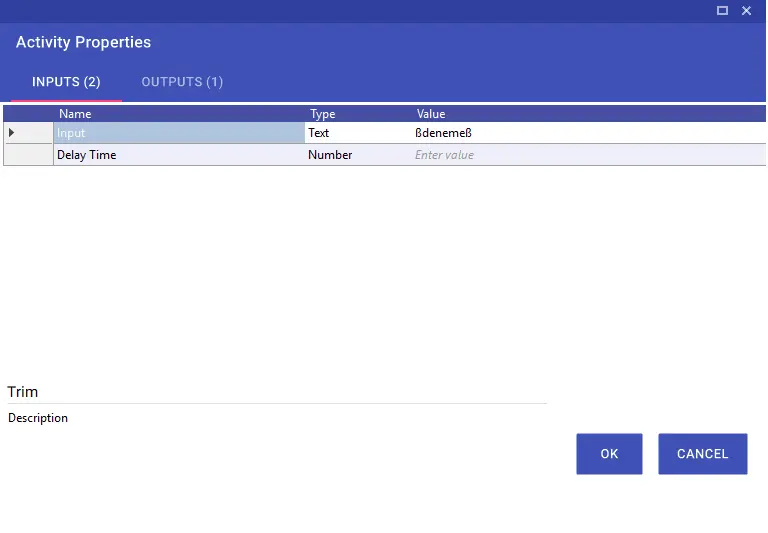
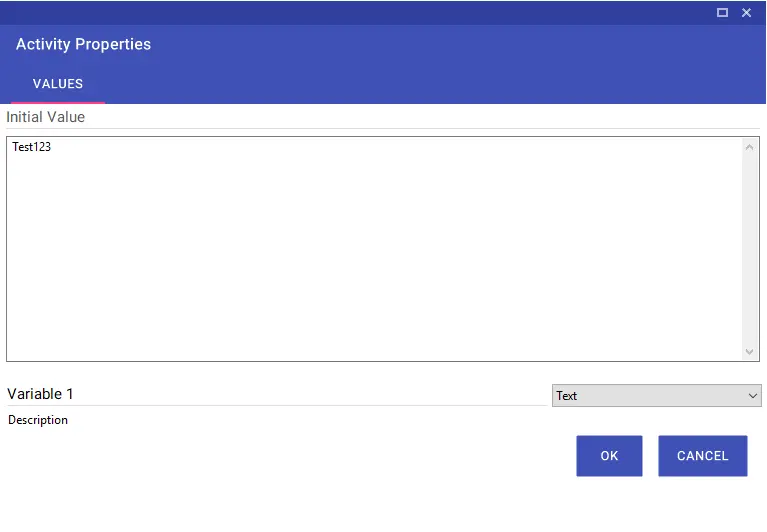
XML Deserialize To Collection
XML tipindeki verilerinizi collection tipinde değişkene atabilirsiniz.
Aktivite Input
Input alanına isterseniz XML formatındaki değişkenin adını da yazabilirsiniz.
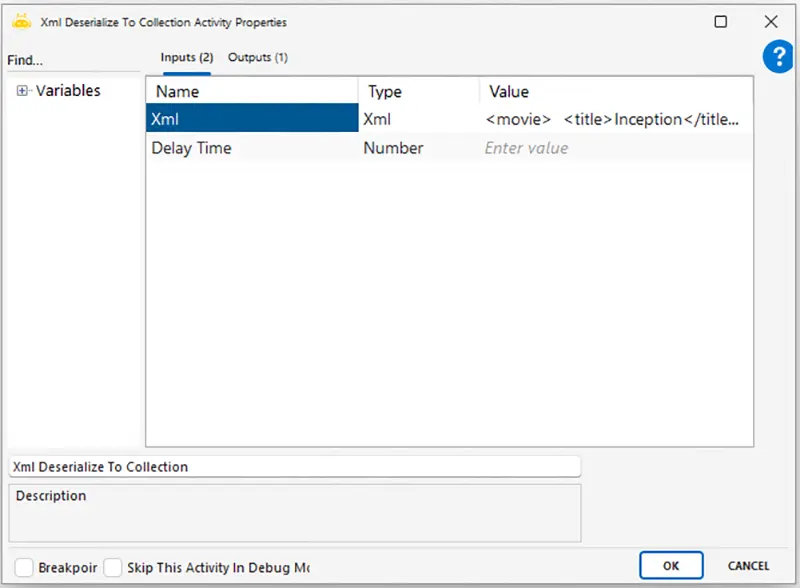
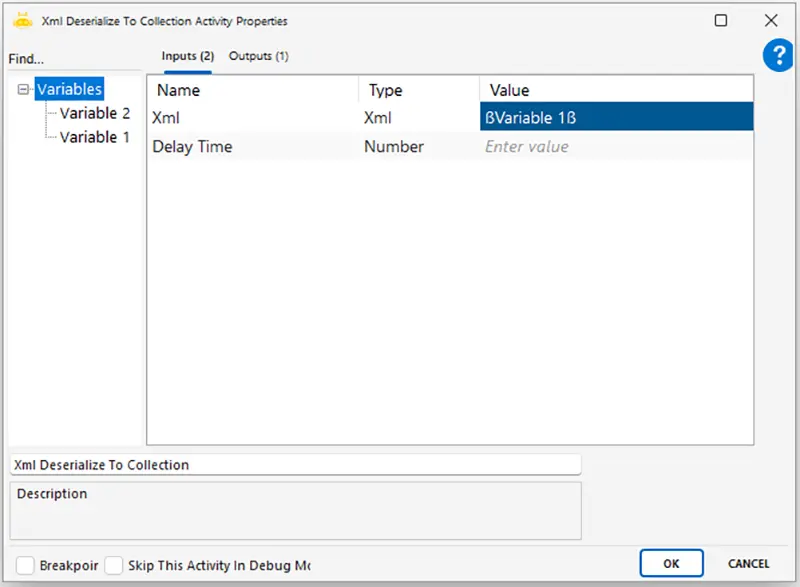
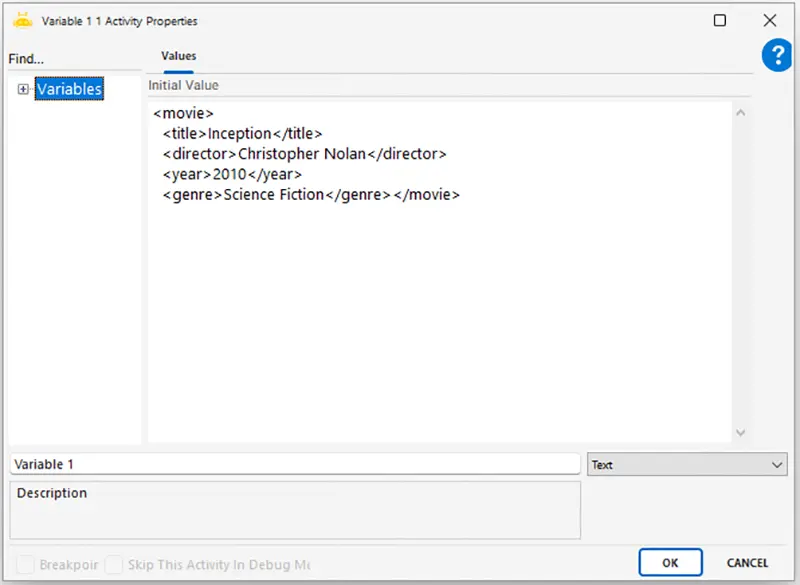
Aktivite Output
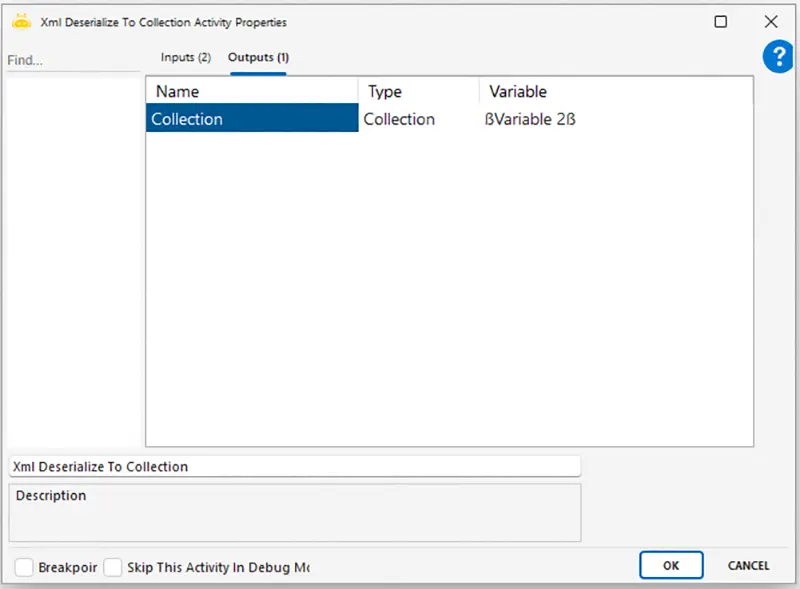
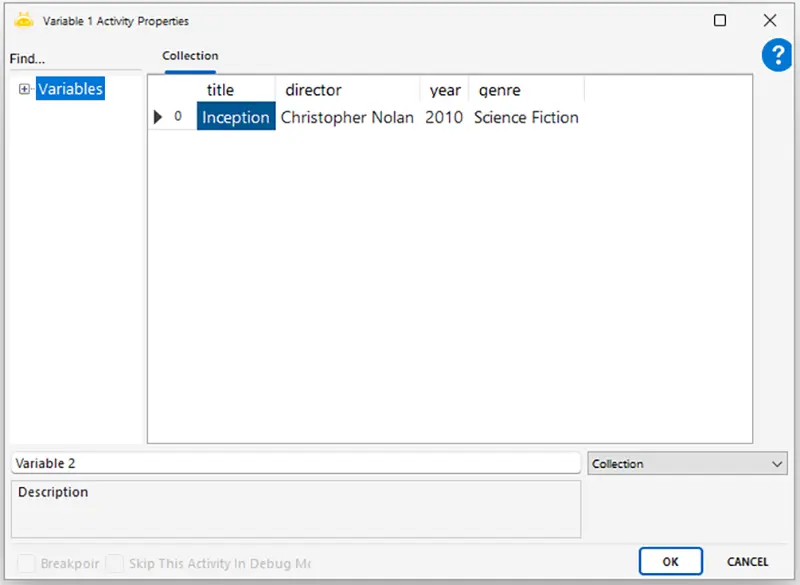
XML Get Element
XML Get Element aktivitesi ile XML verilerinizdeki elementleri değişkene aktarabilirsiniz.
Aktivite Input
Data: XML formatındaki veri
Key: Elementini almak istediğiniz Key parametresi
Index: Index 0 başlayarak kaçıncı elementi almak isterseniz parametre girişi yapabilirsiniz.
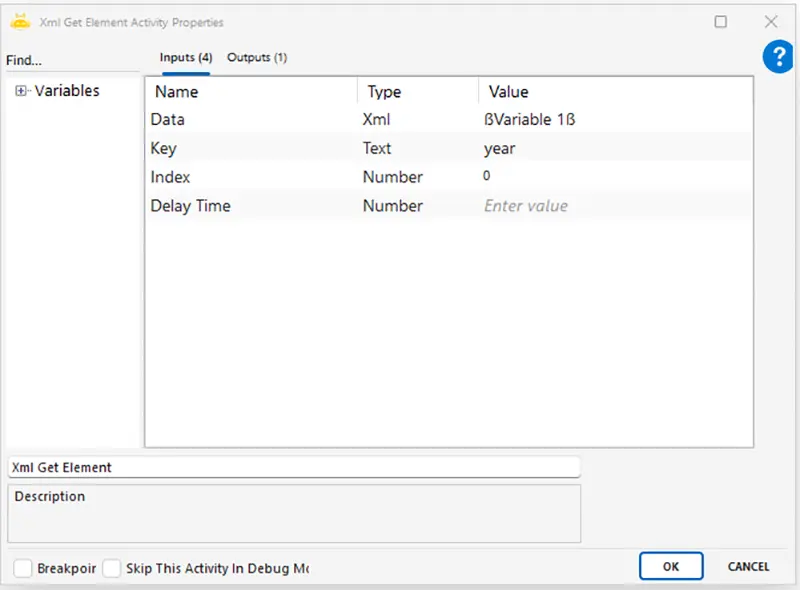
Aktivite Output
Variable: XML formatındaki çıktı değişkeninizi seçebilirsiniz.
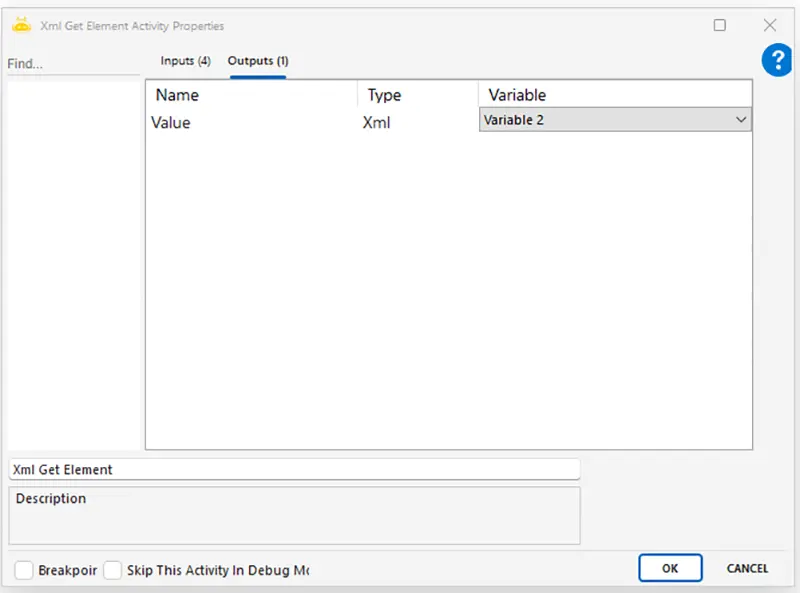
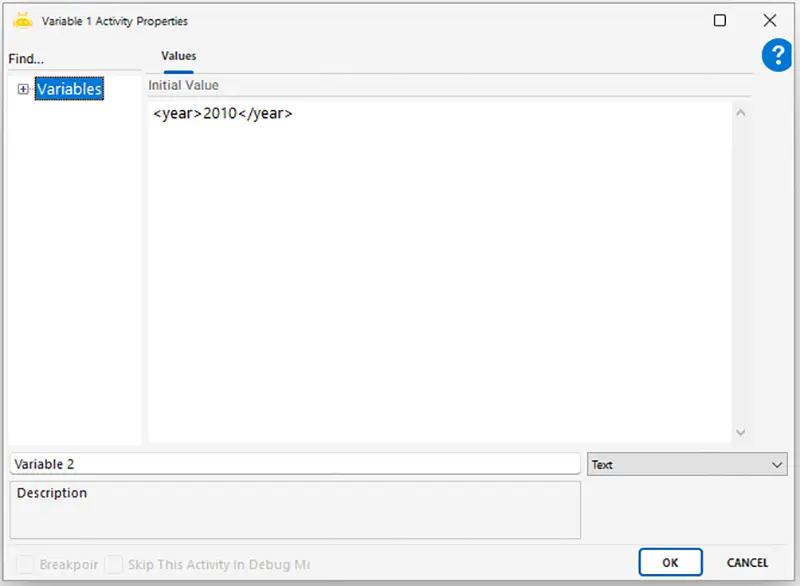
XML Get Value
XML Get Value aktivitesi ile verilerinizin içindeki değerleri değişkene aktarabilirsiniz.
Aktivite Input
Data: XML formatındaki verileriniz.
Key: Değerini almak istediğiniz key parametresi.
Index: Key alanındaki index bilgisi. Index sıfırdan başlar.
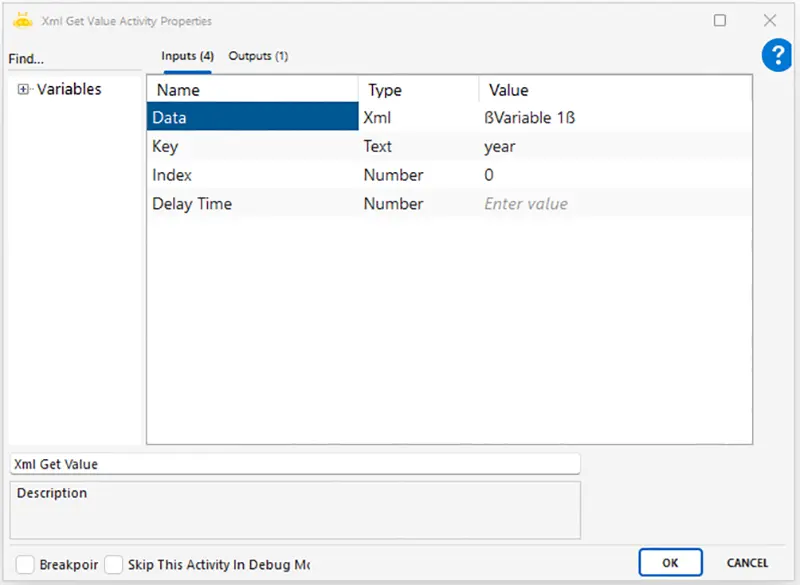
Aktivite Output
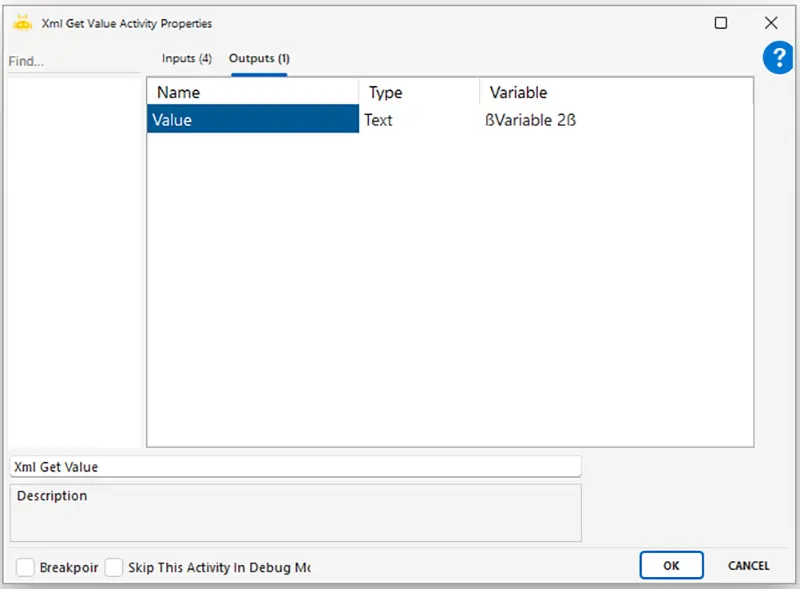
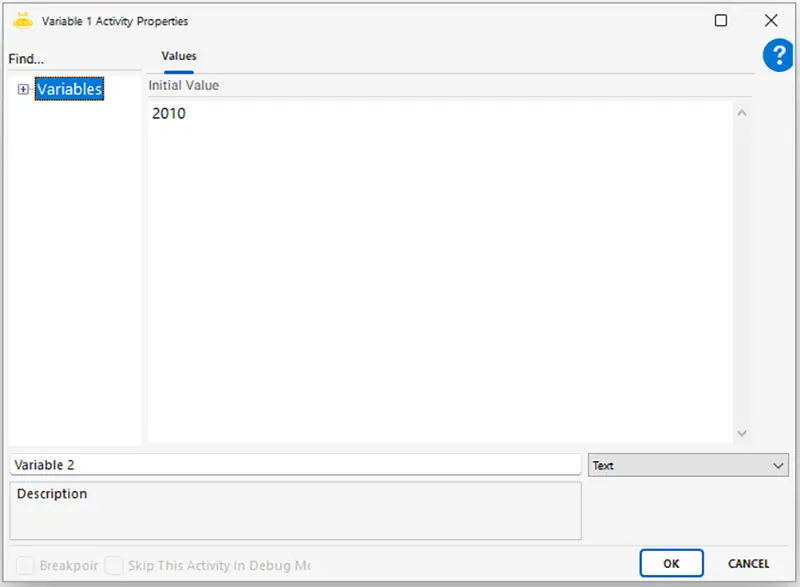
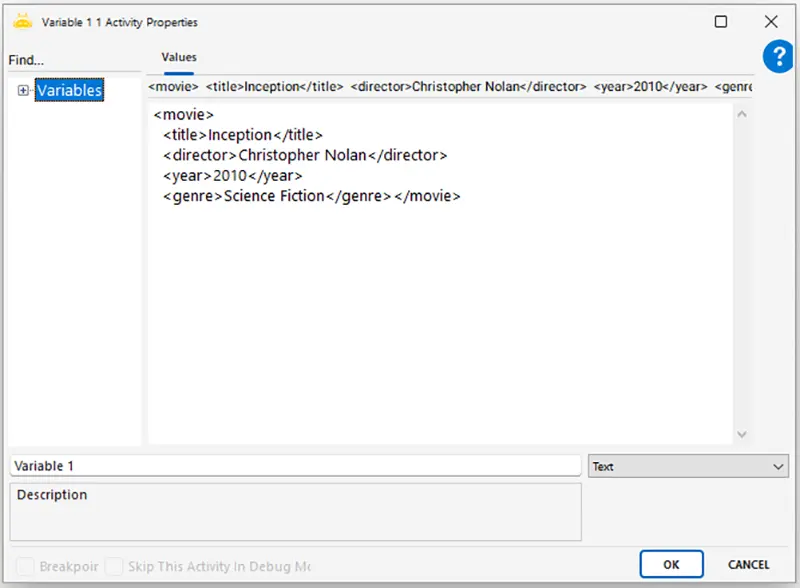
XML Serialize From Collection
Collectionda bulunan verilerinizi XML formatında çıktı alabilirsiniz.
Aktivite Input
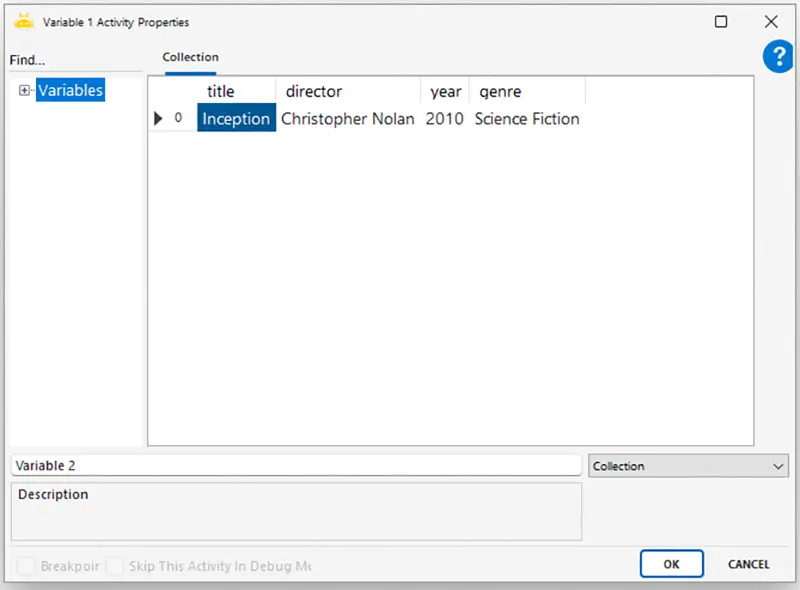
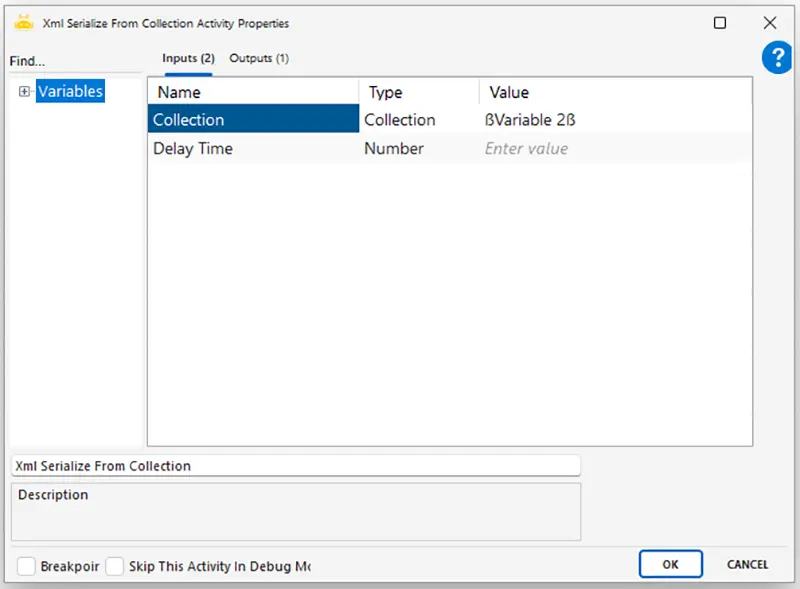
Aktivite Output
XML: Output değişkeniniz XML formatında olmalıdır.